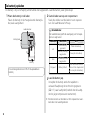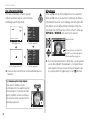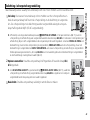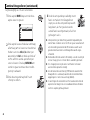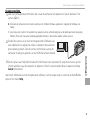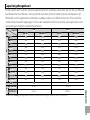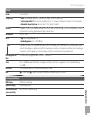DIGITAL CAMERA
X-E1
Gebruiksaanwijzing
Dank u voor het vertrouwen dat u in dit product heeft
gesteld. Deze gebruiksaanwijzing beschrijft hoe u
uw digitale camera X-E1 van FUJIFILM gebruikt en de
meegeleverde software installeert. Lees de gebruiks-
aanwijzing aandachtig door voordat u de camera in
gebruik neemt.
Voor informatie over aanverwante producten, bezoekt u onze website op
http://www.fujifilm.com/products/digital_cameras/index.html
Ga voor meer informatie over de X-E1 naar
http://fujifilm-x.com/x-e1/
Voordat u begint
Eerste stappen
Algemene fotografi e en
afspelen
Algemene fi lms opnemen en
afspelen
De Q (Snelmenu)-knop
Meer over fotografi e en
afspelen
Menu’s
Aansluitingen
Technische informatie
Probleemoplossing
NL
BL01756-B00
Appendix

ii
Voor uw veiligheid
Voor uw veiligheid
Lees deze opmerkingen voordat u de camera gebruikt
Veiligheidsopmerkingen
• Zorg ervoor dat u uw camera goed gebruikt. Lees voor gebruik deze veiligheidsop-
merkingen en uw Gebruikershandleiding zorgvuldig door.
• Bewaar deze veiligheidsopmerkingen na het lezen op een veilige plaats.
Informatie over pictogrammen
De hieronder afgebeelde pictogrammen worden in deze gebruiksaanwijzing
gebruikt om de ernst aan te geven van een letsel of schade die kan ontstaan als
de betekenis van het pictogram niet in acht wordt genomen en het product ten
gevolge daarvan onjuist wordt gebruikt.
WAARSCHUWING
Dit pictogram geeft aan dat het niet opvolgen van instruc-
ties kan leiden tot ernstig of fataal letsel.
ATTENTIE
Dit pictogram geeft aan dat het niet opvolgen van instruc-
ties kan leiden tot persoonlijk letsel of materiële schade.
De hieronder afgebeelde pictogrammen geven de ernst van de gevolgen aan als de
instructies niet worden nageleefd.
Driehoekige pictogrammen geven aan dat deze informatie uw aan-
dacht behoeft (“Belangrijk”).
Cirkelvormige pictogrammen met een diagonale streep geven aan dat
die handeling verboden is (“Verboden”).
Opgevulde cirkels met een uitroepteken geven aan dat er een hande-
ling moet worden verricht (“Vereist”).
WAARSCHUWING
WAARSCHUWING
Uit het
stopcontact
verwijderen
Als er een probleem ontstaat, zet de camera uit, verwijder de batterij, koppel
de netadapter van de camera los en haal deze uit het stopcontact. Het blijven
gebruiken van de camera als deze rook of een ongewone geur ver-
spreidt of wanneer de camera een ander gebrek vertoont, kan brand
of een elektrische schok tot gevolg hebben. Neem contact op met uw
FUJIFILM-dealer.
Laat geen water of andere vreemde voorwerpen de camera binnendringen. Als
water of andere vreemde voorwerpen in de camera terechtkomen,
schakel de camera uit, verwijder de batterij, koppel de netstroomadap-
ter los en trek deze uit het stopcontact. Het blijven gebruiken van de
camera kan brand of een elektrische schok veroorzaken. Neem contact
op met uw FUJIFILM-dealer.
WAARSCHUWING
WAARSCHUWING
Niet
gebruiken in
de badkamer
of douche
Gebruik de camera niet in de badkamer of douche. Dit kan brand of een elektri-
sche schok veroorzaken.
Haal het
apparaat niet
uit elkaar
Probeer de camera nooit te demonteren of modi ceren veranderen of uit elkaar
te halen (open nooit de behuizing). Het niet in acht nemen van deze voor-
zorgsmaatregel kan brand of een elektrische schok veroorzaken.
Raak geen
interne
onderdelen
aan
Mocht de behuizing openbreken door een val of ander ongeluk, raak de blootlig-
gende onderdelen niet aan. Het niet in acht nemen van deze voorzorgs-
maatregel kan een elektrische schok of letsel door het aanraken van
beschadigde onderdelen tot gevolg hebben. Verwijder onmiddellijk
de batterij en pas op voor letsel of een elektrische schok. Breng het
product naar het verkooppunt voor raadpleging.
Het verbindingssnoer mag niet worden aangepast, verwarmd, overmatig gedraaid
of uitgerekt en er mogen geen zware voorwerpen op worden geplaatst. Deze
handelingen zouden het snoer kunnen beschadigen en brand of
een elektrische schok kunnen veroorzaken. Neem contact op met uw
FUJIFILM-dealer als het snoer beschadigd is.
Plaats de camera niet op een onstabiele ondergrond. Hierdoor kan de camera
vallen of kantelen en letsel veroorzaken.
Probeer nooit foto's te maken als u in beweging bent. Gebruik de camera niet
tijdens het wandelen of als u in een auto rijdt. Dit kan leiden tot een val
of een verkeersongeluk.
Raak tijdens onweer de metalen onderdelen van de camera niet aan. Dit kan
tot een elektrische schok leiden door de ladingsoverdracht van een
blikseminslag.
Gebruik de batterij niet voor andere doeleinden dan waarvoor deze bedoeld is.
Plaats de batterij zoals aangeduid door de merktekens.
Verwarm, wijzig of demonteer de batterij niet. Laat de batterij niet vallen of stel deze
niet bloot aan schokken. Berg de batterij niet samen met metalen voorwerpen op.
Elk van deze handelingen kan tot ontplo ng of lekkage van de batterij
leiden en kan brand of letsel veroorzaken.
Gebruik uitsluitend batterijen of netstroomadapters die voor gebruik met deze
camera goedgekeurd zijn. Gebruik geen andere spanning dan de vermelde span-
ningsvoeding. Het gebruik van andere spanningsbronnen kan tot brand
leiden.

iii
Voor uw veiligheid
WAARSCHUWING
WAARSCHUWING
Als de batterij lekt en vloeistof in contact komt met uw ogen, huid of kleding, spoelt
u het betre ende gebied onmiddellijk met schoon stromend water af en zoekt u
medische hulp of belt u onmiddellijk het alarmnummer.
Gebruik de lader niet om andere batterijen dan hier vermeld op te laden. De
meegeleverde lader is uitsluitend voor gebruik met het type batterij
dat met de camera wordt meegeleverd. Als u de lader gebruikt om
gewone batterijen of andere types oplaadbare batterijen op te laden,
dan kan dit leiden tot lekkage, oververhitting of een explosie.
Gebruik niet in de nabijheid van ontvlambare voorwerpen, explosieve gassen of stof.
Als u de batterij bij u draagt, plaatst u deze in de digitale camera of bewaart u de
batterij in de harde tas. Als u de batterij wilt opbergen, bergt u deze op in de harde
tas. Als u de batterijen wegbrengt voor recycling, bedekt u de polen met isolatietape.
Door contact met andere batterijen of metalen voorwerpen kan de
batterij in brand vliegen of ontplo en.
Houd geheugenkaarten buiten het bereik van kleine kinderen. Omdat geheu-
genkaarten klein zijn, kunnen ze makkelijk door kinderen worden inge-
slikt. Bewaar geheugenkaarten buiten het bereik van kleine kinderen.
Als een kind een geheugenkaart inslikt, moet u onmiddellijk medische
hulp zoeken of het alarmnummer bellen.
ATTENTIE
ATTENTIE
Gebruik de camera niet op plaatsen met oliedampen, stoom, vochtigheid of stof. Dit
kan brand of een elektrische schok veroorzaken.
Laat de camera niet achter op plaatsen die aan extreem hoge temperaturen zijn
blootgesteld. Laat de camera niet achter in afgesloten ruimtes zoals in
een afgesloten voertuig of in direct zonlicht. Dit kan brand veroorzaken.
Buiten het bereik van kleine kinderen houden. In de handen van kinderen kan
dit product letsel veroorzaken.
Plaats geen zware voorwerpen op de camera. Hierdoor kan het zware voor-
werp vallen of kantelen en letsel veroorzaken.
Verplaats de camera niet terwijl deze nog steeds met het netsnoer verbonden is.
Trek niet aan het snoer om de netstroomadapter te verwijderen. Dit kan het
netsnoer of de kabels beschadigen en brand of een elektrische schok
veroorzaken.
Bedek de camera en de netstroomadapter niet en wikkel deze niet in een doek of
deken. Hierdoor kan de temperatuur te hoog oplopen waardoor de
behuizing vervormt of waardoor er brand ontstaat.
Als u de camera reinigt en u de camera voor langere tijd niet van plan bent te gebrui-
ken, verwijdert u de batterij en koppelt u de netstroomadapter los. Doet u dit niet,
dan kan dat leiden tot brand of een elektrische schok.
Na het opladen dient u de lader uit het stopcontact te verwijderen. Er kan brand
ontstaan als u de lader in het stopcontact laat zitten.
Als een itser te dicht bij ogen wordt gebruikt, kan deze persoon daar tijdelijk door
verblind raken. Let bijzonder goed op bij het fotograferen van baby's en
kleine kinderen.
Bij het verwijderen van een geheugenkaart kan de kaart te snel uit de sleuf schieten.
Gebruik uw vinger om deze tegen te houden en laat de kaart zachtjes los. Bij het
eruit schieten van de kaart kan letsel ontstaan.
Laat uw camera van binnen regelmatig nakijken en schoonmaken. Een ophoping
van stof in uw camera kan tot brand of een elektrische schok leiden.
Neem contact op met uw FUJIFILM-dealer om de camera om de twee
jaar van binnen te laten reinigen. Dit is echter niet gratis.
Explosiegevaar als de batterij onjuist wordt vervangen. Vervang de batterij alleen
met hetzelfde of een soortgelijk type.

iv
Voor uw veiligheid
De batterij en voeding
Opmerking: Controleer welk type batterijen in uw camera wordt gebruikt en
lees de relevante paragrafen aandachtig door.
Dit gedeelte beschrijft hoe u de batterijen moet hanteren zodat ze zo lang mogelijk
meegaan. Verkeerd gebruik kan de levensduur verkorten en lekkage, oververhitting
en ontploff en van de batterij tot gevolg hebben.
Li-ionbatterijen
Li-ionbatterijen
Dit gedeelte is van toepassing als in uw camera een oplaadbare Li-ionbatterij
wordt gebruikt.
De batterij is bij verscheping uit de fabriek niet opgeladen. Laad de batterij vóór
gebruik op. Laat de batterij in het compartiment zitten wanneer u de camera niet
gebruikt.
■ Opmerkingen over de batterij
De batterij verliest geleidelijk haar lading, zelfs wanneer de batterij niet wordt
gebruikt. Laad de batterij een of twee dagen vóór gebruik op.
De levensduur van de batterij kan worden verlengd door de camera uit te schakelen
wanneer hij niet wordt gebruikt.
De capaciteit van de batterij neemt bij lage temperaturen enigszins af; een lege
batterij werkt vaak helemaal niet meer wanneer het koud is. Bewaar een volledig
opgeladen reservebatterij op een warme plaats en verwissel de batterij wanneer dat
nodig is; of bewaar de batterij in een van uw zakken en plaats de batterij pas vlak
voordat u gaat fotograferen in de camera. Voorkom dat de batterij in direct contact
komt met handenwarmers of andere verwarmingsapparaten.
■ De batterij opladen
Laad de batterij op met de meegeleverde batterijlader. De laadtijd neemt toe
wanneer de omgevingstemperatuur lager is dan + 10 °C of hoger is dan + 35 °C.
Probeer de batterij nooit op te laden bij temperaturen boven 40 °C; opladen is niet
mogelijk bij temperaturen onder 0 °C.
Probeer nooit een volledig opgeladen batterij op te laden. De batterij hoeft echter
ook niet volledig ontladen te zijn om te worden opgeladen.
De batterij kan onmiddellijk na het opladen en tijdens gebruik enigszins warm
aanvoelen. Dit is normaal.
■ Levensduur van de batterij
Bij normale temperaturen kan de batterij minimaal 300 keer worden opgeladen.
Wanneer de batterij steeds minder lang haar lading kan vasthouden, is dat een
indicatie dat het einde van de levensduur van de batterij is bereikt en dat de batterij
moet worden vervangen.
■ Opslag
De prestaties van de batterij kunnen verslechteren als de batterij gedurende langere
perioden in volledig opgeladen toestand ongebruikt blijft. Ontlaad de batterij vol-
ledig voordat u deze opbergt.
Wanneer de camera gedurende langere tijd niet zal worden gebruikt, neem dan de
batterij uit de camera en bewaar de batterij op een droge plaats met een omge-
vingstemperatuur van +15 °C tot +25 °C. Bewaar de batterij niet op plaatsen waar
de batterij wordt blootgesteld aan extreme temperaturen.
■ Attentie: De batterij hanteren
• Bewaar of vervoer de batterij niet samen met metalen voorwerpen zoals kettinkjes
of haarspelden.
• Stel de batterij niet bloot aan vuur of hoge temperaturen.
• Probeer de batterij niet te demonteren of te modifi ceren.
• Laad de batterij alleen op met de voorgeschreven batterijladers.
• Verwijder een versleten batterij onmiddellijk.
• Laat de batterij niet vallen en stel deze niet bloot aan schokken.
• Stel de batterij niet bloot aan water.
• Houd de polen van de batterij altijd schoon.
• De batterij en de camera kunnen onmiddellijk na het opladen en tijdens gebruik
enigszins warm aanvoelen. Dit is normaal.
Alkaline-AA-batterijen/oplaadbare NiMH-AA-batterijen
Alkaline-AA-batterijen/oplaadbare NiMH-AA-batterijen
Dit gedeelte is van toepassing wanneer er in uw camera alkaline-AA-batterij-
en of oplaadbare NiMH-AA-batterijen worden gebruikt. Informatie over compa-
tibele soorten batterijen vindt u elders in de gebruiksaanwijzing van de camera.
■ Attentie: De batterijen hanteren
• Stel de batterij niet bloot aan water, vuur of hitte en bewaar de batterij niet op
warme of vochtige plaatsen.
• Bewaar of vervoer de batterij niet samen met metalen voorwerpen zoals kettinkjes
of haarspelden.
• Probeer de batterij of de behuizing niet te demonteren of te modifi ceren.
• Stel de netstroomadapter niet bloot aan sterke schokken.
• Gebruik geen lekkende, vervormde of verkleurde batterijen.
• Houd de batterijen buiten het bereik van baby’s en kleine kinderen.
• Plaats de batterijen in de juiste richting in het batterijencompartiment.
• Gebruik oude en nieuwe batterijen, batterijen met verschillende ladingsniveaus of

v
Voor uw veiligheid
batterijen van verschillende merken nooit samen.
• Neem de batterij uit de camera wanneer de camera gedurende langere tijd niet
zal worden gebruikt. Denk er wel aan dat de cameraklok weer zal moeten worden
ingesteld.
• De batterij kan tijdens gebruik enigszins warm aanvoelen. Schakel voordat u de
batterijen verwijdert, de camera uit en wacht tot de batterijen zijn afgekoeld.
• De capaciteit van batterijen neemt bij lage temperaturen enigszins af. Bewaar
reservebatterijen op een warme plaats en vervang ze wanneer nodig. Koude
batterijen die weer op temperatuur zijn gekomen, kunnen soms een deel van hun
lading terugkrijgen.
• De prestaties van de batterijen kunnen door vingervlekken of vuil op de polen van
de batterijen worden beïnvloed. Maak de polen schoon met een zachte, droge
doek voordat u de batterijen in de camera plaatst.
Als de batterijen hebben gelekt, reinigt u het batterijencompartiment
grondig voordat u nieuwe batterijen plaatst.
Als batterijvloeistof op uw handen of kleding komt, spoelt u de betreff ende
delen af met schoon stromend water. Als de batterijvloeistof in contact komt
met de ogen, spoelt u de ogen onmiddellijk uit met schoon stromend water en zoekt
u medische hulp. Wrijf niet in uw ogen. Het niet in acht nemen van deze waarschu-
wing kan leiden tot permanent oogletsel.
■ NiMH-batterijen
De capaciteit van oplaadbare NiMH-batterijen kan tijdelijk verminderen wanneer ze
gedurende langere tijd niet worden gebruikt of als ze herhaaldelijk worden opgela-
den voordat ze volledig ontladen zijn. Dit is normaal en duidt niet op een defect. De
capaciteit kan worden verhoogd door de batterijen enkele malen te ontladen met
de ontlaadoptie in het instellingenmenu van de camera en ze met een batterijlader
weer op te laden.
Q ATTENTIE: Gebruik de ontlaadoptie niet bij alkalinebatterijen.
Ook als de camera is uitgeschakeld wordt een geringe hoeveelheid stroom
verbruikt. NiMH-batterijen die gedurende langere tijd in de camera hebben gezeten,
kunnen zodanig zijn uitgeput dat ze niet langer in staat zijn een lading vast te
houden. De prestaties van batterijen kunnen ook verminderen wanneer ze worden
gebruikt in zaklampen, e.d. Gebruik de ontlaadoptie van het instellingenmenu van
de camera om NiMH-batterijen te ontladen. Batterijen die hun lading zelfs nadat
ze enkele malen zijn ontladen en opgeladen niet kunnen vasthouden, hebben het
einde van hun levensduur bereikt en moeten worden vervangen.
NiMH-batterijen zijn oplaadbaar met een batterijlader (los verkrijgbaar). Batterijen
kunnen onmiddellijk na het opladen enigszins warm aanvoelen. Raadpleeg de
gebruiksaanwijzing van de batterijlader voor meer informatie. Gebruik de lader
alleen met compatibele batterijen.
NiMH-batterijen verliezen geleidelijk hun lading wanneer ze niet worden gebruikt.
■ Afvalverwijdering
Lever lege batterijen in volgens de plaatselijke regels voor klein chemisch afval.
Netstroomadapters (los verkrijgbaar)
Netstroomadapters (los verkrijgbaar)
Dit gedeelte is van toepassing op alle cameramodellen. Gebruik uitsluitend
FUJIFILM-netstroomadapters die voor gebruik met deze camera goedgekeurd zijn.
Andere adapters kunnen de camera beschadigen.
• Gebruik de netstroomadapter uitsluitend binnenshuis.
• Zorg ervoor dat de netstroomadapter goed op de camera wordt aangesloten.
• Schakel de camera uit voordat u de netstroomadapter afkoppelt. Koppel de
adapter af door aan de stekker te trekken i.p.v. aan het snoer.
• Gebruik de netstroomadapter niet met andere apparaten.
• Niet demonteren.
• Stel de netstroomadapter niet bloot aan vuur of hoge temperaturen.
• Stel de netstroomadapter niet bloot aan sterke schokken.
• Tijdens gebruik kan de netstroomadapter warm aanvoelen. Dit is normaal.
• Wanneer de netstroomadapter de radio-ontvangst verstoort, moet de antenne
opnieuw gericht of verplaatst worden.

vi
Voor uw veiligheid
De camera gebruiken
• Richt de camera niet op extreem heldere lichtbronnen, zoals de zon bij een onbe-
wolkte lucht. Het niet in acht nemen van deze voorzorgsmaatregel kan schade aan
de beeldsensor van de camera toebrengen.
• Fel zonlicht gefocust door de zoeker kan het paneel van de elektronische zoeker
(EVF) beschadigen. Richt de elektronische zoeker niet op de zon.
Maak proefopnamen
Maak proefopnamen
Voordat u foto’s gaat maken van belangrijke gebeurtenissen (zoals een huwelijk of
reis), kunt u het beste enkele testopnamen maken en bekijken zodat u zeker weet
dat de camera goed werkt. FUJIFILM Corporation aanvaardt geen aansprakelijkheid
voor schade of inkomstenderving voortkomend uit het niet goed functioneren van
het product.
Opmerkingen over auteursrechten
Opmerkingen over auteursrechten
Opnamen gemaakt met uw digitale camerasysteem mogen zonder toestemming
van de eigenaar niet worden gebruikt op een manier die de copyrightwetten
overtreedt, tenzij deze uitsluitend voor privégebruik bedoeld zijn. Er zijn be-
paalde beperkingen van toepassing bij het fotograferen van optredens op podia,
evenementen en tentoonstellingen, zelfs wanneer de foto’s alleen voor privégebruik
bestemd zijn. De gebruiker wordt er ook op gewezen dat het overdragen van een
geheugenkaart die foto’s of gegevens bevat die onder de copyrightwetten vallen,
uitsluitend toegestaan is binnen de beperkingen opgelegd door de regelgeving in
het kader van deze auteursrechten.
Hantering
Hantering
Stel de camera tijdens het maken en opslaan van foto’s niet bloot aan schokken om
correcte opnames te garanderen.
Vloeibare kristallen
Vloeibare kristallen
In geval van beschadiging van het scherm moet de uiterste zorg worden betracht
en ieder contact met de vloeibare kristallen worden vermeden. Neem onmiddellijk
maatregelen als één van de volgende situaties zich voordoet:
• Als vloeibare kristallen met uw huid in aanraking komen, moet de betreff ende plek
onmiddellijk met een doek worden schoongemaakt en vervolgens met veel
stromend water en zeep worden gewassen.
• Als vloeibare kristallen in contact komen met de ogen, moeten de ogen onmiddellijk
gedurende minimaal 15 minuten met schoon stromend water worden uitge-
spoeld en moet medische hulp worden ingeroepen.
• Als vloeibare kristallen worden ingeslikt, moet de mond met veel schoon stromend
water worden gespoeld. Drink grote hoeveelheden water en probeer over te
geven. Roep daarna medische hulp in.
Hoewel het LCD-scherm met geavanceerde precisietechnologie is gefabriceerd, kan
het scherm pixels bevatten die altijd zijn verlicht of zijn nooit verlicht. Dit is geen
defect. Beelden opgenomen met dit product zijn onveranderd.
Informatie over handelsmerken
Informatie over handelsmerken
XD-Picture Card en E zijn handelsmerken van FUJIFILM Corporation. De hierin
gebruikte lettertypen zijn uitsluitend ontwikkeld door DynaComware Taiwan Inc.
Macintosh, QuickTime en Mac OS zijn in de Verenigde Staten en andere landen
gedeponeerde handelsmerken van Apple Inc. Windows 7, Windows Vista en het
Windows-logo zijn handelsmerken van de Microsoft-groep. Adobe en Adobe Rea-
der zijn in de Verenigde Staten en/of andere landen geregistreerde handelsmerken
of handelsmerken van Adobe Systems Incorporated. De SDHC- en SDXC-logo´s zijn
handelsmerken van SD-3C, LLC. Het HDMI-logo is een handelsmerk. YouTube is een
handelsmerk van Google Inc. Alle overige in deze gebruiksaanwijzing genoemde
handelsmerken zijn handelsmerken of geregistreerde handelsmerken van de betref-
fende rechthebbenden.
Elektrische interferentie
Elektrische interferentie
Deze camera kan medische en luchtvaartapparatuur verstoren. Vraag in het zieken-
huis of bij de luchtvaartmaatschappij om toestemming voordat u uw fotocamera in
een ziekenhuis of vliegtuig gebruikt.
Kleurentelevisiesystemen
Kleurentelevisiesystemen
NTSC (National Television System Committee) is een kleurensysteem dat vooral in de
Verenigde Staten, Canada en Japan wordt gebruikt. PAL (Phase Alternation by Line) is een
kleurensysteem dat vooral in Europa en China wordt gebruikt.
Exif Print (Exif ver. 2.3)
Exif Print (Exif ver. 2.3)
Exif Print is een recentelijk herzien bestandsformaat voor digitale camera’s waarin
samen met de foto informatie wordt opgeslagen over de manier waarop tijdens het
afdrukken de optimale kleurenreproductie kan worden bereikt.
BELANGRIJKE MEDEDELING: Lees eerst voordat u de software gebruikt
Direct of indirect exporteren, in zijn geheel of gedeeltelijk, van software met een
licentie zonder de toestemming van de van toepassing zijnde bestuursorganen is
verboden.

vii
Voor uw veiligheid
MEDEDELINGEN
Stel het apparaat niet bloot aan regen of vocht om gevaar voor brand en een
schok te voorkomen.
Lees eerst de “Veiligheidsopmerkingen” en zorg dat u deze begrijpt voordat u
de camera gebruikt.
Inleveren van elektrische en elektronische apparatuur in particuliere huishoudens
Inleveren van elektrische en elektronische apparatuur in particuliere huishoudens
In de Europese Unie, Noorwegen, IJsland en Liechtenstein: Dit symbool op
het product of in de handleiding en in de garantievoorwaarden en/of
op de verpakking duidt aan dat dit product niet als huishoudelijk afval
mag worden beschouwd. In plaats daarvan moet het apparaat bij een
inzamelpunt voor recycling van elektrische en elektronische apparatuur
worden ingeleverd.
Door dit product op juiste wijze te verwijderen helpt u potentiële negatieve
gevolgen voor het milieu en de gezondheid van de mens voorkomen. Onjuiste
verwerking van dit product kan het milieu schaden.
Dit symbool op de batterijen of accu’s duidt aan dat deze batterijen niet
als huishoudelijk afval mogen worden beschouwd.
Als uw apparaat eenvoudig verwijderbare batterijen of accu’s bevat, dient u deze
overeenkomstig de lokale regels afzonderlijk in te leveren.
De recycling van materialen helpt bij het behoud van natuurlijke bronnen. Neem
contact op met uw gemeente, uw inzamelpunt voor het inleveren van huishoude-
lijk afval of de winkel waar u het product hebt gekocht voor meer gedetailleerde
informatie over recycling van dit product.
In landen buiten de Europese Unie, Noorwegen, IJsland en Liechtenstein: Neem contact
op met uw gemeente en vraag naar de juiste wijze waarop u dit product inclusief
batterijen of accu’s dient te verwijderen.

viii
Over deze gebruiksaanwijzing
Over deze gebruiksaanwijzing
Lees deze gebruiksaanwijzing en de waarschuwingen in het hoofdstuk “Voor uw veiligheid” (P ii) aan-
dachtig door voordat u de camera in gebruik neemt. Informatie over speci eke onderwerpen vindt u aan
de hand van onderstaand overzicht.
Inhoudsopgave
Inhoudsopgave
..........................................................
..........................................................
P
P
x
x
Problemen oplossen
Problemen oplossen
...............................................
...............................................
P
P
105
105
De “Inhoudsopgave” geeft een duidelijk overzicht
van de gehele gebruiksaanwijzing. De belangrijk-
ste camerafuncties worden er in behandeld.
Heeft u een speci ek probleem met de camera? U
vindt de oplossing hier.
Waarschuwingsvensters en -aanduidingen
Waarschuwingsvensters en -aanduidingen
..............
..............
P
P
109
109
Verklarende woordenlijst
Verklarende woordenlijst
.......................................
.......................................
P
P
112
112
Lees hier wat het knipperende pictogram of fout-
melding in het LCD-scherm betekent.
De betekenissen van sommige technische termen
vindt u hier.
Beperkingen op de camera-instellingen
Beperkingen op de camera-instellingen
..................
..................
P
P
119
119
Zie pagina 119 voor beperkingen op de
beschikbare opties in elke opnamestand.
Geheugenkaarten
Geheugenkaarten
Foto's worden op optionele SD-, SDHC- en SDXC-geheugenkaarten (
P 14) bewaard, er wordt in deze gebruiksaan-
wijzing naar verwezen als “geheugenkaarten.”

ix
Productverzorging
Productverzorging
Camerabehuizing: Om uw camera in een goede staat te houden, is het aan te raden de camerabehuizing na
elk gebruik met een zachte, schone doek schoon te maken. Gebruik geen alcohol, verfverdunner of andere
vluchtige chemicaliën. Deze kunnen vervormingen of verkleuringen van het leer van de camerabehuizing
tot gevolg hebben. Vloeisto en op de camera moeten onmiddellijk worden verwijderd met een zachte,
droge doek. Gebruik een blaaskwast om stof van de monitor te verwijderen, zodat krassen worden ver-
meden en neem het vervolgens met een zachte, droge doek af. Vlekken kunnen worden verwijderd met
een FUJIFILM-lensreinigingsdoekje waarop een kleine hoeveelheid lensreinigingsvloeistof is aangebracht.
Plaats de dop van de behuizing terug om binnendringen van stof in de camera te voorkomen wanneer er
geen lens is bevestigd.
Beeldsensor: Stof op de beeldsensor kan worden verwijderd met behulp van de optie V SENSORREINI-
GING in het instellingenmenu (
P 85).
Verwisselbare lenzen: Gebruik een blaaskwast om stof te verwijderen en neem vervolgens met een zachte,
droge doek af. Vlekken kunnen worden verwijderd met een FUJIFILM-lensreinigingsdoekje waarop een
kleine hoeveelheid lensreinigingsvloeistof is aangebracht. Plaats de voorste en achterste dop terug op de
camera wanneer de lens niet in gebruik is.

x
Inhoudsopgave
Inhoudsopgave
Voor uw veiligheid ............................................................................. ii
Veiligheidsopmerkingen ...............................................................ii
MEDEDELINGEN ..............................................................................vii
Over deze gebruiksaanwijzing .................................................viii
Productverzorging ............................................................................ix
Voordat u begint
Voordat u begint
Symbolen en conventies .................................................................1
Meegeleverde accessoires .............................................................1
Delen van de camera ........................................................................2
De keuzeschakelaar .........................................................................4
De instelschijf .....................................................................................4
Cameraschermen ..............................................................................5
Fotograferen: Zoeker/LCD-scherm .........................................5
Fotograferen: LCD-scherm .........................................................6
Afspelen: Zoeker/LCD-scherm ..................................................6
Eerste stappen
Eerste stappen
De draagriem bevestigen ...............................................................7
Een lens bevestigen ..........................................................................9
De batterij opladen ........................................................................ 10
De batterij en een geheugenkaart plaatsen ....................... 11
Compatibele geheugenkaarten ........................................... 14
De camera in- en uitschakelen .................................................. 15
Basisinstellingen .............................................................................. 16
Een weergave kiezen ..................................................................... 17
De zoeker scherpstellen .............................................................. 18
Schermhelderheid aanpassen .................................................. 18
De DISP/BACK-knop ............................................................................ 19
Zoeker: Opname.......................................................................... 19
LCD-scherm: Opname ............................................................... 19
Zoeker/LCD-scherm: Afspelen ............................................... 20
Algemene fotogra e en afspelen
Algemene fotogra e en afspelen
Foto’s maken ...................................................................................... 21
Foto’s bekijken .................................................................................. 23
Foto's schermvullend bekijken ................................................. 23
Foto-informatie bekijken ............................................................ 24
Afspeelzoom .................................................................................... 24
Multi-frame afspelen .................................................................... 25
Foto’s wissen ...................................................................................... 26
De itser gebruiken ........................................................................ 27
Macrostand (close-ups) ................................................................ 29
Algemene lms opnemen en afspelen
Algemene lms opnemen en afspelen
High-De nition (HD)- lms opnemen ..................................... 30
Films bekijken ................................................................................... 31
De Q (Snelmenu)-knop
De Q (Snelmenu)-knop

xi
Inhoudsopgave
Meer over fotogra e en afspelen
Meer over fotogra e en afspelen
Een belichtingsstand kiezen ...................................................... 33
Programma AE (P) .......................................................................... 33
Sluiter AE (S) ..................................................................................... 34
Diafragma AE (A) ............................................................................ 35
Handmatige belichting (M)........................................................ 36
Lange tijdopnamen (T/B) ............................................................. 37
Tijd (T) ................................................................................................ 37
Bulb (B) ............................................................................................... 37
Een afstandsontspanner gebruiken ....................................... 38
Witbalans............................................................................................. 39
Gevoeligheid ..................................................................................... 41
Scherpstelstand ............................................................................... 42
Scherpstelframe selecteren ....................................................... 44
Belichting-/scherpstelvergrendeling ..................................... 45
Belichtingscorrectie ....................................................................... 47
Lichtmeting ........................................................................................ 48
De zelfontspanner gebruiken .................................................... 49
Filmsimulatie ..................................................................................... 51
Bracketing ........................................................................................... 52
Multi-belichtingen .......................................................................... 53
Continu fotograferen (seriestand) ........................................... 54
Foto’s bekijken die in serie zijn genomen ............................ 55
Panorama's ......................................................................................... 56
Panorama's bekijken ..................................................................... 58
Foto's opnemen in RAW-formaat ............................................. 59
JPEG-kopieën van RAW-foto’s maken .................................... 60
Een adapter voor bevestigingspunten (mount adapter)
gebruiken ............................................................................................ 61
Instellingen voor bevestigingspuntadapter ....................... 61
Brandpuntsafstelling ................................................................. 61
Vervormingscorrectie ................................................................ 61
Kleurcorrectie ............................................................................... 62
Randbelichtingscorrectie ........................................................ 62
Foto zoeken ........................................................................................ 63
Fotoboekhulp.................................................................................... 64
Een fotoboek maken .................................................................... 64
Fotoboeken bekijken ................................................................... 65
Fotoboeken bewerken of verwijderen .................................. 65
De Fn-knop ......................................................................................... 66
Instellingen opslaan ....................................................................... 67
Geavanceerde video-opname ................................................... 68
Scherptediepte ............................................................................... 68
Voorafgaand aan de opname ................................................... 68
Een externe microfoon gebruiken .......................................... 68

xii
Inhoudsopgave
Menu’s
Menu’s
De menu's gebruiken: Opnamestand .................................... 69
Opties opnamemenu (foto’s) .................................................... 69
N ISO .............................................................................................. 69
O BEELDGROOTTE .................................................................... 69
T BEELDKWALITEIT .................................................................. 69
U DYNAMISCH BEREIK ............................................................ 70
P FILMSIMULATIE...................................................................... 70
X FILMSIMULATIE BKT ............................................................. 70
B ZELFONTSPANNER ............................................................... 70
D WITBALANS ............................................................................ 70
f KLEUR ........................................................................................ 70
q SHERPTE ................................................................................... 70
r HIGHLIGHT TINT .................................................................... 70
s SCHADUWTINT...................................................................... 70
h RUISONDERDRUKKING ....................................................... 71
K L BEL. RO .................................................................................. 71
u KIES INST. OP MAAT ............................................................. 71
K BEW/BEW INST. OP M ......................................................... 71
F FUNCTIET ................................................................................. 71
v DISP. INST. OP MAAT ............................................................ 71
c COMP.RICHTL. ....................................................................... 72
l ADAPT. INSTEL. ..................................................................... 72
m OPNAME ZONDER LENS .................................................... 72
n MULTI-BELICHTING .............................................................. 72
F SCHERPSTELLING ................................................................. 72
C AF-HULPLICHT ....................................................................... 73
k MODUS AE/AF-VERG. ......................................................... 73
v KNOP AE/AF-VERGR. ........................................................... 73
m AUTO ROT. WEERG. ............................................................. 73
L IS MODE ................................................................................... 73
p FLITSERFUNCTIE ................................................................... 74
I FLITSLICHT .............................................................................. 74
B VERWIJDER R. OGEN ............................................................ 74
n BEWAAR ORIGINEEL ............................................................ 74
Opties opnamemenu ( lmmodus) .........................................
75
W FILMMODUS ........................................................................... 75
P FILMSIMULATIE...................................................................... 75
D WITBALANS ............................................................................. 75
t MIC-NIVEAU-INSTEL ............................................................ 75
u MIC/AFSTANDSBED. ........................................................... 75
v DISP. INST. OP MAAT ............................................................ 75
L IS MODE ................................................................................... 75
De menu's gebruiken: Afspeelstand ...................................... 76
Opties in het menu Afspelen .................................................... 76
j RAW-CONVERSIE ................................................................... 76
A WISSEN ..................................................................................... 76
G BEELDUITSNEDE ................................................................... 77
e NIEUW FORMAAT ................................................................. 77
D BEVEILIGEN ............................................................................. 78
C FOTO DRAAIEN ...................................................................... 78
B VERWIJDER R. OGEN ............................................................ 79
I DIAVOORSTELLING .............................................................. 79
m FOTOBOEK HULP .................................................................. 80
j MARK. VOOR OPL. ............................................................... 80
b EEN FOTO ZOEKEN ............................................................... 80
K OPDRACHT (DPOF) .............................................................. 81
J BEELDVERHOUDING............................................................ 81
I AFSPEEL VOLUME ................................................................. 81

xiii
Inhoudsopgave
Het instellingenmenu ....................................................................
82
Het instellingenmenu gebruiken ............................................ 82
De opties van het instellingenmenu ...................................... 83
F DATUM/TIJD ........................................................................... 83
N TIJDVERSCHIL ......................................................................... 83
L a ................................................................................ 83
R RESET ......................................................................................... 83
o STILLE STAND ......................................................................... 83
B NUMMERING .......................................................................... 84
I SCHERPSTELRING ................................................................. 84
J EVF/LCD-HELDERHD ........................................................... 84
H SNELST ...................................................................................... 84
M UITSCHAKELEN ...................................................................... 85
G BEDIENING VOL. ................................................................... 85
A WEERGAVE............................................................................... 85
V SENSORREINIGING ............................................................... 85
J KLEURR ..................................................................................... 86
c UITLEG TONEN ....................................................................... 86
M EENHEDEN AF-SCHAAL ...................................................... 86
O SCHERMKLEUR ...................................................................... 86
K FORMATTEREN ...................................................................... 86
Aansluitingen
Aansluitingen
Foto’s op een computer bekijken............................................. 87
Windows: MyFinePix Studio installeren ................................ 87
Macintosh: FinePixViewer installeren .................................... 89
De camera aansluiten .................................................................. 91
Foto’s afdrukken via USB.............................................................. 93
De camera aansluiten .................................................................. 93
Geselecteerde foto's afdrukken ............................................... 93
De DPOF-printopdracht afdrukken ........................................ 94
Een DPOF-printopdracht aanmaken ...................................... 95
MET DATUM s/ ZONDER DATUM ....................................... 96
ALLES RESETTEN ......................................................................... 97
Foto’s op een televisietoestel bekijken ................................. 98

xiv
Inhoudsopgave
Technische informatie
Technische informatie
Optionele accessoires.................................................................... 99
Accessoires van FUJIFILM ........................................................... 99
De camera op andere apparaten aansluiten ....................102
Onderhoud van de camera ....................................................... 103
Opslag en gebruik .......................................................................103
Op reis ..............................................................................................103
De beeldsensor reinigen ............................................................ 104
Probleemoplossing
Probleemoplossing
Problemen en oplossingen ....................................................... 105
Waarschuwingsvensters en -aanduidingen ......................109
Appendix
Appendix
Verklarende woordenlijst .......................................................... 112
Capaciteit geheugenkaart ........................................................113
Technische gegevens ...................................................................114
Beperkingen op de camera-instellingen ............................119

1
Voordat u begint
Voordat u begint
Voordat u begint
Symbolen en conventies
Symbolen en conventies
In deze gebruiksaanwijzing worden de volgende symbolen gebruikt:
Q Deze informatie moet worden gelezen voordat u de camera in gebruik neemt zodat u de camera cor-
rect bedient.
R Aanvullende informatie die tijdens het gebruik van de camera van pas kan komen.
P Pagina’s elders in deze gebruiksaanwijzing waarop andere relevante informatie staat.
Menu’s en andere teksten die in de weergaven van de camera verschijnen, worden vetgedrukt weerge-
geven. In de illustraties in deze gebruiksaanwijzing worden schermen van de camera ten behoeve van de
duidelijkheid soms enigszins vereenvoudigd afgebeeld.
Meegeleverde accessoires
Meegeleverde accessoires
De volgende accessoires worden bij de camera meegeleverd:
NP-W126 oplaadbare batterij BC-W126-batterijlader Behuizingdop USB-kabel
• Gebruiksaanwijzing (deze
handleiding)
• Schouderriem
• Beschermkappen (× 2)
CD-ROM Bevestigingsgereedschap clipje Metalen clipjes draagriem (× 2)

2
Delen van de camera
Delen van de camera
Voor meer informatie, zie de pagina rechts van elk item.
1 Sluiterknop ..................................................... 22
2 Instelschijf belichtingscompensatie ................ 47
3 Instelschijf sluitertijd .....................33, 34, 35, 36
4 Bevestigingspunt voor itser ...................28, 102
5 Flitser .............................................................. 27
6 Bevestigingsoog draagriem .............................. 7
7 Afdekkapje aansluitingen ........ 38, 68, 91, 93, 98
8 Selectieknop scherpstelstand .....................21, 42
9 Lens signaalcontacten
10 Ontgrendeling lens ........................................... 9
11 Microfoon ........................................................ 30
12 AF-hulplicht .................................................... 73
Zelfontspannerlamp ........................................ 49
13 ON/OFF-schakelaar ........................................ 15
14 Fn (Functie)-knop ........................................... 66
15 Batterijvak ...................................................... 11
16 Geheugenkaartsleuf........................................ 12
17 Batterijvergrendeling ...................................... 11
18 Elektronische zoeker (EVF) .............................. 17
19 LCD-scherm ..................................................... 17
20 Instelschijf ......................................................... 4
21 Luidspreker ..................................................... 31
22 Afdekkapje kabelaansluiting voor DC-koppelstuk
23 Afdekkapje batterijcompartiment ................... 11
24 Grendel voor afdekkapje
batterijcompartiment ..................................... 11
25 Statiefbevestigingspunt
26 USB mini-aansluiting ...........................38, 91, 93
27 HDMI mini-aansluiting .................................... 98
28 Microfoon/
afstandsontspanner-aansluiting ................38, 68
29 Behuizingdop .................................................... 9

3
Voordat u begint
Delen van de camera
37 MENU/OK-knop ............................................... 4
38 Keuzeknop ........................................................ 4
39 DISP (display)/BACK-knop ............................. 19
o (stille stand)-knop ...................................... 4
40 AF (autofocus)-knop ....................................... 44
b (verwijderen)-knop ................................... 26
41 AE (automatisch belichten)-knop ................... 48
n (afspelen uitzoomen)-knop .................24, 25
42 DRIVE-knop ...................................30, 52, 54, 56
k (afspelen inzoomen)-knop ...................24, 25
43
a (afspeel)-knop ......................................... 23
30 Dioptrieregelaar aanpassen ............................ 18
31 Oogsensor ....................................................... 17
32
N ( itser pop-up)-knop.................................. 27
33 VIEW MODE-knop .......................................... 17
34 Indicatorlamp (zie hieronder)
35 AE-L/AF-L-knop (belichting/scherpstelling
vergrendelen) ......................................42, 45, 73
36 Q (snelmenu)-knop ......................................... 32
De indicatorlamp
De indicatorlamp
De indicatorlamp geeft de status van de camera als volgt weer:
De indicatorlamp
De indicatorlamp
Status van de camera
Status van de camera
Brandt groen
Brandt groen De scherpstelling is vergrendeld.
Knippert groen
Knippert groen
Waarschuwing voor bewegingsonscherpte, scherpstelling of belichting.
De foto kan worden gemaakt.
Knippert groen en oranje
Knippert groen en oranje Bezig met een opname. Er kunnen extra foto’s worden gemaakt.
Brandt oranje
Brandt oranje
Bezig met een opname. Er kunnen momenteel geen extra foto’s worden
gemaakt.
Knippert oranje
Knippert oranje
Flitser is aan het opladen, de itser zal niet afgaan als er een foto wordt
genomen.
Knippert rood
Knippert rood Lens of geheugenfout.
De indicatorlamp
R Waarschuwingen kunnen tevens op het scherm verschijnen (P 109).
R Zolang de zoeker in gebruik is blijft het indicatielampje uit (P 17).

4
Delen van de camera
Stille stand
Stille stand
In situaties waar camerageluiden of -lichten ongewenst
zijn, druk op de knop DISP/BACK totdat het icoontje o
wordt weergegeven (ca. een seconde). De luidspreker
van de camera, itser, en AF-assist-aanduiding/zelfont-
spannerslampje schakelen uit en de itser- en volume-
instellingen kunnen niet worden aangepast (let op
dat stille stand niet kan worden in-of uitgeschakeld
wanneer er een video wordt afgespeeld). Druk nog-
maals op de DISP/BACK-knop om de normale bediening
te hervatten.
De keuzeschakelaar
De keuzeschakelaar
Druk op de selectieknop om-
hoog (
q
), rechts (
w
), omlaag
(
e
) of links (
r
) om items te
markeren en druk op MENU/
OK (
t
) om te selecteren. Het
indrukken van de keuzeknop
omhoog (MACRO) tijdens het
fotograferen geeft de macro-
opties weer (P 29).
Bedieningsvergrendeling
Bedieningsvergrendeling
Druk op MENU/OK totdat X wordt weergegeven om
te voorkomen dat per ongeluk macro-opties worden
weergegeven tijdens het fotograferen. De bediening
kan worden ontgrendeld door op MENU/OK te drukken
tot X niet langer wordt weergegeven.
De instelschijf
De instelschijf
De instelschijf kan worden gebruikt om
door de menu’s te navigeren, om foto’s
te bekijken (P 23), en om opties in de
weergave van het snelmenu te selecteren (P 32).
Druk op het midden van de instelschijf
om in te zoomen op het scherpstelge-
bied dat is geselecteerd voor handma-
tige scherpstelling (P 43) of op het actieve scherp-
stelpunt tijdens weergave (P 24).

5
Voordat u begint
Delen van de camera
Cameraschermen
Cameraschermen
Tijdens het maken en afspelen van foto's kunnen de volgende indicators verschijnen. In de volgende
beschrijving worden alle beschikbare keuzeknoppen getoond ter illustratie; de keuzeknoppen die daad-
werkelijk worden getoond variëren afhankelijk van de camera-instellingen.
■ Fotograferen: Zoeker/LCD-scherm
0.1 0.5 1.0 1.5 2.0 3.0 5.0 10
F
100
P
2000
F5. 6
200
1 Flitserfunc tie ................................................... 27
2 Microfoon/afstandsontspanner ............38, 68, 75
3 Macrostand (close-up) .................................... 29
4 Zelfontspannerindicator .................................. 49
5 Continu-stand ................................................. 54
6 Witbalans ........................................................ 39
7 Filmsimulatie .................................................. 51
8 Dynamisch bereik ............................................ 70
9 Scherpstelframe .........................................22, 45
10 Aantal beschikbare frames ............................ 113
11 Beeldkwaliteit en -formaat ............................. 69
12 Temperatuurwaarschuwing .......................... 111
13 Waarschuwing wazigheid ..................3, 107, 109
14 IS-mode .......................................................... 73
15 Waarschuwing scherpstelling ............3, 107, 109
16 Indicator stille stand ....................................4, 83
17 Afstandsindicator ............................................ 42
18 Batterijniveau ................................................. 15
19 Gevoeligheid ................................................... 41
20 Diafragma ......................................33, 35, 36, 68
21 Sluitertijd .............................................33, 34, 36
22 Lichtmeting .................................................... 48
23 Opnamestand ................................................. 33
24 Handmatige scherpstelindicator ..................... 42
25 Belichtingscompensatie/
belichtingsindicator ...................................36, 47
26 Histogram ....................................................... 20
27 Virtuele horizon .............................................. 71
28 Voorbeeld scherptediepte ............................... 35

6
Delen van de camera
■ Fotograferen: LCD-scherm
2000
1F5.6
000100
P
200
F
1 Flitserfunc tie ................................................... 27
2 Macrostand (close-up) .................................... 29
3 Lichtmeting .................................................... 48
4 Continu-stand ................................................. 54
5 Indicator stille stand ....................................4, 83
6 Aantal beschikbare frames ............................ 113
7 Temperatuurwaarschuwing .......................... 111
8 Beeldkwaliteit en -formaat ............................. 69
9 Dynamisch bereik ............................................ 70
10 Filmsimulatie .................................................. 51
11 Witbalans ........................................................ 39
12 Batterijniveau ................................................. 15
13 Gevoeligheid ................................................... 41
14 Diafragma ......................................33, 35, 36, 68
15 Scherpstelframe/scherpstelpunt ..................... 44
16 Sluitertijd .............................................33, 34, 36
17 Opnamestand ................................................. 33
18 Scherpstelstand .............................................. 42
19 Zelfontspannerindicator .................................. 49
20 Belichtingscompensatie/
belichtingsindicator ...................................36, 47
■ Afspelen: Zoeker/LCD-scherm
1 / 1000 F4. 5
-
1
2
/
3
200
12 / 31 / 2050 10 :00
AM
3:2
F
100-0001
YouTube
1 Foto's waarderen ............................................. 23
2 Indicator rode-ogenverwijdering .................... 79
3 Indicator stille stand ....................................4, 83
4 Geschenk afbeelding ....................................... 23
5 Framenummer ................................................ 84
6 Indicator afspeelstand..................................... 23
7 Markeren voor upload naar ............................. 80
8 Indicator fotoboekhulp ................................... 64
9 DPOF printindicator ......................................... 95
10 Beschermde afbeelding .................................. 78

7
Eerste stappen
Eerste stappen
Eerste stappen
De draagriem bevestigen
De draagriem bevestigen
Maak de draagriemclipjes aan de camera vast en daarna aan de draagriem.
1
Open een draagriemclipje.
Gebruik het hulpmiddel voor het vastmaken
van clipjes om een draagriemclipje te openen,
en zorg ervoor dat u het hulpmiddel en het
clipje vasthoudt in de aangegeven richtingen.
Q Bewaar het gereedschap op een veilige plaats. U
zult het nodig hebben om de draagriemclipjes te
openen bij het losmaken van de draagriem.
2
Plaats het draagriemclipje op het oogje.
Haak het bevestigingsoog vast in de opening
van het clipje. Verwijder het gereedschap en
houd het clipje met de andere hand op zijn plek.
3
Haal het clipje door het oogje.
Draai het clipje totdat het
volledig door het oogje is en
dichtklikt.
4
Bevestig een beschermkapje.
Plaats het beschermkapje over het oogje, zoals
weergegeven. De zwarte kant moet richting de
camera wijzen. Herhaal de stappen 1–4 voor het
tweede oogje.

8
De draagriem bevestigen
5
Plaats de draagriem.
Haal de draagriem door het beschermkapje en
de draagriemring.
6
Maak de draagriem vast.
Maak de draagriem vast zoals afgebeeld. Her-
haal de stappen 5–6 voor het tweede oogje.
Q Zorg ervoor dat de draagriem goed vastzit om te
voorkomen dat de camera valt.

9
Eerste stappen
Een lens bevestigen
Een lens bevestigen
Bevestig lenzen zoals hieronder beschreven.
Q Zorg is vereist om te voorkomen dat stof de camera binnendringt tijdens het bevestigen en verwijderen van lenzen.
1
Verwijder de behuizingdop en achterste dop.
Verwijder de behuizingdop van de camera en
de achterste dop van de lens.
Q Raak de interne delen van de camera niet aan.
2
Bevestig de lens.
Plaats de lens op het bevestigingspunt, houd de
markering op de lens en de camera op één lijn
en draai vervolgens aan de lens totdat het op
zijn plaats klikt.
Q Druk niet op de ontspanknop van de lens tijdens
het bevestigen van de lens.
Lenzen verwijderen
Lenzen verwijderen
Schakel, om de lens te verwij-
deren, de camera uit en druk
vervolgens op de ontspanknop
van de lens en draai aan de lens
zoals aangeduid.
Ontspanknop lens
Q Om te voorkomen dat stof zich ophoopt op de lens of in
de camera, plaats de lenskap en de behuizingdop van de
camera terug wanneer de lens niet is bevestigd.
Lenzen en andere optionele accessoires
Lenzen en andere optionele accessoires
De camera kan worden gebruikt met lenzen voor het
FUJIFILM X-mount bevestigingspunt en andere acces-
soires die genoemd worden vanaf pagina 99.

10
De batterij opladen
De batterij opladen
De batterij is bij verscheping uit de fabriek niet opgeladen. Laad de batterij vóór gebruik op.
1
Plaats de batterij in de lader.
Plaats de batterij in de meegeleverde batterijla-
der, zoals aangeduid.
Batterijlader
Batterij
Laadindicator
Pijl
De camera gebruikt een NP-W126 oplaadbare
batterij.
2
Sluit de lader aan op een stopcontact.
Steek de stekker van de lader in een stopcon-
tact. De laadindicator licht op.
De laadindicator
De laadindicator
De laadindicator geeft de voortgang van het opla-
den als volgt weer:
Laadindicator
Laadindicator
Laadtoestand
Laadtoestand
Actie
Actie
Uit
Uit
Geen batterij
Geen batterij
geplaatst.
geplaatst.
Plaats de batterij.
Plaats de batterij.
Batterij volledig
Batterij volledig
opgeladen.
opgeladen.
Verwijder de batterij.
Verwijder de batterij.
Aan
Aan
De batterij wordt
De batterij wordt
opgeladen.
opgeladen.
—
—
Knippert
Knippert
Batterij defect.
Batterij defect.
Trek de stekker van de
Trek de stekker van de
lader uit het stopcontact
lader uit het stopcontact
en verwijder de batterij.
en verwijder de batterij.
3
Laad de batterij op.
Verwijder de batterij zodra het opladen is
voltooid. Raadpleeg de technische gegevens
(P 117) voor laadtijden (bedenk dat de laadtij-
den bij lage temperaturen toenemen).
Q Trek de stekker van de lader uit het stopcontact wan-
neer deze niet wordt gebruikt.

11
Eerste stappen
De batterij en een geheugenkaart plaatsen
De batterij en een geheugenkaart plaatsen
De camera heeft geen intern geheugen; in plaats daarvan worden foto's op optionele SD-, SDHC- en
SDXC-geheugenkaarten (apart verkrijgbaar). Plaats, na het opladen van de batterij, de batterij en geheu-
genkaarten zoals hieronder beschreven.
1
Open de afdekkap van het batterijencompar-
timent.
Verschuif de vergrendeling van het batterijen-
compartiment zoals aangeduid en open het
afdekkapje van het batterijencompartiment.
Q Open het afdekkapje van het batterijencomparti-
ment nooit wanneer de camera is ingeschakeld.
Het niet in acht nemen van deze voorzorgsmaat-
regel kan beschadiging van fotobestanden of
geheugenkaarten tot gevolg hebben.
Q Gebruik niet te veel kracht wanneer u de afdekkap
van het batterijencompartiment opent of sluit.
2
Plaats de batterij.
Terwijl u de batterij gebruikt om het batte-
rijklepje naar een kant te drukken, plaats eerst
de contactpunten van de batterij in de richting
die wordt aangegeven door de pijl. Controleer
of de batterij stevig vastzit.
Batterijvergrendeling
Pijl
Q Plaats de batterij in de juiste richting. Oefen geen
kracht uit en probeer niet de batterij achterste-
voren of ondersteboven in het compartiment te
plaatsen. De batterij schuift moeiteloos in de juiste
richting.

12
De batterij en een geheugenkaart plaatsen
3
Plaats de geheugenkaart.
Houd de geheugen-
kaart in de richting
zoals rechts wordt
aangegeven en schuif
deze in het apparaat
totdat deze aan de
achterkant van de sleuf
vastklikt.
Klik
Q Zorg ervoor dat de kaart in de juiste richting is
geplaatst; steek de kaart er niet onder een hoek in
en oefen geen kracht uit.
Q SD-/SDHC-/SDXC-geheu-
genkaarten kunnen wor-
den vergrendeld, zodat
de kaart niet geformat-
teerd kan worden en er
geen foto’s opgeslagen
of gewist kunnen worden. Schakel deze schrijfbe-
veiliging met het schakelaartje uit voordat u de
geheugenkaart in de camera plaatst.
4
Sluit het afdekkapje van het batterijencom-
partiment.
Verschuif de vergrendeling van het batterij-
encompartiment zoals aangeduid en sluit het
afdekkapje van het batterijencompartiment.
Schakelaar voor
schrijfbeveiliging

13
Eerste stappen
De batterij en een geheugenkaart plaatsen
De batterij en de geheugenkaart verwijderen
De batterij en de geheugenkaart verwijderen
Voordat u de batterij of de geheugenkaart verwijdert,
moet de camera worden uitgeschakeld waarna de
afdekkap van het batterijcompartiment kan worden
geopend.
Druk de batterijvergrende-
ling opzij om de batterij vrij te
geven en laat de batterij uit de
camera glijden.
Batterijvergrendeling
De geheugenkaart kan wor-
den verwijderd door de kaart
omlaag te drukken en langzaam
omhoog te laten komen. De
geheugenkaart kan nu met de
hand worden verwijderd. Bij het verwijderen van een ge-
heugenkaart kan de kaart te snel worden uitgeworpen.
Gebruik uw vinger om deze tegen te houden en laat de
kaart zachtjes los.
Q
Q
Batterijen
Batterijen
• Maak de polen van de batterij schoon met een zachte,
droge doek. Anders kan de batterij mogelijk niet wor-
den opgeladen.
• Plak geen etiketten of andere voorwerpen op de bat-
terij. Anders kan de batterij mogelijk niet meer uit de
camera worden genomen.
• Voorkom dat de batterijpolen worden kortgesloten.
Anders kan de batterij oververhit raken.
• Lees de voorzorgsmaatregelen in “De batterij en voe-
ding” (
P iv).
• Gebruik alleen een voor de batterij voorgeschreven bat-
terijlader. Anders kan de batterij en/of de batterijlader
defect raken.
• Probeer niet de labels van de batterij te halen of de
behuizing te openen.
• De batterij verliest geleidelijk haar lading, zelfs wanneer
de batterij niet wordt gebruikt. Laad de batterij een of
twee dagen vóór gebruik op.

14
De batterij en een geheugenkaart plaatsen
■ Compatibele geheugenkaarten
FUJIFILM en SanDisk SD-, SDHC- en SDXC-geheugenkaarten zijn goedgekeurd om in deze camera te
worden gebruikt. Een volledige lijst met goedgekeurde geheugenkaarten is beschikbaar op http://www.
fujifilm.com/support/digital_cameras/compatibility/. Met andere geheugenkaarten kan de werking niet
worden gegarandeerd. De camera is niet geschikt om te worden gebruikt met xD-Picture Cards of Multi-
MediaCard (MMC)-apparaten.
Q
Q
Geheugenkaarten
Geheugenkaarten
• Voorkom dat de camera wordt uitgeschakeld of dat de geheugenkaart wordt verwijderd terwijl de camera bezig is met
het formatteren van de geheugenkaart of met het wegschrijven of wissen van gegevens. Anders kan de geheugen-
kaart worden beschadigd.
• Nieuwe geheugenkaarten moeten vóór het eerste gebruik worden geformatteerd en alle geheugenkaarten die in
een computer of ander apparaat zijn gebruikt, moeten ook weer worden geformatteerd. Zie pagina 86 voor meer
informatie over het formatteren van geheugenkaarten.
• Geheugenkaarten zijn klein en kunnen worden ingeslikt; bewaar geheugenkaarten buiten het bereik van kinderen.
Roep onmiddellijk medische hulp in wanneer een kind een geheugenkaart heeft ingeslikt.
• miniSD- of microSD-adapters die groter of kleiner zijn dan de standaardafmetingen van een SD-/SDHC-/SDXC-kaart,
worden mogelijk niet normaal uitgeworpen. Breng de camera naar een erkend servicecenter als dit gebeurt. Probeer
de kaart niet met geweld uit de camera te halen.
• Plak geen etiketten op geheugenkaarten. Etiketten die losraken kunnen defecten veroorzaken.
• Bij sommige soorten SD-/SDHC-/SDXC-geheugenkaarten kunnen lmopnamen onderbrekingen vertonen. Gebruik
een
G-kaart of beter bij het opnemen van HD- lms.
• Door het formatteren van een geheugenkaart of het interne geheugen wordt een map aangemaakt waarin de
foto’s worden opgeslagen. U mag deze map niet verwijderen of hernoemen. Ook mag u de fotobestanden in deze
map niet bewerken, wissen of hernoemen met een computer of ander apparaat. Gebruik de camera altijd om foto’s
te verwijderen; kopieer voor het bewerken en hernoemen van bestanden deze naar een computer en bewerk of
hernoem de kopieën, en niet de originele bestanden. Het hernoemen van bestanden op de camera kan problemen
veroorzaken tijdens het afspelen.

15
Eerste stappen
De camera in- en uitschakelen
De camera in- en uitschakelen
Draai de ON/OFF-schakelaar naar ON om de camera aan te zetten. Selecteer
OFF om de camera uit te schakelen.
R Druk op de a-knop om het afspelen te starten. Druk de ontspanknop half in
om terug te keren naar de opnamestand.
R De camera wordt automatisch uitgeschakeld als deze niet wordt bediend ge-
durende de tijdsduur die is ingesteld voor M UITSCHAKELEN (P 85). Druk de
ontspanknop half in of draai de ON/OFF-schakelaar naar OFF en vervolgens weer naar ON om de camera opnieuw aan
te zetten nadat deze automatisch werd uitgeschakeld.
R Voor informatie over opstart opties, zie pagina 84.
Q Vingervlekken en vuil op de lens of de zoeker zijn van invloed op de kwaliteit van de foto’s of het zicht door de
zoeker. Zorg dat de lens en de zoeker schoon blijven.
Batterijniveau
Batterijniveau
Controleer het batterijniveau nadat u de camera inschakelt.
Indicator
Indicator
Beschrijving
Beschrijving
D (wit)
Batterij gedeeltelijk ontladen.
C (wit)
Batterij voor meer dan de helft ontladen
B (rood)
Batterij bijna leeg. Zo snel mogelijk opladen.
A (knippert rood)
Batterij is leeg. Zet de camera uit en vervang de batterijen.
P

16
Basisinstellingen
Basisinstellingen
Wanneer de camera voor het eerst wordt ingeschakeld, verschijnt er een taalkeuzevenster. Stel de camera
in volgens onderstaande aanwijzingen (u kunt op elk gewenst moment de klok opnieuw instellen of een
andere taal kiezen met de opties F DATUM/TIJD of L a van het instellingenmenu; zie pagina
83 voor informatie over het oproepen van het instellingenmenu).
1
Kies een taal.
START MENU
NOSET
ENGLISH
FRANCAIS
DEUTSCH
Selecteer een taal en druk op MENU/OK.
R Druk op DISP/BACK om de huidige stap over te slaan. De stappen die u nu over-
slaat worden nogmaals getoond wanneer u de camera opnieuw inschakelt.
2
Stel datum en tijd in.
AFBREKENOK
JJ. MM. DD
DATUM/TIJD NIET INGESTELD
1. 1
2012
12
:
00
AM
2011
2010
2014
2013
Draai de selectieknop naar links of rechts om het jaar, de maand, de dag,
het uur of de minuten te selecteren en druk op omhoog of omlaag om
de juiste waarden in te stellen. Om de volgorde te veranderen waarin
het jaar, de maand en de datum worden weergegeven, selecteert u de
datumnotatie en drukt u op de selectieknop omhoog of omlaag. Druk
op MENU/OK om de opnamestand te verlaten wanneer de instellingen zijn
voltooid.
R Als er gedurende langere tijd geen batterij in de camera zit, wordt de cameraklok teruggezet en wordt de taalkeu-
zevenster weergegeven wanneer de camera wordt ingeschakeld.

17
Eerste stappen
Een weergave kiezen
Een weergave kiezen
De camera is voorzien van een elektronische zoeker (EVF) en een LCD-
scherm (LCD). Druk op VIEW MODE om het type weergave te kiezen.
LCD
EVF EVF
LCD
Automatische weergaveselectie
met oogsensor
Alleen beeldzoeker Alleen LCD-scherm
Automatische weergaveselectie
Automatische weergaveselectie
De zoeker gaat automatisch aan wanneer u uw oog tegen de zoeker houdt. Het LCD-scherm
gaat aan wanneer u uw oog weghaalt (let op dat de oogsensor mogelijk reageert op andere
objecten dan uw oog of op licht dat direct op de sensor schijnt).
Oogsensor

18
Een weergave kiezen
De zoeker scherpstellen
De zoeker scherpstellen
De camera is uitgerust met een dioptrieregelaar in
het bereik van –4 tot + 2 m
– 1
om zich aan te passen
aan individueel verschillende gezichtsvermogens.
Draai de dioptrie aanpassings regelaar totdat de
weergave van de zoeker scherp is.
Dioptrieregelaar aanpassen
Schermhelderheid aanpassen
Schermhelderheid aanpassen
De helderheid van de zoeker en het LCD-scherm
kan worden aangepast met de optie J EVF/LCD-
HELDERHD in het instellingenmenu (P 84).

19
Eerste stappen
De
De
DISP/BACK
DISP/BACK
-knop
-knop
De DISP/BACK-knop regelt het weergeven van de indicatoren in de zoeker en op het LCD-scherm.
■ Zoeker: Opname
0.1 0.5 1.0 1.5 2.0 3.0 5.0 10
P
2000
F5.6
200
0.1 0.5 1.0 1.5 2.0 3.0 5.0 10
P
F
100
2000
F5.6
200
Standaardweergave Aangepaste weergave
■ LCD-scherm: Opname
Gedetailleerde
weergave Standaardweergave
2000
1F5.6
000100
P
200
F
0.1 0.5 1.0 1.5 2.0 3.0 5.0 10
P
2000
F5.6
200
0.1 0.5 1.0 1.5 2.0 3.0 5.0 10
P
F
100
2000
F5.6
200
Aangepaste weergave
Aangepaste weergave
Aangepaste weergave
Kies onderdelen voor de weergave met v DISP. INST. OP MAAT in het opnamemenu (
P 71):
Rasterweergave Belichtingstijd (sluitertijd, belichting en gevoeligheid) Filmsimulatie
Virtuele horizon Belichtingscompensatie/belichtingsindicator Dynamisch bereik
Scherpstelafstand (autofocus) Belichtingsmeting Aantal resterende opnamen/media
Scherpstelafstand (handmatige scherpstelling) Flitsstand Beeldkwaliteit en -formaat
Histogram Witbalans Batterijniveau
R Raadpleeg pagina’s 5–6 voor de locaties van deze elementen in de schermen.

20
De DISP/BACK-knop
■ Zoeker/LCD-scherm: Afspelen
Weergegeven
indicatoren Verborgen indicatoren Favorieten Foto-informatie
1 / 1000 F4.5
-
1
2
/
3
200
12 / 31/ 2050 10 : 00
AM
3:2
F
100-0001 100-0001
12 / 31/ 2050 10 : 00
AM
3
:
:
:
:
3:2
F
ISO
200
1/1000
12 / 31/ 2050
OFF
F
4.5
10 : 00
AM
100-0001
-
1
2
/
3
Histogrammen
Histogrammen
Histogrammen geven de verdeling van de tinten in de
foto weer. De helderheid wordt op de horizontale as
weergegeven, het aantal pixels op de verticale as.
Schaduwen Hoge lichten
Aantal pixels
Helderheid pixels
Optimale belichting: Pixels zijn als
een gelijkmatige kromme ver-
deeld over alle tinten.
Overbelicht: Pixels bevinden zich
voornamelijk aan de rechterkant
van het diagram.
Onderbelicht: Pixels bevinden zich
voornamelijk aan de linkerkant van
het diagram.

21
Algemene fotogra e en afspelen
Algemene fotogra e en afspelen
Algemene fotogra e en afspelen
Foto’s maken
Foto’s maken
Dit onderdeel beschrijft hoe u foto’s kunt maken met programma AE (stand P). Zie pag. 33 voor informatie
over de standen S, A, en M.
1
Selecteer programma AE.
Stel de sluitertijd en het diafragma in op A (de
sluitertijd wordt ingesteld door aan de instel-
schijf voor sluitertijd te draaien; voor informatie
over het wijzigen van het diafragma, zie de
handleiding van de lens). P verschijnt in het
scherm.
16 11 8 5.6
A
P
2000
F5.6
200
De knop Q
De knop Q
De Q-knop kan worden gebruikt om camera-instel-
lingen te bekijken en aan te passen (P 32).
2
Selecteer enkelvoudige AF.
Draai de selectieknop voor scherpstelling naar
S (P 42).
3
Houd de camera gereed.
Houd met beide handen de
camera stevig vast en laat
uw ellebogen rusten tegen
uw zij. Trillende of onvaste
handen kunnen uw foto’s
wazig maken.
Houd uw vingers en an-
dere voorwerpen uit de
buurt van de lens, itser,
en AF-hulpverlichting, om
onscherpe of te donkere
(onderbelichte) foto’s te voorkomen.

22
Foto’s maken
4
Stel scherp.
Positioneer het onderwerp in het midden van het scherm en druk de ontspanknop half in
om de camera scherp te stellen.
R Als het onderwerp slecht belicht is, gaat de AF-hulpverlichting mogelijk branden (P 73).
Als de camera kan scherpstellen, klinken er twee pieptonen en licht het scherpstelgebied groen op. De
scherpstelling en belichting blijven vergrendeld zolang de ontspanknop half is ingedrukt.
Als de camera niet kan scherpstellen, wordt het scherpstelframe rood en wordt s weergegeven. Als het
onderwerp zich erg dichtbij de camera bevindt, (circa 80 cm of minder vanaf de lens in het geval van
XF 18 mm, 35 mm, en 60 mm lenzen; de daadwerkelijke afstand hangt af van de lens), selecteer de
macrostand en probeer het opnieuw (P 29).
5
Maak de foto.
Druk de ontspanknop rustig en volledig in om de foto te maken.

23
Algemene fotogra e en afspelen
Foto’s bekijken
Foto’s bekijken
Foto's schermvullend bekijken
Foto's schermvullend bekijken
U kunt foto’s in de zoeker of in het LCD-scherm bekijken. Het verdient aanbeveling om bij belangrijke
foto's eerst enkele proefopnamen te maken die u op het LCD-scherm controleert.
Druk op a om de foto’s schermvullend te bekijken.
100-0001
100-0001
1 / 1000 F4.5
-
1
2
/
3
200
Extra foto's kunnen worden bekeken door op de selectieknop links of rechts te drukken of aan
de instelschijf te draaien. Druk op de selectieknop rechts of draai de instelschijf naar rechts om
foto’s in de vastgelegde volgorde te bekijken, naar links om foto’s in omgekeerde volgorde te
bekijken. Houd de selectieknop ingedrukt om snel door de foto’s te bladeren totdat de gezochte foto
wordt bereikt.
R Foto's die met een andere camera zijn gemaakt, worden tijdens het afspelen aangeduid met het pictogram m
(“geschenkbeeld”).
Favorieten: Foto's waarderen
Favorieten: Foto's waarderen
Druk op DISP/BACK en de selectieknop omhoog of omlaag om een waardering tussen de nul en vijf sterren aan de
huidige foto te geven.

24
Foto’s bekijken
Foto-informatie bekijken
Foto-informatie bekijken
Het foto-informatiescherm wijzigt
telkens wanneer op de selectieknop
omhoog wordt ingedrukt.
1 / 1000 F4.5
-
1
2
/
3
200
12 / 31/ 2050 10: 00
AM
3:2
F
100-0001
D-RANGE
:
100
COLOR
: STD
HIGH LIGHT TONE
: STD
SHADOW TONE
SHARPNESS
: STD
: STD
FILM SIM.
: PROVIA
WHITE BALANCE
: AUTO
Basisgegevens Details, pagina 1
COLOR SPACE
: sRGB
METERING
: PATTERN
EXPOSURE MODE
: PROGRAM
LENS
:
18
mm
F
2.0
FOCAL LENGTH
:
18
mm
FLASH MODE
: OFF
Actief scherpstelpunt (“+”) Details, pagina 2
R Draai aan de instelschijf om andere afbeeldingen te
bekijken.
Inzoomen op het scherpstelpunt
Inzoomen op het scherpstelpunt
Druk op het midden van de
instelknop om in te zoomen op het
scherpstelpunt. Druk nog een keer
op het midden van de instelknop
om terug te keren naar de scherm-
vullende weergave.
Afspeelzoom
Afspeelzoom
Druk op k om op de huidige foto in te zoomen,
druk op n om uit te zoomen. Nadat op de foto is
ingezoomd, kan de selectieknop worden gebruikt
om delen van de afbeelding te bekijken die mo-
menteel niet zichtbaar zijn in het scherm. Druk op
DISP/BACK of MENU/OK om zoom af te sluiten.
Zoomindicator
Het navigatievenster toont het
gedeelte van de foto dat op het
scherm wordt weergegeven
R De maximale zoomfactor is afhankelijk van de grootte
van de foto (P 69). Afspeelzoom is niet beschikbaar
voor kopieën met een nieuw formaat of kopieën die
zijn uitgesneden en opgeslagen in een a-formaat.

25
Algemene fotogra e en afspelen
Foto’s bekijken
Multi-frame afspelen
Multi-frame afspelen
Druk op n als een foto schermvullend wordt weergegeven om het aantal weergegeven foto's te veranderen.
Druk op n om meer
foto's te bekijken.
100-0001
100-0001
Druk op k om minder
foto's te bekijken.
Gebruik de instelschijf om een foto te markeren en druk op MENU/OK om de gemarkeerde foto schermvul-
lend weer te geven. Gebruik tijdens het afspelen van negen of van honderd miniaturen de selectieknop
omhoog en omlaag om meer foto's te bekijken.

26
Foto’s wissen
Foto’s wissen
Volg de stappen hieronder om de huidige foto te wissen. Let erop dat gewiste foto’s niet kunnen worden
teruggehaald; kopieer daarom voordat u verder gaat belangrijke foto’s naar een computer of een ander
opslagmedium.
1
Druk op de b-knop.
2
Markeer OK.
Er wordt een bevestigings-
venster weergegeven;
markeer OK.
INSTELLEN
WISSEN OK?
ANNULEREN
OK
3
Wis de foto.
Druk op MENU/OK om de foto
te wissen (om af te sluiten
zonder de foto te wissen,
markeer ANNULEREN en druk op MENU/OK).
R Beveiligde foto’s kunnen niet worden gewist. Verwij-
der van foto's die u wilt wissen eerst de beveiliging
(
P 78).
R Als er een waarschuwing verschijnt dat de geselec-
teerde foto's deel uitmaken van een DPOF-printop-
dracht, drukt u op MENU/OK om de foto's te wissen.
R Foto's kunnen tevens via het afspeelmenu worden
gewist (
P 76).

27
Algemene fotogra e en afspelen
De itser gebruiken
De itser gebruiken
Gebruik de ingebouwde itser voor aanvullende belichting wanneer u ‘s nachts of in een slecht verlichte
ruimte opnames maakt.
1
Druk op de N-knop om de itser omhoog te zetten.
Q De itser kan contact maken met accessoires die op het bevestigingspunt
voor de itser zijn geplaatst. Verwijder indien nodig accessoires voordat u de
itser omhoog zet.
2
Selecteer p FLITSERFUNCTIE in het menu opnamemenu. De hieronder getoon-
de opties worden weewrgegeven; druk op de selectieknop omhoog of omlaag om
een optie te markeren en druk op MENU/OK om te selecteren.
Stand
Stand
Beschrijving
Beschrijving
AUTOMATISCH
AUTOMATISCH
(AUTO FLITS)
(AUTO FLITS)
/
/
K
K
(ANTI RODE OGEN)
(ANTI RODE OGEN)
*
*
De itser itst wanneer nodig. Aanbevolen voor de meeste situaties.
N
N
(INVULFLITS)
(INVULFLITS)
/
/
L
L
(INVULFLITS)
(INVULFLITS)
*
*
De itser itst steeds wanneer een foto wordt gemaakt. Te gebruiken bij on-
derwerpen met tegenlicht en voor het verkrijgen van natuurlijk kleuren bij het
fotograferen met helder licht.
O
O
(LANGZAME SYNCHRO)
(LANGZAME SYNCHRO)
/
/
M
M
(ANTI R.OGEN+TIJD)
(ANTI R.OGEN+TIJD)
*
*
Om bij het fotograferen bij weinig licht zowel het onderwerp als de achtergrond
vast te leggen (let op dat helder verlichte delen overbelicht kunnen zijn).
l
l
(2de GORDIJN SYNC.)
(2de GORDIJN SYNC.)
/
/
d
d
(2de GORDIJN SYNC.)
(2de GORDIJN SYNC.)
*
*
De itser itst onmiddellijk voordat de sluiter sluit.
C
C
(COMMANDER)
(COMMANDER)
De ingebouwde itser kan worden gebruikt om optionele externe itsers te
bedienen.
P
OPNAMESTANDEN
UIT
AUTO
UIT
±
0
UIT
±
0
UIT
FLITSERFUNCTIE
A
AUTOMATISCH
INVULFLITS
LANGZAME SYNCHRO
2
de GORDIJN SYNC.
COMMANDER
* Rode-ogenverwijdering (K, L, M of d) is beschikbaar in deze standen wanneer AAN is
geselecteerd voor B VERWIJDER R. OGEN in het opnamemenu (P 74). Rode-ogenver-
wijdering reduceert het e ect van “rode ogen” dat wordt veroorzaakt door de weerkaatsing
van het itslicht op het netvlies van het onderwerp, zoals in nevenstaande afbeelding.

28
De itser gebruiken
Q Afhankelijk van de afstand tot het onderwerp, kunnen sommige lenzen schaduwen werpen wanneer er met its-
licht foto’s worden gemaakt.
R Zet de itser omlaag op plaatsen waar itslicht verboden is, of als u het natuurlijke licht wilt vastleggen bij zwak
licht. We raden u ook aan de itser omlaag te zetten wanneer de camera uitstaat.
R Als p op het LCD-scherm verschijnt wanneer de ontspanknop half wordt ingedrukt, zal de camera itsen bij het
maken van de foto.
R Behalve in de commander-stand, kan de itser meerdere keren afgaan bij iedere opname. Houd de camera stil
totdat de opname volledig klaar is.
Flitssynchronisatiesnelheid
Flitssynchronisatiesnelheid
De itser synchroniseert met de sluiter op sluitertijden van
/
sec. of langer.
Optionele itsers
Optionele itsers
De camera kan ook worden gebruikt met optionele FUJIFILM- itsers die op het bevestigingspunt worden geplaatst.
Gebruik geen itsers van derden die meer dan 300 V toepassen op het accessoireschoentje van de camera.

29
Algemene fotogra e en afspelen
Macrostand (close-ups)
Macrostand (close-ups)
Om op korte afstanden scherp te stellen, druk de keuzeknop omhoog (MACRO) en selec-
teer F. Om de macrostand af te sluiten, druk de keuzeknop omhoog en selecteer UIT.
P
OFF

30
Algemene lms opnemen en afspelen
Algemene lms opnemen en afspelen
High-De nition (HD)- lms opnemen
High-De nition (HD)- lms opnemen
De camera kan worden gebruikt voor het opnemen van korte video’s in hoge resolutie. Geluid wordt
opgenomen in stereo met de ingebouwde microfoon; bedek de microfoon niet tijdens opnemen.
1
Stel het diafragma in op A
(voor meer informatie, zie de
handleiding van de lens).
16 11 8 5.6 4 2.8
A
2
Druk op de DRIVE-knop
om de driveopties weer te
geven. Druk op de selec-
tieknop omhoog of omlaag.
Markeer
F (VIDEO) en druk
op MENU/OK.
VIDEO
3
Druk de ontspanknop vol-
ledig in om het opnemen te
starten.
4
Druk de ontspanknop vol-
ledig in om de opname te
stoppen. De opname stopt
automatisch als de geheu-
genkaart vol is.
R Scherpstelling, belichting en witbalans worden tijdens
de opname automatisch aangepast. De kleuren en de
helderheid van het beeld kunnen enigszins afwijken
van het beeld dat werd getoond voordat de opname
begon.
R De indicatorlamp licht tijdens het lmen op.
Q Mogelijk neemt de microfoon ook geluiden van de
lens of andere camerageluiden op.
Q In lms met zeer heldere onderwerpen kunnen verti-
cale of horizontale strepen verschijnen. Dit is normaal
en duidt niet op een defect.
De knop Q
De knop Q
De Q-knop kan worden gebruikt om camera-instellin-
gen te bekijken en aan te passen (P 32).

31
Algemene lms opnemen en afspelen
Films bekijken
Films bekijken
Tijdens het afspelen worden lms weergegeven zoals de afbeelding rechts laat zien.
Tijdens het afspelen van een lm zijn de volgende handelingen mogelijk:
Bediening
Bediening
Beschrijving
Beschrijving
Afspelen starten/
Afspelen starten/
pauzeren
pauzeren
Druk op de selectieknop omlaag om het afspelen te starten. Druk nogmaals om te pau-
zeren. Terwijl het afspelen wordt gepauzeerd, kunt u op de keuzeknop links of rechts
drukken om één beeld tegelijkertijd vooruit- of achteruit te spoelen.
Afspelen stoppen
Afspelen stoppen Druk op de selectieknop omhoog om het afspelen te beëindigen.
Snelheid aanpassen
Snelheid aanpassen
Druk op de selectieknop links of rechts om de afspeelsnelheid tijdens het afspelen te
veranderen.
Volume instellen
Volume instellen
Druk op MENU/OK om het afspelen te pauzeren en een volumeregelaar weer te geven.
Druk op de selectieknop omhoog of omlaag om het volume aan te passen; druk nog-
maals op MENU/OK om het afspelen te hervatten. Volume kan ook worden aangepast
met de optie I AFSPEEL VOLUME in het afspeelmenu (P 81).
Filmpictogram
100-0006
100-0006
AFSPELEN
De voortgang wordt tijdens het afspelen op het scherm weergegeven.
Q Zorg ervoor dat de luidspreker tijdens het afspelen niet wordt bedekt.
Q In de stille stand wordt er geen geluid geproduceerd.
Voortgangsbalk
PAUZESTOP
15
s
Afspeelsnelheid
Afspeelsnelheid
Druk op de selectieknop links of rechts om de afspeelsnelheid tijdens het afspelen te veranderen. De
snelheid wordt aangeduid door het aantal pijltjes (M of N).
Pijl
PAUZESTOP
15
s

32
De Q (Snelmenu)-knop
De Q (Snelmenu)-knop
Druk op Q voor snelle toegang tot de volgende items. Voor meer informatie over de beschikbare opties, zie
de pagina’s die hieronder vermeld worden.
3200
BASIC
ISO
INSTELLEN
1
u KIES INST. OP MAAT ............................... 67
2
N ISO ........................................................... 41
3
U DYNAMISCH BEREIK .............................. 70
4
D WITBALANS............................................ 39
5
h RUISONDERDRUKKING ......................... 71
6
O BEELDGROOTTE ..................................... 69
7
T BEELDKWALITEIT .................................. 69
8
P FILMSIMULATIE ..................................... 51
9
r HIGHLIGHT TINT .................................... 70
10
s SCHADUWTINT ....................................... 70
11
f KLEUR ..................................................... 70
12
q SCHERPTE ............................................... 70
13
B ZELFONTSPANNER ................................. 49
14
F SCHERPSTELLING ................................... 72
15
p FLITSERFUNCTIE .................................... 27
16
J EVF/LCD-HELDERHD .............................. 84
1
Druk op Q om het snelmenu weer te geven tijdens het fotograferen.
2
Gebruik de selectieknop om items te markeren en om aan de instelschijf te
draaien om wijzigingen aan te brengen.
3
Druk op Q om af te sluiten wanneer de instellingen zijn voltooid.
R Houd de Q -knop ingedrukt voor snelle toegang tot de persoonlijke instellingsbanken.
Filmmodus
Filmmodus
In de lmmodus bevat het snelmenu de volgende onderdelen:
W FILMMODUS ........................................... 75
P FILMSIMULATIE ..................................... 51
D WITBALANS ............................................ 39
J EVF/LCD-HELDERHD .............................. 84
FILMSIMULATIE
INSTELLEN

33
Meer over fotogra e en afspelen
Meer over fotogra e en afspelen
Meer over fotogra e en afspelen
Een belichtingsstand kiezen
Een belichtingsstand kiezen
De camera biedt een keuze uit de standen programma AE (P), sluiter AE (S), diafragma AE (A), en handma-
tige belichting (M).
Programma AE (P)
Programma AE (P)
Om de camera zowel de sluitertijd als het diafragma aan te laten
passen voor optimale belichting, stel de sluitertijd en het diafragma
in op A (de sluitertijd wordt ingesteld door aan de instelschijf voor
de sluitertijd te draaien; voor informatie over het aanpassen van
het diafragma, zie de handleiding van de lens). P verschijnt in het
scherm.
Q Als het onderwerp zich buiten het bereik van de belichtingsmeter van
de camera bevindt, dan worden de sluitertijden en diafragmaopenin-
gen weergegeven als “– – –”.
16 11 8 5.6
A
P
2000
F5.6
200
Programmaverschuiving
Programmaverschuiving
Indien gewenst, kunt u de selectieknop naar links of rechts draaien om andere sluiter-
tijd- en diafragmacombinaties te selecteren, zonder de belichting te wijzigen (pro-
grammaverschuiving). De nieuwe waarden voor sluitertijd en diafragma worden geel
weergegeven. Het wisselen van programma is niet beschikbaar als een externe itser
wordt gebruikt die TTL auto ondersteunt, als AUTO is geselecteerd voor U DYNA-
MISCH BEREIK in het opnamemenu (P 70), of als een automatische optie is geselec-
teerd voor N ISO in het opnamemenu (P 41). Om het wisselen van programma te
annuleren, zet de camera uit.
P
2000
F5.6
200
Sluitertijd
Diafragma

34
Een belichtingsstand kiezen
Sluiter AE (S)
Sluiter AE (S)
Om de sluitertijd handmatig te wijzigen terwijl de camera het
diafragma kiest voor optimale belichting, stel het diafragma in op
A zoals beschreven in de handleiding van de lens en gebruik de
instelschijf voor de sluitertijd. S verschijnt in het scherm.
R De sluitertijd kan ook worden aangepast in stappen van
/
EV door op
de keuzeknop links of rechts te drukken.
Q Indien het met de gekozen sluitertijd niet mogelijk is om tot een goede
belichting te komen, dan wordt het diafragma rood weergegeven wan-
neer de ontspanknop half wordt ingedrukt. Pas de sluitertijd aan totdat
een goede belichting is verkregen.
Q Als het onderwerp zich buiten het bereik van de belichtingsmeter van
de camera bevindt, wordt het diafragma weergegeven als “– – –”.
16 11 8 5.6
A
S
2000
F5.6
200

35
Meer over fotogra e en afspelen
Een belichtingsstand kiezen
Diafragma AE (A)
Diafragma AE (A)
Om het diafragma handmatig te wijzigen terwijl de camera de
sluitertijd kiest voor optimale belichting, draai de instelschijf voor
sluitertijd op A en stel het diafragma in zoals beschreven in de
handleiding van de lens. A verschijnt in het scherm.
Q Indien het met het gekozen diafragma niet mogelijk is om tot een
goede belichting te komen, dan wordt de sluitertijd rood weergegeven
wanneer de ontspanknop half wordt ingedrukt. Pas het diafragma aan
totdat een goede belichting is verkregen.
Q Als het onderwerp zich buiten het bereik van de belichtingsmeter van
de camera bevindt, wordt de sluitertijd weergegeven als “– – –”.
16 11 8 5.6 4 2.8
A
A
2000
F5.6
200
Voorbeeld scherptediepte
Voorbeeld scherptediepte
Indien L VOORB DIEPTESCH is geselecteerd voor F FUNCTIET (P 66) in het
opnamemenu, dan heeft het indrukken van de Fn-knop tot gevolg dat het diafragma
wordt verkleind tot de ingestelde waarde, waardoor de scherptediepte als voorbeeld in
de zoeker of het LCD-scherm kan worden bekeken.

36
Een belichtingsstand kiezen
Handmatige belichting (M)
Handmatige belichting (M)
De waarde die de camera voorstelt voor belichting kan worden
gewijzigd door zowel de sluitertijd als het diafragma in te stel-
len op waardes anders dan A (sluitertijd wordt ingesteld door aan
de instelschijf voor sluitertijd te draaien; voor informatie over het
aanpassen van het diafragma, zie de handleiding van de lens). M
verschijnt in het scherm.
R De sluitertijd kan ook worden aangepast in stappen van
/
EV door op
de keuzeknop links of rechts te drukken.
16 11 8 5.6 4 2.8
A
M
2000
F5.6
200
R De handmatige belichtingsweergave omvat een belichtingsindicator
die aangeeft in hoeverre de afbeelding onder- of overbelicht zou zijn
met de huidige instellingen.
M
2000
F5.6
200

37
Meer over fotogra e en afspelen
Lange tijdopnamen (T/B)
Lange tijdopnamen (T/B)
Selecteer een sluitertijd van T (tijd) of B (bulb) voor lange tijdopnamen.
R Gebruik van een statief wordt aanbevolen om bewegen van de camera tijdens het belichten te voorkomen.
R Om “ruis” (spikkels) te verminderen bij lange tijdopnamen, selecteer AAN voor K L BEL. RO in het opnamemenu
(P 71). Let op dat de tijd die nodig is om de afbeelding vast te leggen na het fotograferen hierdoor langer kan
worden.
Tijd (T)
Tijd (T)
1
Draai de instelschijf van de sluitertijd
naar T.
2
Druk op de selectieknop links of
rechts om een sluitertijd te kiezen
tussen 30 s en
/
s in stappen van
/
EV.
2”
F5.6
S
200
3
Druk de ontspanknop volledig in om
een foto te maken met de geselec-
teerde sluitertijd. Een aftellende timer
wordt weergegeven terwijl er belicht
wordt.
Bulb (B)
Bulb (B)
1
Draai de instelschijf van de sluitertijd
naar B.
2
Druk de ontspanknop volledig in. De
sluiter kan tot 60 minuten lang open-
blijven zolang de ontspanknop wordt
ingedrukt; het scherm toont de tijd
die verstreken is sinds de belichting
begon.
R Door diafragma van A te selecteren, wordt de sluiter-
tijd ingesteld op 30 sec.

38
Lange tijdopnamen (T/B)
Een afstandsontspanner gebruiken
Een afstandsontspanner gebruiken
Een optionele RR-80 afstandsontspanner kan ge-
bruikt worden voor langdurige belichting. Raad-
pleeg de gebruiksaanwijzing die bij de RR-80 werd
geleverd voor meer informatie.
Afstandsontspanners van derden
Afstandsontspanners van derden
Afstandsontspanners van derden (beschikbaar via
verkoopkanalen van derden) kunnen als volgt worden
aangesloten.
Daarnaast is het ook mogelijk elektronische af-
standsontspanners aan te sluiten via de aansluiting
voor de microfoon/afstandsontspanner.

39
Meer over fotogra e en afspelen
Witbalans
Witbalans
Selecteer voor natuurlijke kleuren D WITBALANS in het opnamemenu om de
volgende opties weer te geven en gebruik daarna de selectieknop om een optie te
markeren die overeenkomt met de lichtbron en druk op MENU/OK. Het venster rechts-
onder wordt weergegeven; gebruik de selectieknop om de witbalans nauwkeurig in
te stellen of druk op DISP/BACK om af te sluiten zonder nauwkeurig in te stellen (voor
uitleg over "witbalans", zie de verklarende woordenlijst op pagina 112).
VERSCHUIVINGINSTELLEN
WITBALANS
AUTO
INSTELLEN
WB VERSCHUIVING
Optie
Optie
Beschrijving
Beschrijving
AUTO
AUTO De witbalans wordt automatisch ingesteld.
h
h Meet een waarde voor witbalans (P 40).
k
k
Het selecteren van deze optie geeft een
lijst met kleurtemperaturen weer (P 40);
markeer een temperatuur en druk op MENU/
OK om de gemarkeerde optie te selecteren en
het venster voor jnafstelling weer te geven.
i
i
Voor onderwerpen in direct zonlicht.
Optie
Optie
Beschrijving
Beschrijving
j
j
Voor onderwerpen in de schaduw.
k
k
Voor “daglicht”-tl-buizen.
l
l
Voor “warmwitte” tl-buizen.
m
m
Voor “koelwitte” tl-buizen.
n
n
Voor gloeilampverlichting.
g
g
Vermindert de blauwe tint die bij onderwa-
terverlichting vaak is te zien.
R De witbalans wordt alleen aangepast voor de itser in de standen AUTO en g. Schakel de itser uit als u foto’s met
andere witbalansinstellingen wilt maken.
R De resultaten verschillen afhankelijk van de omstandigheden waaronder wordt gefotografeerd. Bekijk de foto's na
het fotograferen om te controleren of de kleuren naar wens zijn.
R Witbalans kan tevens worden aangepast met behulp van de Q-knop.

40
Witbalans
h
h
: Persoonlijke witbalans
: Persoonlijke witbalans
Kies
h om de witbalans aan ongebruikelijke lichtomstandigheden aan te passen. De opties voor witbalansmeting
worden weergegeven; kadreer een wit object zodat het scherm wordt gevuld en druk de ontspanknop helemaal in
om de witbalans te meten (om de meest recente waarde te selecteren en af te sluiten zonder de witbalans te meten,
druk op DISP/BACK of druk op MENU/OK om de meest recente waarde te selecteren en het venster voor jnafstelling
weer te geven).
• Als “VOLTOOID!” wordt weergegeven, druk op MENU/OK om de witbalans in te stellen op de gemeten waarde.
• Als “ONDER" wordt weergegeven, verhoog de belichtingscorrectie (
P 47) en probeer het opnieuw.
• Wanneer “OVER" wordt getoond, verlaag de belichtingscorrectie (
P 47) en probeer het opnieuw.
k
k
: Kleurtemperatuur
: Kleurtemperatuur
De kleurtemperatuur is een objectieve maateenheid voor de kleur van een lichtbron, gemeten in Kelvin (K). Licht-
bronnen met een kleurtemperatuur die lijkt op die van direct zonlicht worden wit getoond; lichtbronnen met een
lagere kleurtemperatuur krijgen een gele of rode gloed en lichtbronnen met een hogere lichttemperatuur worden
blauw getint. U kunt een kleurtemperatuur kiezen die overeenkomt met de lichtbron, zoals aangegeven in de
onderstaande tabel. U kunt ook een optie kiezen die sterk afwijkt van de kleur van de lichtbron om de foto's “warmer”
of “kouder” te maken.
Kies voor rodere lichtbronnen
of “koudere” foto's
Kies voor blauwere lichtbronnen
of “warmere” foto's
2000 K
Kaarslicht
5000 K
Direct zonlicht
15000 K
Blauwe hemel
Zonsondergang/
zonsopgang
Schaduw

41
Meer over fotogra e en afspelen
Gevoeligheid
Gevoeligheid
Met “gevoeligheid” wordt de gevoeligheid van de camera voor licht bedoeld. Kies uit waarden tussen 200
en 6400, of selecteer L (100), H (12800), of H (25600) voor bijzondere situaties. Hogere waarden kunnen
worden gebruikt om beelden minder wazig te maken als er weinig verlichting is, terwijl lagere waarden
zorgen voor tragere sluitertijden of een wijdere opening van het diafragma bij fel licht. Let erop dat spik-
kels kunnen verschijnen in foto’s met een hoge gevoeligheid, met name bij H (25600), terwijl het kiezen
van L (100) het dynamisch bereik vermindert. Waarden van ISO 200 t/m ISO 6400 zijn aan te bevelen in de
meeste situaties. Als een optie AUTO is geselecteerd, past de camera automatisch de gevoeligheid aan in
reactie op de opnameomstandigheden; de waarde tussen haakjes is de maximale gevoeligheid die wordt
geselecteerd wanneer het onderwerp slecht is belicht.
1
Druk op MENU/OK in de opnamestand om het opnamemenu weer te
geven. Druk op de selectieknop omhoog of omlaag. Markeer
N ISO en
druk op MENU/OK.
R Standaard kunnen de ISO-opties ook worden weergegeven met de Fn-knop.
P
ISO
BEELDGROOTTE
BEELDKWALITEIT
DYNAMISCH BEREIK
FILMSIMULATIE
FILMSIMULATIE BKT
ZELFONTSPANNER
UIT
3
:
2
F
200
OPNAMESTANDEN
VERLATEN
2
Druk op de selectieknop omhoog of omlaag om de gewenste optie te
markeren en druk op MENU/OK om te selecteren.
P
2000
F5.6
200
P
OFF
3
:
2
F
UIT
3
:
2
F
200
ISO
OPNAMESTANDEN
A
500
400
320
250
200
L
(
100
)
AUTO
(
400
)
R De gevoeligheid wordt niet gereset wanneer de camera wordt uitgezet.
R L (100) wordt teruggezet naar ISO 200 en H (12800) en H (25600) worden teruggezet naar ISO 6400 wanneer
RAW, FINE+RAW of NORMAL+RAW is geselecteerd voor beeldkwaliteit (P 69). Voor meer informatie over de
instellingen die beschikbaar zijn voor L (100), H (12800), en H (25600), zie pagina 119.

42
Scherpstelstand
Scherpstelstand
Gebruik de selectieknop voor de scherpstelstand om te kiezen hoe de
camera scherpstelt (merk op dat ongeacht de geselecteerde optie, de
handmatige scherpstelling gebruikt wordt wanneer de lens in de stand
handmatige scherpstelling staat).
• S (enkelvoudige AF): De scherpstelling blijft vergrendeld zolang de ontspan-
knop half is ingedrukt. Kies voor stilstaande onderwerpen.
• C (continu AF):
Ook wanneer de ontspanknop niet half wordt ingedrukt, stelt de camera de scherpte continu
bij al naargelang de afstand van het onderwerp verandert (let op dat hierdoor de batterij sneller leeg raakt).
• M (handmatig): Handmatige scherpstelling met de scherpstelring van de lens. Draai de ring naar links om de
scherpstelafstand te verkleinen, naar rechts om deze te vergroten. De handmatige scherpstelindicator
geeft aan hoe goed de scherpstelafstand overeenkomt met de afstand tot het onderwerp tussen de
scherpstelhaakjes (de rode balk geeft de scherpstelafstand aan, de witte balk de scherptediepte, of met
andere woorden: de afstand voor en achter het scherpstelpunt tot waar het nog scherp is). U kunt de
scherpstelling ook visueel bekijken met de zoeker of op het lcd-scherm. Kies voor handmatige scherp-
stelling of in situaties waarbij de camera niet scherp kan stellen met automatische scherpstelling (P 46).
16 11 8 5.6 4 2.8
A
Verminder de
scherpstelafstand
Vergroot de
scherpstelafstand
2000
F5.6
200
0.1 0.5 1.0 1.5 2.0 3.0 5.0 10
M
Pictogram handmatige
scherpstelstand
Handmatige
scherpstelindicator
Scherpstelafstand
(rode balk)
1.0 1.5 2.0 3.0
Scherptediepte
(witte balk)
R Gebruik de optie I SCHERPSTELRING in het instellingenmenu (P 84) om de draairichting van de scherpstelring
te veranderen.
R De camera zal niet scherpstellen als de scherpstelring voorbij oneindig is gedraaid.
R Om met automatische scherpstelling scherp te stellen, druk op de knop AE-L/AF-L. Hiermee kunt u snel scherpstellen
op een bepaald onderwerp in de handmatige scherpstelstand.
R De camera kan de scherpstelafstand in meters of feet aangeven. Gebruik de optie M EENHEDEN AF-SCHAAL van
het instellingenmenu (P 86) om de gebruikte eenheden te kiezen.

43
Meer over fotogra e en afspelen
Scherpstelstand
Handmatige scherpstelling: Scherpstelling controleren
Handmatige scherpstelling: Scherpstelling controleren
Door het midden van de instelschijf in te drukken, wordt voor nauw-
keurige scherpstelling het beeld in de elektronische zoeker of het
LCD-scherm vergroot. Draai aan de instelschijf om in of uit te zoomen.
Om andere delen van het beeld te zien, druk op de knop AF en gebruik
de selectieknop.
2000
F5.6
200
0.1 0.5 1.0 1.5 2.0 3.0 5.0 10
M
2000
F5.6
200
0.1 0.5 1.0 1.5 2.0 3.0 5.0 10
M

44
Scherpstelstand
Scherpstelframe selecteren
Scherpstelframe selecteren
Als t AF-VELD KEUZE is geselecteerd voor
F
F SCHERPSTEL-
LING in het opnamemenu en S is geselecteerd als scherpstelstand,
biedt de camera meerdere scherpstelpunten, zodat foto’s kunnen
worden samengesteld waarbij het belangrijkste onderwerp bijna
overal in de afbeelding kan staan. Om het scherpstelframe te
verplaatsen, druk op de knop AF en gebruik de selectieknop (het
scherpstelframe keert terug naar het midden door op MENU/OK te
drukken). Druk nogmaals op de AF-knop om de instelling in wer-
king te stellen.
Scherpstelframe
Scherpstelpunt
Om de grootte van het scherpstelframe te kiezen, druk op de knop
AF en draai aan de instelschijf. Draai de instelschijf naar links om het
beeld tot maximaal 50% te verkleinen, rechts om de foto tot maxi-
maal 150% te vergroten, of druk op de instelschijf om het beeld
naar het oorspronkelijke formaat terug te zetten. Druk nogmaals op
de AF-knop om de instelling in werking te stellen.

45
Meer over fotogra e en afspelen
Belichting-/scherpstelvergrendeling
Belichting-/scherpstelvergrendeling
Voor fotocomposities waarbij het onderwerp zich niet in het midden van het beeld bevindt:
1
Stel scherp: Positioneer het onderwerp in het midden van het scherpstelframe en
druk de ontspanknop half in om de scherpstelling en de belichting te vergrende-
len. De scherpstelling en de belichting worden vergrendeld zolang de ontspan-
knop half ingedrukt blijft (AF/AE-vergrendeling).
P
200
2000
F5.6
R Afhankelijk van de geselecteerde optie voor v KNOP AE/AF-VERGR. in het opnamemenu (P 73), kunnen
scherpstelling en/of belichting ook vergrendeld worden door de knop AE-L/AF-L in te drukken. Scherpstelling en/
of belichting blijven zelfs vergrendeld als de ontspanknop half wordt ingedrukt. Selecteer ENKEL AE-VERG. om
de belichting, maar niet de scherpstelling te vergrendelen, ENKEL AF-VERG. om de scherpstelling, maar niet
de belichting te vergrendelen of AE/AF-VERGRENDEL. om zowel scherpstelling als belichting te vergrendelen.
Welke optie ook geselecteerd is, de knop AE-L/AF-L kan niet worden gebruikt om de belichting te vergrendelen
als de handmatige stand gebruikt wordt (P 42).
2
Opnieuw samenstellen: Houd de ontspanknop half ingedrukt of houd de knop AE-L/
AF-L ingedrukt.
R Als AE/AF-VERG AAN/UIT is geselecteerd bij k MODUS AE/AF-VERG. (P 73), wordt de
scherpstelling en/of belichting vergrendeld als de knop AE-L/AF-L is ingedrukt en ze blijven
vergrendeld tot de knop nog een keer wordt ingedrukt.
P
200
F5.6
2000
3
Maak de foto: Druk de ontspanknop volledig in om de foto te maken.
P
200
F5.6
2000

46
Belichting-/scherpstelvergrendeling
Autofocus
Autofocus
Hoewel de camera is uitgerust met uiterst nauwkeurige automatische scherpstelling, is het mogelijk dat er niet kan
worden scherpgesteld op onderstaande onderwerpen.
• Zeer glimmende onderwerpen, zoals spiegels of auto’s.
• Zeer snel bewegende onderwerpen.
• Onderwerpen die zich achter een raam of andere re ecterende voorwerpen bevinden.
• Donkere onderwerpen en onderwerpen die licht absorberen in plaats van re ecteren, zoals haar of bont.
• Niet tastbare onderwerpen, zoals rook of vuur.
• Onderwerpen die niet contrasteren met de achtergrond (bijvoorbeeld een persoon in kleding die dezelfde kleur
heeft als de achtergrond).
• Onderwerpen die zich voor of achter een contrastrijk voorwerp bevinden dat eveneens in het scherpstelframe valt
(bijvoorbeeld een onderwerp tegen een achtergrond met veel contrasterende elementen).

47
Meer over fotogra e en afspelen
Belichtingscorrectie
Belichtingscorrectie
Draai aan de instelschijf voor belichtingscompensatie om de belichting aan te passen bij het
fotograferen van zeer heldere, zeer donkere of zeer contrastrijke onderwerpen. Het e ect is
zichtbaar op het scherm.
Belichtingscompensatie-indicator
P
2000
F5.6
200
2000
1F5.6
000100
P
200
F
Standaardweergave Gedetailleerde weergave
(LCD-scherm)
Kies een positieve waarde (+)
om de belichting te verhogen
Kies een negatieve waarde (–)
om de belichting te verlagen
Belichtingswaarde (EV)
Belichtingswaarde (EV)
De belichtingswaarde wordt bepaald door de gevoelig-
heid van de beeldsensor en de hoeveelheid licht waar-
aan de sensor wordt blootgesteld. De hoeveelheid ver-
dubbelen verhoogt EV met een, terwijl de hoeveelheid
halveren EV met een verlaagt. De hoeveelheid licht die
de camera binnendringt, kan worden beïnvloed door
de sluitertijd en het diafragma aan te passen.
Een belichtingscorrectiewaarde kiezen
Een belichtingscorrectiewaarde kiezen
• Onderwerpen met tegenlicht: Kies
waarden van +
/
EV tot +1
/
EV.
• Onderwerpen met een hoge re ectie
of zeer heldere scènes (bijv. sneeuwland-
schappen): +1 EV
• Scènes die voornamelijk bestaan uit lucht: +1 EV
• Verlichtte onderwerpen (voornamelijk bij het fotograferen tegen een
donkere achtergrond): –
/
EV
• Onderwerpen met een lage re ectie (dennenbomen of donkerge-
kleurd gebladerte): –
/
EV

48
Lichtmeting
Lichtmeting
Druk, om te kiezen hoe de camera de belichting meet, op de
AE-knop om de opties voor lichtmeting weer te geven. Gebruik
de selectieknop om een optie te markeren en druk op AE om te
selecteren.
Stand
Stand
Beschrijving
Beschrijving
o
o
(MULTI)
(MULTI)
De camera bepaalt de belichting direct op basis van een analyse van de
compositie, kleur en de verdeling van de helderheid. Aanbevolen voor de
meeste situaties.
p
p
(SPOT)
(SPOT)
De camera meet de lichtomstandigheden in het midden van het beeld,
in een gebied dat overeenkomt met ca. 2% van het totaal. Aangeraden bij
onderwerpen die vanachter belicht worden, en in andere gevallen waar
de achtergrond beduidend helderder of donkerder is dan het belangrijk-
ste onderwerp.
q
q
(INTEGRAAL)
(INTEGRAAL)
De belichting wordt ingesteld op basis van het gemiddelde van het
gehele beeld. Zorgt voor dezelfde belichting bij meerdere foto’s met
hetzelfde licht en is in het bijzonder e ectief voor het fotograferen van
landschappen en het maken van portretten van onderwerpen met witte
of zwarte kleding.
MULTI
LICHTMEETSYSTEEM

49
Meer over fotogra e en afspelen
De zelfontspanner gebruiken
De zelfontspanner gebruiken
Gebruik de zelfontspanner voor zelfportretten of om bewegingsonscherpte te voorkomen die wordt
veroorzaakt door camerabewegingen.
1
Druk op MENU/OK in de opnamestand om het opnamemenu weer te
geven. Druk op de selectieknop omhoog of omlaag om
B ZELFONT-
SPANNER te markeren en druk op MENU/OK.
P
ISO
BEELDGROOTTE
BEELDKWALITEIT
DYNAMISCH BEREIK
FILMSIMULATIE
FILMSIMULATIE BKT
ZELFONTSPANNER
UIT
3
:
2
F
200
OPNAMESTANDEN
VERLATEN
2
Druk op de selectieknop omhoog of omlaag om één van de volgende
opties te markeren en druk op MENU/OK om te selecteren.
Optie
Optie
Beschrijving
Beschrijving
R 2 SEC
De sluiter wordt twee seconden na het indrukken van de ontspanknop
ontspannen. Gebruik deze stand om bewegingsonscherpte als gevolg van het
indrukken van de ontspanknop te voorkomen.
S 10 SEC
De sluiter wordt tien seconden na het indrukken van de ontspanknop ont-
spannen. Dit kunt u gebruiken voor foto's waarin u zelf wilt voorkomen.
UIT De zelfontspanner is uitgeschakeld.
200
OPNAMESTANDEN
3
:
2
F
3
:
2
F
200
P
ZELFONTSPANNER UIT
A
2
SEC
10
SEC
UIT
3
Druk de ontspanknop half in om scherp te stellen.
Q Zorg er wel voor dat u zich achter de camera bevindt wanneer u de ontspan-
knop indrukt. Als u voor de lens staat, heeft dit invloed op de scherpstelling
en de belichting.

50
De zelfontspanner gebruiken
4
Druk de ontspanknop volledig in om de timer starten. De aanduiding
op het scherm laat het aantal seconden tot het openen van de sluiter
zien. Om de zelfontspanner onderbreken voordat de foto is genomen,
druk op DISP/BACK.
9
9
Vlak voordat de foto wordt genomen, begint het zelfontspannerlampje
op de voorkant van de camera te knipperen. Als de vertraging van
twee seconden is geselecteerd, dan knippert het zelfontspannerlampje
gedurende deze tijd.
R De zelfontspanner wordt automatisch uitgeschakeld wanneer de camera wordt
uitgeschakeld.

51
Meer over fotogra e en afspelen
Filmsimulatie
Filmsimulatie
Bootst de e ecten van verschillende lmsoorten na, waaronder zwart-wit (met of zonder kleur lters).
1
Druk op MENU/OK in de opnamestand om het opnamemenu weer te
geven. Druk op de selectieknop omhoog of omlaag om P FILMSIMU-
LATIE te markeren en druk op MENU/OK.
P
ISO
BEELDGROOTTE
BEELDKWALITEIT
DYNAMISCH BEREIK
FILMSIMULATIE
FILMSIMULATIE BKT
ZELFONTSPANNER
UIT
3
:
2
F
200
OPNAMESTANDEN
VERLATEN
2
Druk op de selectieknop omhoog of omlaag om één van de volgende opties te markeren en druk op
MENU/OK om te selecteren.
Optie
Optie
Beschrijving
Beschrijving
c
c
(PROVIA/STANDAARD)
(PROVIA/STANDAARD)
Standaard kleurreproductie. Geschikt voor een keur aan onderwerpen, van portretten tot landschappen.
>
>
(Velvia/LEVENDIG)
(Velvia/LEVENDIG)
Een contrastrijk pallet van verzadigde kleuren, geschikt voor natuurfotogra e.
e
e
(ASTIA/LAAG)
(ASTIA/LAAG)
Versterkt het bereik van beschikbare kleuren voor huidtinten in portretten terwijl de helderblauwe kleuren
van de luchten bij daglicht behouden blijven. Aanbevolen voor portretfotogra e buitenshuis.
g
g
(PRO Neg. Hi)
(PRO Neg. Hi) Biedt iets meer contrast dan h (PRO Neg. Std). Aanbevolen voor portretfotogra e buitenshuis.
h
h
(PRO Neg. Std)
(PRO Neg. Std)
Een palet van zachte tinten. De reeks beschikbare kleuren voor huidtinten is vergroot, waardoor er voldoen-
de keuzemogelijkheden zijn voor portretfotogra e in de studio.
;
;
(MONOCHROOM)
(MONOCHROOM)
Voor het maken van standaard zwart-witfoto’s.
e
e
(MONOCHROOM
(MONOCHROOM
+ GEELFILTER)
+ GEELFILTER)
Zwart-wit-foto’s maken met iets meer contrast. Deze instelling vermindert ook enigszins de helderheid van
de hemel.
d
d
(MONOCHROOM
(MONOCHROOM
+ ROODFILTER)
+ ROODFILTER)
Zwart-wit-foto’s maken met meer contrast. Deze instelling vermindert ook de helderheid van de hemel.
f
f
(MONOCHROOM
(MONOCHROOM
+ GROENFILTER)
+ GROENFILTER)
Maakt huidtonen in zwart-wit-portretten zachter.
f
f
(SEPIA)
(SEPIA)
Voor het maken van sepiafoto’s.
R Opties voor lmsimulatie kunnen worden gecombineerd met de instellingen voor tinten en scherpte (P 70).

52
Bracketing
Bracketing
Om een serie foto's met verschillende instellingen te maken.
1
Druk op de DRIVE-knop om de driveopties weer te geven en druk op de selectiek-
nop omhoog of omlaag om een van de volgende opties te markeren:
Optie
Optie
Beschrijving
Beschrijving
AE BKT
AE BKT
Druk op de selectieknop links of rechts om een bracketinghoeveelheid te markeren.
Telkens wanneer de sluiterknop wordt ingedrukt, maakt de camera drie foto's bij
maximaal 6 bps: één gebruikmakend van de gemeten waarde voor belichting, de
tweede overbelicht door de geselecteerde hoeveelheid en de derde onderbelicht door
dezelfde hoeveelheid (ongeacht de geselecteerde hoeveelheid zal de belichting niet
de limieten van het belichtingsmeetsysteem overschrijden).
ISO BKT
ISO BKT
Druk op de selectieknop links of rechts om een bracketinghoeveelheid te markeren.
Telkens wanneer de sluiter wordt ingedrukt, maakt de camera een foto met de huidige
gevoeligheid (P 41) en verwerkt de camera ze tot twee extra kopieën, de ene met een
verhoogde gevoeligheid en andere met een gevoeligheid verlaagd met de geselec-
teerde hoeveelheid (de gevoeligheid zal niet hoger dan ISO 6400 of lager dan ISO 200
worden, ongeacht de geselecteerde hoeveelheid).
FILMSIMULATIE
FILMSIMULATIE
BKT
BKT
Telkens wanneer de ontspanknop wordt ingedrukt, maakt de camera één foto en
verwerkt deze om kopieën te creëren met de instellingen voor lmsimulatie die zijn
geselecteerd voor X FILMSIMULATIE BKT in het opnamemenu (P 70).
DYNAMISCH
DYNAMISCH
BEREIK BKT
BEREIK BKT
Telkens wanneer de ontspanknop wordt ingedrukt, maakt de camera drie foto's met
verschillende dynamische bereiken (P 70): 100% voor de eerste, 200% voor de tweede
en 400% voor de derde. De foto's worden gemaakt bij snelheden tot maximaal 6 bps.
Hoewel de bracketing van het dynamisch bereik geactiveerd is, zal de gevoeligheid
beperkt zijn tot minimaal ISO 800; de gevoeligheid die voorheen van kracht was wordt
hersteld zodra de bracketing eindigt.
AE BKT
±
1
±
2
/
3
±
1
/
3
Druk op MENU/OK om de gemarkeerde optie te selecteren.
2
Maak foto's.

53
Meer over fotogra e en afspelen
Multi-belichtingen
Multi-belichtingen
Maak een foto die twee belichtingen combineert.
1
Selecteer AAN voor n MULTI-BELICHTING in
het opnamemenu.
2
Maak de eerste foto.
3
Druk op MENU/OK. U wordt gevraagd
een tweede foto te maken.
R Druk op de selectieknop links om terug te keren
naar stap 2 en de eerste foto opnieuw te maken.
Druk op DISP/BACK om de eerste foto op te slaan
zonder een multi-belichting te maken.
4
Maak de tweede foto.
5
Druk op MENU/OK om de multi-belich-
ting te creëren, of druk op de selec-
tieknop links om naar stap 4 terug te
keren en maak de tweede foto opnieuw.

54
1
Druk op de DRIVE-knop om de drive-
opties weer te geven.
CONTINU
6
b/s
3
b/s
2
Druk op de keuzeschakelaar omhoog
of omlaag om te kiezen uit beeldsnel-
heden van circa 6 b/s (beelden per
seconde) en 3 b/s en druk op links of
rechts om het aantal opnamen per
serie te kiezen. Druk op MENU/OK om
verder te gaan wanneer de instellin-
gen zijn voltooid.
3
Druk de ontspanknop half in om
scherp te stellen.
4
Druk de ontspanknop volledig in om
foto's te maken. Het fotograferen
stopt pas als de ontspanknop wordt
losgelaten, als het geselecteerde
aantal foto's werd gemaakt, of als het
geheugen vol is.
R Scherpstelling en belichting worden bepaald bij de
eerste foto in iedere serie. De itsers gaan automatisch
uit; de eerder geselecteerde itsmodus wordt weer
geselecteerd wanneer seriefotogra e wordt uitge-
schakeld.
R De beeldsnelheid varieert afhankelijk van de sluitertijd
en kan traag zijn als er meer foto's worden gemaakt.
R Er is mogelijk extra tijd vereist om foto’s te maken
wanneer de opname eindigt.
R Als de bestandsnummering 999 bereikt voordat het
fotograferen is voltooid, worden de resterende foto’s
opgeslagen in een nieuwe map (P 84).
R In sommige drivestanden kan het voorkomen dat de
opname niet begint als er onvoldoende beschikbare
ruimte is op de geheugenkaart.
Continu fotograferen (seriestand)
Continu fotograferen (seriestand)
Leg beweging vast in een serie foto’s.

55
Meer over fotogra e en afspelen
Continu fotograferen (seriestand)
Foto’s bekijken die in serie zijn genomen
Foto’s bekijken die in serie zijn genomen
Als een foto, gemaakt in de continue opnamestand, scherm-
vullend wordt weergegeven, kan de eerste foto in de huidige
serie worden bekeken door de keuzeschakelaar omlaag in te
drukken (afspelen seriestand). Druk op de keuzeknop rechts
om de foto’s te bekijken in de volgorde waarin ze zijn ge-
maakt, en op links om de foto’s in omgekeerde volgorde te
bekijken. Houd de selectieknop ingedrukt om snel door de
foto’s te bladeren totdat de gezochte foto wordt bereikt. Druk
op DISP/BACK om terug te keren.
Positie in serie/
totaal aantal foto's in serie
OPEENVOLG. OPNAMEN WEERG. NORMAAL AFSPELEN
1/10
Eerste foto in de
afspeelstand Serie
R Door het indrukken van de keuzeknop rechts wanneer de laatste foto in de serie wordt weergegeven, wordt de eer-
ste foto in de serie weergegeven. Andersom wordt door het indrukken van de keuzeknop links wanneer de eerste
foto wordt weergegeven, de laatste foto weergegeven.
R De bedieningen wissen (
P 76), draaien (P 78) en beveiligen (P 78) die worden toegepast tijdens het afspelen
van de seriestand zijn alleen van toepassing op de huidige foto. Als deze bewerkingen echter worden uitgevoerd
op een foto die in stand continu fotograferen is genomen tijdens het schermvullend afspelen van foto's, worden
alle foto's in dezelfde serie bewerkt.
Series in meerdere mappen
Series in meerdere mappen
Als een enkele serie in meerdere mappen terecht komt, worden de foto's in elke map behandeld als aparte series.

56
1
Druk op de DRIVE-knop om de dri-
veopties weer te geven. Druk op de
selectieknop omhoog of omlaag om
r (BEWEGEND PANORAMA) te markeren en
druk op MENU/OK.
BEWEGEND PANORAMA
2
Druk op de selectieknop links om de
grootte van de hoek te selecteren
waarmee u de camera tijdens het
fotograferen wilt pannen. Markeer een grootte
en druk op MENU/OK.
3
Druk op de selectieknop rechts om
de keuzemogelijkheden voor de
panrichtingen te bekijken. Markeer
een panrichting en druk op MENU/OK.
4
Druk de ontspanknop volledig in om het opne-
men te starten. U hoeft de ontspanknop tijdens
het fotograferen niet ingedrukt te houden.
5
Pan de camera in de met de pijl aangegeven
richting. De opname wordt automatisch beëin-
digd wanneer de camera volledig tot aan het
aangegeven einde is gepand en het panorama-
beeld is voltooid.
RICHTINGHOEK
R De opname eindigt als de ontspanknop vol-
ledig wordt ingedrukt tijdens het opnemen. Er
wordt mogelijk geen panorama vastgelegd als
de ontspanknop al wordt ingedrukt voordat het
panorama is voltooid.
Het formaat van het voltooide panorama is afhan-
kelijk van de hoek en de panrichting.
Hoek
Hoek
Panrichting
Panrichting
Beeldformaat (B × H)
Beeldformaat (B × H)
P
P
Horizontaal
Horizontaal
5120 × 1440/ 7,3 M
5120 × 1440/ 7,3 M
Verticaal
Verticaal
2160 × 5120/11,1 M
2160 × 5120/11,1 M
O
O
Horizontaal
Horizontaal
7680 × 1440/11,1 M
7680 × 1440/11,1 M
Verticaal
Verticaal
2160 × 7680/16,6 M
2160 × 7680/16,6 M
Panorama's
Panorama's
Volg de aanwijzingen op het scherm om een panoramafoto te maken.

57
Meer over fotogra e en afspelen
Panorama's
Q Panorama’s worden van meerdere foto’s gemaakt. De
belichting van het totale panorama wordt op basis
van het eerste beeld bepaald. In sommige gevallen
neemt de camera een grotere of kleinere hoek op of is
hij niet in staat de foto’s perfect met elkaar te verbin-
den. Het laatste deel van het panorama wordt moge-
lijk niet vastgelegd als het opnemen wordt gestopt
voordat het panorama compleet is.
Q De opname kan worden onderbroken als de camera
te snel of te langzaam wordt bewogen. De opname
wordt geannuleerd wanneer de camera wordt bewo-
gen in een andere richting dan wordt aangegeven.
Q De gewenste resultaten worden mogelijk niet behaald
bij bewegende onderwerpen, onderwerpen vlakbij de
camera, onveranderlijke onderwerpen zoals de lucht
of een grasveld, onderwerpen die constant bewegen
zoals golven en watervallen of onderwerpen die
duidelijk veranderingen ondergaan in helderheid. Pa-
norama’s kunnen onscherp worden als het onderwerp
slecht belicht wordt.
Voor de beste resultaten
Voor de beste resultaten
Gebruik voor de beste resultaten een lens met een
scherpstelafstand van 35 mm of minder (50 mm of
minder in 35 mm formaat). Houd uw ellebogen tegen
uw zij en beweeg de camera in een kleine cirkel met
een constante lage snelheid, waarbij de camera hori-
zontaal of onder een rechte hoek wordt gehouden. Let
op dat u alleen in de richting pant die wordt aange-
geven door de hulplijnen. Gebruik een statief voor de
beste resultaten. Als het resultaat niet naar wens is,
probeer dan te pannen met een andere snelheid.

58
Panorama's
Panorama's bekijken
Panorama's bekijken
Tijdens schermvullende weergave kunnen panorama’s met
de keuzeknop worden afgespeeld. Druk op de keuzeknop
omlaag om het afspelen te beginnen en druk nogmaals om te
pauzeren. Terwijl het afspelen is gepauzeerd, kunt u handma-
tig door het panorama scrollen door op de keuzeknop links of
rechts te drukken. Om de schermvullende weergave af te sluiten, druk op de keuzeknop omhoog.
AFSPELEN
PAUZESTOP

59
Meer over fotogra e en afspelen
Foto's opnemen in RAW-formaat
Foto's opnemen in RAW-formaat
Wijs RAW toe aan de Fn-knop om de RAW-beeldkwaliteit aan of uit te
zetten voor één foto (P 66). Als er een JPEG-optie op dat moment is
geselecteerd voor beeldkwaliteit, zal het drukken op de Fn-knop tijdelijk de
optie JPEG+RAW selecteren. Als een JPEG+RAW-optie op dat moment is
geselecteerd, zal het drukken op de Fn-knop tijdelijk de overeenkomstige
optie JPEG selecteren. Indien RAW is geselecteerd, zal het drukken op
de Fn-knop tijdelijk FINE selecteren. Het maken van een foto of het opnieuw indrukken van de Fn-knop
hersteld de vorige instelling.
R RAW-foto's leggen de gegevens van de camerasensor onbewerkt vast. U kunt JPEG-kopieën van RAW-afbeeldingen
maken met de optie j RAW-CONVERSIE in het afspeelmenu, of u kunt RAW-afbeeldingen bekijken op een com-
puter met het programma RAW FILE CONVERTER dat geïnstalleerd is met de software op de bijgeleverde cd (P 88,
89).
R Gevoeligheden van L (100), H (12800), en H (25600) zijn niet beschikbaar wanneer de RAW-beeldkwaliteit aan
staat (P 41).

60
Foto's opnemen in RAW-formaat
JPEG-kopieën van RAW-foto’s maken
JPEG-kopieën van RAW-foto’s maken
Bij RAW-foto's worden de camera-instellingen en de gegevens van de beeldsensor apart opgeslagen.
Met de optie j RAW-CONVERSIE in het afspeelmenu kunt u JPEG-kopieën van RAW-foto's maken met
andere opties voor de hieronder genoemde instellingen. Het origineel blijft onaangetast, waardoor een
RAW-foto op meerdere verschillende manier kan worden verwerkt.
1
Druk op MENU/OK tijdens het afspelen om het
afspeelmenu weer te geven, druk vervolgens de
selectieknop omhoog of omlaag om j RAW-
CONVERSIE te markeren en druk op MENU/OK
om de instellingen in de rechts aangeduide lijst
weer te geven.
R Als RAW aan de Fn-knop (P 66) is toegewezen,
kunnen deze opties tevens worden weergegeven
door op Fn te drukken tijdens het afspelen.
2
Druk op de selectieknop
omhoog of omlaag om een
instelling te markeren en druk
op de keuzeknop rechts om te
selecteren. Druk op de keuze-
knop omhoog of omlaag om de gewenste optie te
markeren en druk op MENU/OK om te selecteren en
terug te keren naar de lijst met instellingen. Herhaal
deze stap om andere instellingen aan te passen.
3
Druk op de Q-knop om een voorbeeld te bekij-
ken van de JPEG-kopie en druk op MENU/OK om
op te slaan.
Instelling
Instelling
Beschrijving
Beschrijving
REFLECT OPN. COND.
Een JPEG-kopie maken met de instellingen
die op het moment van fotograferen van
kracht waren.
PUSH/PULL-
VERWERKING
Pas de belichting aan met –1 EV tot +3 EV in
stappen van
/
EV (P 47).
DYNAMISCH BEREIK
Verbeter details in highlights voor een
natuurlijk contrast (P 70).
FILMSIMULATIE
Bootst de e ecten na van verschillende
lmsoorten (P 51).
WITBALANS
Pas de witbalans aan (P 39).
WB VERSCHUIVING
Fijnafstelling witbalans (P 39).
KLEUR
De kleurdichtheid aanpassen (P 70).
SHERPTE
Contouren verscherpen of verzachten (P 70).
HIGHLIGHT TINT
Highlights aanpassen (P 70).
SCHADUWTINT
Schaduwen aanpassen (P 70).
RUISONDERDRUKKING
Bewerk de kopie om spikkels te verminderen
(P 71).
KLEURR
Kies de kleurruimte die bij de kleurreproduc-
tie moet worden gebruikt (P 86).
CREEREN
REFLECT OPN. COND.
PUSH/PULL-VERWERKING
DYNAMISCH BEREIK
FILMSIMULATIE
WITBALANS
WB VERSCHUIVING
RAW-CONVERSIE
ANNULEREN

61
Meer over fotogra e en afspelen
Een adapter voor bevestigingspunten (mount adapter) gebruiken
Een adapter voor bevestigingspunten (mount adapter) gebruiken
Als M-mount lenzen zijn aangesloten met een optionele bevestigingspuntadapter van het type FUJIFILM M
MOUNT ADAPTER, verwerkt de camera beelden zoals ze zijn opgenomen om de beeldkwaliteit te behouden
en diverse e ecten te corrigeren.
R Door een bevestigingspuntadapter aan te sluiten wordt m OPNAME ZONDER LENS (P 72) ingeschakeld en
wordt de afstandsindicator in de standaardweergave verborgen.
R Voordat u de scherpstelling controleert, stel de keuzeknop voor het instellen van de scherpstelstand in op M (P 42).
Instellingen voor bevestigingspuntadapter
Instellingen voor bevestigingspuntadapter
Druk op de functieknop op
de bevestigingspuntadapter
om de opties voor l ADAPT.
INSTEL. te tonen.
INSTELLEN
LENS
1
LENS
2
LENS
3
LENS
4
LENS
5
LENS
6
21
mm
24
mm
28
mm
35
mm
50
mm
75
mm
ADAPT. INSTEL.
■ Brandpuntsafstelling
Als de lens een brandpunt heeft
van 21, 24, 28, of 35 mm, kies
dan in het menu l ADAPT.
INSTEL. een corresponderende
optie. Selecteer voor overige
lenzen optie 5 of 6 om het menu rechts weer te ge-
ven, druk op de keuzeknop rechts om brandpuntin-
stellingen weer te geven, en gebruik de keuzeknop
om de lengte van het brandpunt in te voeren.
■ Vervormingscorrectie
Kies uit de opties STERK, ME-
DIUM, of ZWAK om de vervor-
ming TONVORMING of KUS-
SENVORMING te corrigeren.
ANNULEREN
TONVORMING STERK
TONVORMING MEDIUM
TONVORMING ZWAK
UIT
KUSSENVORMING ZWAK
KUSSENVORMING MEDIUM
LENS
5
VERVORMING CORR.
OK
Tonvervorming Speldenkussenvervorming
R Om vast te stellen hoeveel er nodig is, past u de
vervormingscorrectie aan terwijl u foto’s neemt van
gra ekpapier of van andere voorwerpen met herha-
lende verticale en horizontale lijnen, zoals de ramen in
een atgebouw.
0
2
1
9
8
50mm
LENS
5
VOER BRANDPUNTSAFSTAND IN
ANNULERENOK

62
Een adapter voor bevestigingspunten (mount adapter) gebruiken
■ Kleurcorrectie
Variaties in kleur(schakering)
tussen het midden en de ran-
den van de foto kunnen voor
iedere hoek afzonderlijk worden
aangepast.
OKVOLGENDE
Om kleurcorrectie te gebruiken, volgt u de stappen
hieronder.
1
Draai aan de instelschijf om een hoek
te kiezen. De gekozen hoek wordt
aangegeven met een driehoek.
2
Gebruik de keuzeknop om schake-
ringen aan te passen totdat er geen
zichtbaar verschil in kleur meer is
tussen de gekozen hoek en het mid-
den van de afbeelding. Druk op de keuzeknop
links of rechts om kleuren aan te passen op de
as cyaan–rood, of omhoog of omlaag op de as
blauw–geel. Er zijn in totaal 19 verschillende
posities beschikbaar op iedere as.
R Om vast te stellen hoeveel nodig is, past u de kleurcor-
rectie aan terwijl u foto’s neemt van een blauwe lucht
of een vel grijs papier.
■ Randbelichtingscorrectie
Kies uit waarden tussen –5 en
+5. Positieve waarden verho-
gen de randbelichting, terwijl
negatieve waarden de rand-
belichting verlagen. Positieve
waarden zijn aanbevolen voor ouderwetse lenzen,
negatieve waarden worden gebruikt om het ef-
fect te geven van afbeeldingen gemaakt met een
antieke lens of een gaatjescamera.
R Om vast te stellen hoeveel nodig is, past u de randbe-
lichtingscorrectie aan terwijl u foto’s neemt van een
blauwe lucht of een vel grijs papier.
0
ANNULERENOK

63
Meer over fotogra e en afspelen
Foto zoeken
Foto zoeken
Voer de onderstaande stappen uit om naar foto's te zoeken.
1
Druk tijdens het afspelen op MENU/OK om het afspeelmenu weer te geven. Druk op de selectieknop
omhoog of omlaag om b
EEN FOTO ZOEKEN en druk op MENU/OK.
2 Markeer een optie en druk op MENU/OK.
Optie
Optie
Beschrijving
Beschrijving
OP DATUM Zoeken op datum.
OP GEZICHT Afbeeldingen met gezichten zoeken.
OP I FAVORIETEN Zoeken op waardering (P 23).
OP GEGEVENSTYPE Om te zoeken tussen alle foto’s, alle RAW-afbeeldingen, alle foto’s genomen in de seriestand en alle lms.
PER UPLOADMARK. Zoek alle afbeeldingen die zijn geselecteerd voor uploaden naar een speci eke bestemming.
3
Selecteer een zoekcriterium. Alleen foto’s die overeenkomen met de zoek-
voorwaarde worden weergegeven. Wilt u de geselecteerde foto´s wissen,
beveiligen of in een diavoorstelling afspelen, druk dan op MENU/OK en selec-
teer een van de opties rechts.
4 Selecteer ZOEKEN BEINDIGD om het zoeken te beëindigen.
Optie
Optie
Zie pagina
Zie pagina
A
A
WISSEN
WISSEN
76
76
D
D
BEVEILIGEN
BEVEILIGEN
78
78
I
I
DIAVOORSTELLING
DIAVOORSTELLING
79
79

64
Fotoboekhulp
Fotoboekhulp
Maak boeken van uw favoriete foto’s.
Een fotoboek maken
Een fotoboek maken
1
Selecteer NIEUW BOEK voor m FOTOBOEK
HULP in het weergavemenu (P 80) en kies uit
de volgende opties:
• SELECTIE ALLES: Kies uit alle beschikbare foto’s.
• SEL. OP AFB. ZOEKEN: Kies uit foto’s die overeen-
komen met de geselecteerde zoekcriteria
(P 63).
R Foto’s die kleiner zijn dan a en lms kunnen niet
voor fotoboeken worden geselecteerd.
2
Blader door de beelden en druk op de selectiek-
nop omhoog om te selecteren of de selectie
ongedaan te maken. Druk op de selectieknop
omlaag om het huidige beeld op de omslag
weer te geven. Druk op MENU/OK om af te sluiten
wanneer het boek is voltooid.
R De als eerste geselecteerde foto wordt automa-
tisch de omslagfoto. Druk op de selectieknop
omlaag om een andere omslagfoto te selecteren.
3
Selecteer FOTOBOEK VOLTOOIEN en druk
op MENU/OK (kies ALLES SELECTEREN om alle
foto’s, of alle foto’s die aan de opgegeven zoek-
criteria voldoen, voor het boek te selecteren).
Het nieuwe boek wordt aan de lijst in het menu
fotoboekhulp toegevoegd.
Q Fotoboeken kunnen tot 300 foto’s bevatten.
Q Boeken zonder foto’s worden automatisch verwijderd.

65
Meer over fotogra e en afspelen
Fotoboekhulp
Fotoboeken bekijken
Fotoboeken bekijken
Markeer een boek in het menu Fotoboekhulp en
druk op MENU/OK om het boek weer te geven en
druk vervolgens op de selectieknop links of rechts
om door de foto’s te bladeren.
Fotoboeken bewerken of verwijderen
Fotoboeken bewerken of verwijderen
Geef het fotoboek weer en druk op MENU/OK. De
volgende opties worden weergegeven; selecteer
de gewenste optie en volg de aanwijzingen op het
scherm.
• BEWERKEN: Bewerk het fotoboek zoals beschreven
in “Een fotoboek maken” (P 64).
• WISSEN: Wis het fotoboek.
Fotoboeken
Fotoboeken
Fotoboeken kunnen met de meegeleverde MyFinePix Studio-software naar de computer worden gekopieerd (P 87).

66
De Fn-knop
De Fn-knop
De functie van de Fn-knop kan worden geselecteerd met de optie
F FUNCTIET in het opnamemenu (P 71). De beschikbare opties zijn
multi-belichting (P 53), voorbeeld van scherptediepte (P 35), gevoelig-
heid (P 41), de zelfontspanner (P 49), afbeeldingsgrootte (P 69), af-
beeldingskwaliteit (P 69), dynamisch bereik (P 70), lmsimulatie (P 51),
witbalans (P 39), scherpstelling (P 72), instellingen op maat (P 67),
video-opname (P 30), en wisselen tussen RAW/JPEG (P 59).
R Het menu F FUNCTIET kan ook worden weergegeven door de Fn-knop ingedrukt te houden.

67
Meer over fotogra e en afspelen
Instellingen opslaan
Instellingen opslaan
U kunt 7 persoonlijke camera-instellingen opslaan voor veelvoorkomende situaties. Opgeslagen instellin-
gen kunnen worden teruggehaald met de optie u KIES INST. OP MAAT in het opnamemenu.
1
Druk op MENU/OK in de opnamestand om het opnamemenu weer te
geven. Druk op de selectieknop omhoog of omlaag om K BEW/BEW
INST. OP M te markeren en druk op MENU/OK.
P
KIES INST. OP MAAT
OPNAMESTANDEN
BEW/BEW INST. OP M
FUNCTIET
DISP. INST. OP MAAT
COMP.RICHTL.
OPNAME ZONDER LENS
VERLATEN
UIT
35
mmADAPT. INSTEL.
2
Markeer de geheugenbank met de aangepaste instellingen en druk op
MENU/OK om te selecteren. Pas het volgende desgewenst aan en druk
op DISP/BACK wanneer de aanpassingen zijn voltooid: N
ISO, U
DY-
NAMISCH BEREIK, P
FILMSIMULATIE, D
WITBALANS, f
KLEUR,
q
SCHERPTE, r
HIGHLIGHT TINT, s
SCHADUWTINT, en
h
RUIS-
ONDERDRUKKING.
VERLATEN
ACT. INST. OPSL
ISO
DYNAMISCH BEREIK
FILMSIMULATIE
WITBALANS
KLEUR
AANGEPAST
1
200
AUTO
0
R Om de instellingen in de geselecteerde geheugenbank te vervangen door de huidige camera-instellingen,
selecteer K ACT. INST. OPSL en druk op MENU/OK.
3
Er wordt een bevestigingsvenster weergegeven. Markeer OK en druk op
MENU/OK.
OK
OP MAAT
1
GOED INGESTELD?
ANNULEREN
OK
INST. OP MAAT OPSLAAN

68
Geavanceerde video-opname
Geavanceerde video-opname
Scherptediepte
Scherptediepte
Het diafragma kan handmatig worden ingesteld voor het opnemen van video,
door een ander diafragma dan A in te stellen voor diafragma AE. Pas het diafrag-
ma aan voordat de opname begint. Kies lage f-waarden om achtergronddetails
zachter te maken. Dit e ect kan worden versterkt door de afstand tussen het
onderwerp en de achtergrond te vergroten.
16 11 8 5.6 4 2.8
A
Q Films die worden opgenomen terwijl het diafragma rood wordt weergegeven, worden niet juist belicht.
Voorafgaand aan de opname
Voorafgaand aan de opname
Pas voordat u opneemt, de video-instellingen (P 75), het diafragma (P 35), en de belichtingscompensa-
tie (P 47) aan, en selecteer een scherpstelstand (P 42). Deze instellingen kunnen niet worden gewijzigd
tijdens opname.
Q Continue AF wordt gebruikt wanneer S is geselecteerd voor de scherpstelstand.
Een externe microfoon gebruiken
Een externe microfoon gebruiken
Geluid kan worden opgenomen met externe microfoons. Zie de handleiding van de
microfoon voor details; als de microfoonaansluiting een diameter heeft 3,5 mm, ge-
bruik dan een 3,5-naar-2,5 mm adapter.
R Het rechts getoonde dialoogvenster wordt weergegeven wanneer er een microfoon is
aangesloten op de microfoon/afstandsontspanner-aansluiting. Druk op MENU/OK en selecteer
u MIC/AFSTANDSBED.> m MIC (P 75).
F5.6
12
m
34
s
ATTENTE
CONTROLEER MIC/AFSTAND-
SLUITER INSTELLING
OVERSLAANSET

69
Menu’s
Menu’s
Menu’s
De menu's gebruiken: Opnamestand
De menu's gebruiken: Opnamestand
Het opnamemenu kan worden gebruikt om de instellingen aan te passen aan diverse
omstandigheden. Druk op MENU/OK in de opnamestand om het opnamemenu weer te
geven. Markeer de opties en druk op de selectieknop rechts om de opties te bekijken,
markeer daarna een optie en druk op MENU/OK. Druk op DISP/BACK om af te sluiten wan-
neer de instellingen zijn voltooid.
P
ISO
BEELDGROOTTE
BEELDKWALITEIT
DYNAMISCH BEREIK
FILMSIMULATIE
FILMSIMULATIE BKT
ZELFONTSPANNER
UIT
3
:
2
F
200
OPNAMESTANDEN
VERLATEN
Opties opnamemenu (foto’s)
Opties opnamemenu (foto’s)
N
N
ISO
ISO
(
(
standaard:
standaard:
200)
200)
Bepaal de gevoeligheid van de camera voor licht (P 41).
O
O
BEELDGROOTTE
BEELDGROOTTE
(
(
standaard:
standaard:
O
O
3 : 2)
3 : 2)
Selecteer het formaat en de beeldverhouding van de te maken foto’s.
Beeldverhouding
Beeldverhouding
Foto's met een beeldverhouding van 3 : 2 hebben dezelfde afmetingen
Foto's met een beeldverhouding van 3 : 2 hebben dezelfde afmetingen
als een beeld van een kleinbeeld lm (35 mm), terwijl een beeldver-
als een beeld van een kleinbeeld lm (35 mm), terwijl een beeldver-
houding van 16 : 9 geschikt is voor weergave op
houding van 16 : 9 geschikt is voor weergave op
H
H
igh
igh
D
D
e nition (HD)
e nition (HD)
apparaten. Foto's met een beeldverhouding van 1 : 1 zijn vierkant.
apparaten. Foto's met een beeldverhouding van 1 : 1 zijn vierkant.
O BEELDGROOTTE wordt niet hersteld als de camera wordt uitgescha-
keld of wanneer een andere opnamestand wordt geselecteerd.
Optie
Optie
Voor afdrukken tot
Voor afdrukken tot
Optie
Optie
Voor afdrukken tot
Voor afdrukken tot
O
O
3 : 2
3 : 2
41 × 28 cm
41 × 28 cm
Q
Q
3 : 2
3 : 2
21 × 14 cm
21 × 14 cm
O
O
16 : 9
16 : 9
41 × 23 cm
41 × 23 cm
Q
Q
16
16
: 9
: 9
21 × 12 cm
21 × 12 cm
O
O
1
1
: 1
: 1
28 × 28 cm
28 × 28 cm
Q
Q
1 : 1
1 : 1
14 × 14 cm
14 × 14 cm
P
P
3 : 2
3 : 2
29 × 20 cm
29 × 20 cm
P
P
16 : 9
16 : 9
29 × 16 cm
29 × 16 cm
P
P
1 : 1
1 : 1
20 × 20 cm
20 × 20 cm
T
T
BEELDKWALITEIT
BEELDKWALITEIT
(
(
standaard:
standaard:
FINE)
FINE)
Selecteer een bestandsformaat en compressieverhouding. Selecteer FINE of NORMAL om JPEG-foto's, RAW om RAW-foto's, of
FINE+RAW of NORMAL+RAW om zowel JPEG- als RAW-foto's te maken. FINE en FINE+RAW gebruiken minder JPEG-compressie voor
JPEG-afbeeldingen van hoge kwaliteit, terwijl NORMAL en NORMAL+RAW meer JPEG-compressie gebruiken zodat er meer afbeeldin-
gen kunnen worden opgeslagen.

70
De menu's gebruiken: Opnamestand
U
U
DYNAMISCH BEREIK
DYNAMISCH BEREIK
(
(
standaard:
standaard:
V
V
)
)
Regel het contrast. Kies een lagere waarde om het contrast te verhogen als u binnenshuis of onder een bewolkte hemel fotografeert.
Een hogere waarde vermindert het verlies aan detail in hoge lichten en diepe schaduwen als u contrastrijke onderwerpen fotografeert.
Hogere waarden zijn aanbevolen voor onderwerpen waarin zowel zonlicht als diepe schaduwen voorkomen, voor onderwerpen met
hoge contrasten zoals op water re ecterend zonlicht, helder verlichte herfstbladeren, portretfoto’s met een blauwe lucht als ach-
tergrond en witte voorwerpen of mensen in witte kleren. Let er echter op dat spikkels kunnen verschijnen op foto’s die met hogere
waarden zijn gemaakt.
R Als AUTO geselecteerd is, worden de sluitertijd en het diafragma weergegeven wanneer de ontspanknop half wordt ingedrukt.
R
R
W
W 200% is beschikbaar bij gevoeligheden van ISO 400 en hoger,
X
X 400% bij gevoeligheden van ISO 800 en hoger.
P
P
FILMSIMULATIE
FILMSIMULATIE
(
(
standaard:
standaard:
c
c
PROVIA/STANDAARD)
PROVIA/STANDAARD)
Bootst de e ecten na van verschillende lmsoorten (P 51).
X
X
FILMSIMULATIE BKT
FILMSIMULATIE BKT
Kies lmsoorten voor bracketing van lmsimulatie (P 52).
B
B
ZELFONTSPANNER
ZELFONTSPANNER
(
(
standaard:
standaard:
UIT)
UIT)
Foto’s maken met de zelfontspanner (P 49).
D
D
WITBALANS
WITBALANS
(
(
standaard:
standaard:
AUTO)
AUTO)
Stel de kleuren in die passen bij de lichtbron (P 39).
f
f
KLEUR
KLEUR
(
(
standaard:
standaard:
STANDAARD)
STANDAARD)
Kleurdichtheid aanpassen.
q
q
SHERPTE
SHERPTE
(
(
standaard:
standaard:
STANDAARD)
STANDAARD)
Contouren verscherpen of verzachten.
r
r
HIGHLIGHT TINT
HIGHLIGHT TINT
(
(
standaard:
standaard:
STANDAARD)
STANDAARD)
Het uiterlijk van de hoge lichten aanpassen.
s
s
SCHADUWTINT
SCHADUWTINT
(
(
standaard:
standaard:
STANDAARD)
STANDAARD)
Het uiterlijk van de schaduwen aanpassen.

71
Menu’s
De menu's gebruiken: Opnamestand
h
h
RUISONDERDRUKKING
RUISONDERDRUKKING
(
(
standaard:
standaard:
STANDAARD)
STANDAARD)
Verminder de ruis in foto's die bij hoge gevoeligheden zijn genomen.
K
K
L BEL. RO
L BEL. RO
(
(
standaard:
standaard:
AAN)
AAN)
Selecteer AAN om spikkels in lange tijdopnamen te verminderen (P 37).
u
u
KIES INST. OP MAAT
KIES INST. OP MAAT
Opgeslagen instellingen laden met K BEW/BEW INST. OP M.
K
K
BEW/BEW INST. OP M
BEW/BEW INST. OP M
Instellingen opslaan (P 67).
F
F
FUNCTIET
FUNCTIET
(
(
standaard:
standaard:
N
N
ISO)
ISO)
Kies de functie van de Fn-knop (P 66).
v
v
DISP. INST. OP MAAT
DISP. INST. OP MAAT
Kies de onderdelen die worden weergegeven in de zoeker en het LCD-scherm (P 19). De volgende opties kunnen worden weer-
gegeven: rasterweergave (u kunt ook het rastertype selecteren, zoals beschreven op pagina 72), virtuele horizon, scherpstelafstand
(automatisch of handmatig), histogram, belichting (sluitertijd, diafragma en gevoeligheid), belichtingscorrectie/belichtingsindicator,
lichtmeting, itsstand, witbalans, lmsimulatie, dynamisch bereik, resterende aantal opnames, beeldformaat en -kwaliteit en batterij-
niveau. Raadpleeg pagina’s 5–6 voor de locaties van deze elementen in de schermen. Druk op de selectieknop omhoog of omlaag
om de opties te markeren en druk op MENU/OK om te selecteren of de selectie ongedaan te maken. Druk op DISP/BACK om af te sluiten
wanneer de instellingen zijn voltooid.
Virtuele horizon
Virtuele horizon
Als u
Als u
ELEKTR. WATERPAS
ELEKTR. WATERPAS
selecteert, wordt de virtuele horizon weergegeven. De camera is recht als de
selecteert, wordt de virtuele horizon weergegeven. De camera is recht als de
twee lijnen over elkaar liggen.
twee lijnen over elkaar liggen.
R Mogelijk kan de virtuele horizon niet worden weergegeven als de cameralens naar boven of naar
beneden wordt gericht.
P

72
De menu's gebruiken: Opnamestand
c
c
COMP.RICHTL.
COMP.RICHTL.
(
(
standaard:
standaard:
F
F
RAST 9)
RAST 9)
Selecteer het type raster dat in de Opnamestand beschikbaar is.
F
F
RAST 9
RAST 9
G
G
RASTER 24
RASTER 24
H
H
HD-KADEREN
HD-KADEREN
P P P
Voor compositie met de “derdenregel”. Een raster van vier op zes. Lijst HD-foto’s in met de venster dat aan de
boven- en onderkant van het scherm wordt
weergegeven.
l
l
ADAPT. INSTEL.
ADAPT. INSTEL.
(
(
standaard:
standaard:
50mm)
50mm)
Pas instellingen aan voor M-mount lenzen aangesloten met een optionele FUJIFILM M MOUNT ADAPTER (P 61).
m
m
OPNAME ZONDER LENS
OPNAME ZONDER LENS
(
(
standaard:
standaard:
UIT)
UIT)
Kies of de ontspanknop wel of niet wordt ingeschakeld wanneer er geen lens is bevestigd.
n
n
MULTI-BELICHTING
MULTI-BELICHTING
(
(
standaard:
standaard:
UIT)
UIT)
Maak een foto die twee belichtingen combineert (
P 53).
F
F
SCHERPSTELLING
SCHERPSTELLING
(
(
standaard:
standaard:
t
t
AF-VELD KEUZE)
AF-VELD KEUZE)
Selecteer hoe de camera in de scherpstelstand S het scherpstelveld selecteert.
• s AF(MULTI): Wanneer de ontspanknop half ingedrukt wordt, detecteert de camera contrastrijke onderwerpen en selecteert hij het
scherpstelveld automatisch.
• t AF-VELD KEUZE: Kies het scherpstelveld handmatig (P 44).

73
Menu’s
De menu's gebruiken: Opnamestand
C
C
AF-HULPLICHT
AF-HULPLICHT
(
(
standaard:
standaard:
AAN)
AAN)
Als deze instelling AAN staat, gaat de AF-hulpverlichting branden om het automatische scherpstellen te ondersteunen.
R De AF-hulpverlichting wordt automatisch uitgezet in de stille stand.
Q Het kan voorkomen dat de camera niet in staat is om scherp te stellen terwijl het AF-hulplicht wordt gebruikt. Als de camera niet in
staat is om scherp te stellen in de macrostand, vergroot dan de afstand tot het onderwerp en probeer het opnieuw.
Q Schijn met het AF-hulplicht niet recht in de ogen van het onderwerp.
k
k
MODUS AE/AF-VERG.
MODUS AE/AF-VERG.
(
(
standaard:
standaard:
AE/AF-VERG B INDR)
AE/AF-VERG B INDR)
Als AE/AF-VERG B INDR is geselecteerd, blijft de belichting en/of scherpstelling vergrendeld zolang de knop AE-L/AF-L is ingedrukt. Als
AE/AF-VERG AAN/UIT is geselecteerd, blijft de belichting en/of scherpstelling vergrendeld zolang de knop AE-L/AF-L is ingedrukt en ze
blijven vergrendeld tot de knop nog een keer wordt ingedrukt.
v
v
KNOP AE/AF-VERGR.
KNOP AE/AF-VERGR.
(
(
standaard:
standaard:
ENKEL AE-VERG.)
ENKEL AE-VERG.)
Kies de functie die de AE-L/AF-L-knop vervult (P 45).
m
m
AUTO ROT. WEERG.
AUTO ROT. WEERG.
(
(
standaard:
standaard:
AAN)
AAN)
Selecteer AAN om “staande” (portret) foto’s tijdens het afspelen automatisch te draaien.
L
L
IS MODE
IS MODE
(
(
standaard:
standaard:
l
l
CONTINU)
CONTINU)
Verminder wazigheid. Deze optie is enkel beschikbaar met lenzen die beeldstabilisatie ondersteunen.
• l CONTINU: Beeldstabilisatie aan.
• m ALLEEN OPNAME: Beeldstabilisatie wordt enkel ingeschakeld als de ontspanknop half wordt ingedrukt of wanneer de sluiter wordt
geopend.
• UIT: Beeldstabilisatie uit; x verschijnt in het scherm (P 5). Aanbevolen wanneer u een statief gebruikt.

74
De menu's gebruiken: Opnamestand
p
p
FLITSERFUNCTIE
FLITSERFUNCTIE
Kies een itserfunctie voor optionele itsers (
P 27).
I
I
FLITSLICHT
FLITSLICHT
(
(
standaard:
standaard:
±0)
±0)
Pas de helderheid van de itser aan. Kies uit waarden tussen +
/
EV en –
/
EV. Let op dat afhankelijk van de opnameomstandigheden
en de afstand tot het onderwerp, het gewenste resultaat mogelijk niet kan worden verkregen.
B
B
VERWIJDER R. OGEN
VERWIJDER R. OGEN
(
(
standaard:
standaard:
UIT)
UIT)
Selecteer AAN om het door het itslicht veroorzaakte rode-ogene ect tegen te gaan.
R Rode-ogen-verwijdering wordt alleen uitgevoerd wanneer een gezicht wordt gedetecteerd.
R Rode-ogen-verwijdering is niet beschikbaar voor RAW-bestanden.
n
n
BEWAAR ORIGINEEL
BEWAAR ORIGINEEL
(
(
standaard:
standaard:
UIT)
UIT)
Selecteer AAN om onbewerkte kopieën op te slaan van foto's die met B VERWIJDER R. OGEN zijn gemaakt.

75
Menu’s
De menu's gebruiken: Opnamestand
Opties opnamemenu ( lmmodus)
Opties opnamemenu ( lmmodus)
De volgende opties zijn beschikbaar in de lmmodus (P 30).
W
W
FILMMODUS
FILMMODUS
(
(
standaard:
standaard:
i
i
1920×1080)
1920×1080)
Selecteer een beeldformaat voor video-opname.
• i 1920×1080: Volledig HD
• h 1280×720: HD
P
P
FILMSIMULATIE
FILMSIMULATIE
(
(
standaard:
standaard:
c
c
PROVIA/STANDAARD)
PROVIA/STANDAARD)
Bootst de e ecten na van verschillende lmsoorten (P 51).
D
D
WITBALANS
WITBALANS
(
(
standaard:
standaard:
AUTO)
AUTO)
Stel de kleuren in die passen bij de lichtbron (P 39).
t
t
MIC-NIVEAU-INSTEL
MIC-NIVEAU-INSTEL
(
(
standaard:
standaard:
3)
3)
Pas het opnameniveau van de microfoon aan.
u
u
MIC/AFSTANDSBED.
MIC/AFSTANDSBED.
(
(
standaard:
standaard:
m
m
MIC)
MIC)
Geef aan of het apparaat dat is aangesloten op de microfoon/afstandsontspanner-aansluiting een microfoon is of een afstandsont-
spanner (P 38, 68).
v
v
DISP. INST. OP MAAT
DISP. INST. OP MAAT
Kies de onderdelen die worden weergegeven in de zoeker en het LCD-scherm (P 71).
L
L
IS MODE
IS MODE
(
(
standaard:
standaard:
l
l
CONTINU)
CONTINU)
Verminder wazigheid. Deze optie is enkel beschikbaar met lenzen die afbeeldingsstabilisatie ondersteunen.

76
De menu's gebruiken: Afspeelstand
De menu's gebruiken: Afspeelstand
Druk in de afspeelstand op MENU/OK om het afspeelmenu weer te geven. Markeer de
opties en druk op de selectieknop rechts om de opties te bekijken, markeer daarna
een optie en druk op MENU/OK. Druk op DISP/BACK om af te sluiten wanneer de instel-
lingen zijn voltooid.
RAW-CONVERSIE
AFSPEELMENU
WISSEN
BEELDUITSNEDE
NIEUW FORMAAT
BEVEILIGEN
FOTO DRAAIEN
VERWIJDER R. OGEN
VERLATEN
Opties in het menu Afspelen
Opties in het menu Afspelen
j
j
RAW-CONVERSIE
RAW-CONVERSIE
JPEG-kopieën van RAW-foto’s maken (P 60).
A
A
WISSEN
WISSEN
Alle of geselecteerde foto's wissen.
• ENKELE FOTO: Druk op de keuzeschakelaar links of rechts om door de foto’s te bladeren en druk op MENU/OK om de huidige foto te wis-
sen (er wordt geen bevestigingsvenster weergegeven).
• GEKOZEN VELDEN: Markeer foto’s en druk op MENU/OK om te selecteren of de selectie ongedaan te maken. Druk op DISP/BACK als de
bewerking is voltooid om een bevestigingsvenster weer te geven, markeer dan OK en druk op MENU/OK.
• ALLE FOTO'S: Er verschijnt een bevestigingsvenster; markeer OK en druk op MENU/OK om alle onbeveiligde foto’s te wissen.

77
Menu’s
De menu's gebruiken: Afspeelstand
G
G
BEELDUITSNEDE
BEELDUITSNEDE
Een beelduitsnede van de huidige foto maken.
1
Geef de gewenste foto weer.
2
Selecteer G BEELDUITSNEDE in het afspeelmenu.
3
Gebruik de knoppen k en n om in of uit te zoomen en druk op de keuzeknop omhoog, omlaag, links of rechts om de foto ver-
schuiven, totdat het gewenste gedeelte wordt weergegeven.
4
Druk op MENU/OK om een bevestigingsvenster weer te geven.
5
Druk opnieuw op MENU/OK om de beelduitsnede op te slaan in een afzonderlijk bestand.
R Grotere beelduitsneden produceren grotere kopieën; alle kopieën hebben een beeldverhouding van 3 : 2. Als het formaat van de
uiteindelijke kopie a zal zijn, wordt OK geel weergegeven.
e
e
NIEUW FORMAAT
NIEUW FORMAAT
Een beelduitsnede van de huidige foto maken.
1
Geef de gewenste foto weer.
2
Selecteer e NIEUW FORMAAT in het afspeelmenu.
3
Markeer een formaat en druk op MENU/OK om een bevestigingsvenster weer te geven.
4
Druk opnieuw op MENU/OK om de beelduitsnede in een afzonderlijk bestand op te slaan.
R De beschikbare formaten zijn afhankelijk van het formaat van het origineel.

78
De menu's gebruiken: Afspeelstand
D
D
BEVEILIGEN
BEVEILIGEN
Beveilig foto's tegen per ongeluk wissen. Markeer een van de volgende opties en druk op MENU/OK.
• FOTO: Beveilig geselecteerde foto's. Druk op de selectieknop links of rechts om foto’s te bekijken en druk op MENU/OK om foto’s te
selecteren of de selectie ongedaan te maken. Druk op DISP/BACK wanneer de bewerking is voltooid.
• BEVEILIG ALLES: Beveilig alle foto's.
• ALLES RESETTEN: Verwijder de beveiliging van alle foto's.
Q Beveiligde foto's worden gewist wanneer de geheugenkaart wordt geformatteerd (P 86).
C
C
FOTO DRAAIEN
FOTO DRAAIEN
Foto’s roteren.
1
Geef de gewenste foto weer.
2
Selecteer C FOTO DRAAIEN in het afspeelmenu.
3
Druk op de selectieknop omlaag om de foto 90° met de klok mee te draaien; omhoog om de foto 90° tegen de klok in te draaien.
4
Druk op MENU/OK. Nu wordt de foto automatisch weergegeven in de geselecteerde richting, telkens wanneer deze op de camera
wordt afgespeeld.
R Beveiligde foto’s kunnen niet worden gedraaid. Verwijder de beveiliging voordat u foto's draait.
R De camera is mogelijk niet in staat om foto’s te draaien die met andere camera’s zijn gemaakt. Foto’s die zijn gedraaid op de camera
zullen niet zijn gedraaid als ze bekeken worden op een computer of op andere camera’s.
R Foto's vastgelegd met m AUTO ROT. WEERG. worden automatisch weergegeven in de juiste stand bij het afspelen (P 73).

79
Menu’s
De menu's gebruiken: Afspeelstand
B
B
VERWIJDER R. OGEN
VERWIJDER R. OGEN
Verwijder rode ogen uit portretten. De foto wordt door de camera geanalyseerd, als er rode ogen worden waargenomen, ondergaat
de foto een speciaal proces en wordt er een kopie aangemaakt waarop rode-ogenverwijdering is toegepast.
1
Geef de gewenste foto weer.
2
Selecteer B VERWIJDER R. OGEN in het afspeelmenu.
3
Druk op MENU/OK.
R Rode ogen worden niet verwijderd wanneer de camera geen gezicht kan detecteren of wanneer het gezicht en pro l werd gefoto-
grafeerd. De resultaten kunnen verschillen afhankelijk van de scène. Rode ogen kunnen niet worden verwijderd van foto’s waarop
rode-ogenverwijdering al eerder is toegepast noch van foto’s die met andere camera’s zijn gemaakt.
R De hoeveelheid tijd die nodig is om een foto te verwerken, hangt af van het aantal gedetecteerde gezichten.
R Kopieën die werden gemaakt met B VERWIJDER R. OGEN worden tijdens het afspelen voorzien van een e-pictogram.
R Rode-ogen-verwijdering kan niet worden uitgevoerd op RAW-afbeeldingen.
I
I
DIAVOORSTELLING
DIAVOORSTELLING
Bekijk foto's in een automatische diavoorstelling. Kies het type diavoorstelling en druk op MENU/OK om deze te starten. U kunt op ieder
moment tijdens de voorstelling op DISP/BACK drukken om een helpscherm weer te geven. De diavoorstelling kan op elk gewenst
moment worden beëindigd door op MENU/OK te drukken.
Optie
Optie
Beschrijving
Beschrijving
NORMAAL
NORMAAL
Druk op de selectieknop links of rechts om een beeld voor- of achteruit te gaan. Selecteer FADE-IN om overgangen
tussen foto's weer te geven.
FADE-IN
FADE-IN
NORMAAL
NORMAAL
g
g
Zoals hierboven, behalve dat de camera automatisch inzoomt op gezichten.
FADE-IN
FADE-IN
g
g
MULTI BEELD
MULTI BEELD Om meerdere foto’s tegelijk weer te geven.
R De camera wordt tijdens diavoorstellingen niet automatisch uitgeschakeld.

80
De menu's gebruiken: Afspeelstand
m
m
FOTOBOEK HULP
FOTOBOEK HULP
Maak boeken van uw favoriete foto’s (P 64).
j
j
MARK. VOOR OPL.
MARK. VOOR OPL.
Selecteer foto's voor upload naar YouTube of Facebook met MyFinePix Studio (alleen Windows).
1
Markeer een optie en druk op MENU/OK. Selecteer YouTube om lms te kiezen om te uploaden naar YouTube, FACEBOOK om foto's
en lms te kiezen om naar Facebook te uploaden.
2
Druk op de selectieknop omhoog of omlaag om foto’s weer te geven en druk op MENU/OK om te selecteren of de selectie ongedaan
te maken. Druk op DISP/BACK om af te sluiten wanneer alle gewenste foto's zijn geselecteerd.
R Voor YouTube kunnen alleen lms worden geselecteerd.
R Tijdens het afspelen zijn de geselecteerde afbeeldingen gemarkeerd met j YouTube- of j FACEBOOK-aanduidingen.
R Kies ALLES RESETTEN om alle foto’s te deselecteren. Als het aantal betre ende foto’s erg groot is, kan het enige tijd duren voor de
bewerking is voltooid. Druk op DISP/BACK om af te sluiten voordat de bewerking is voltooid.
Foto’s uploaden (alleen Windows)
Foto’s uploaden (alleen Windows)
Geselecteerde foto’s kunnen worden geüpload met de optie
Geselecteerde foto’s kunnen worden geüpload met de optie
YouTube/Facebook
YouTube/Facebook
Upload
Upload
in MyFinePix Studio. Voor informatie over het installeren van MyFinePix
in MyFinePix Studio. Voor informatie over het installeren van MyFinePix
Studio en het aansluiten van de camera op een computer, zie “Foto’s op een
Studio en het aansluiten van de camera op een computer, zie “Foto’s op een
computer bekijken” (
computer bekijken” (
P
P
87
).
).
Selecteer met
de camera
Uploaden vanaf
de computer
b
b
EEN FOTO ZOEKEN
EEN FOTO ZOEKEN
Zoek naar foto's (P 63).

81
Menu’s
De menu's gebruiken: Afspeelstand
K
K
OPDRACHT (DPOF)
OPDRACHT (DPOF)
Selecteer foto's om af te drukken op DPOF- en PictBridge-compatibele apparaten (P 95).
J
J
BEELDVERHOUDING
BEELDVERHOUDING
Kies hoe High De nition (HD) apparaten foto’s weergeven met een beeldverhouding van
3 : 2 (deze optie is alleen beschikbaar wanneer er een HDMI-kabel is aangesloten). Selecteer
16 : 9 om de afbeelding schermvullend weer te geven, waarbij de boven- en onderzijde zijn
bijgesneden, 3 : 2 om het gehele beeld weer te geven met zwarte randen aan elke zijde.
3:2
16:9
16 : 9
16 : 9
3 : 2
3 : 2
I
I
AFSPEEL VOLUME
AFSPEEL VOLUME
(
(
standaard:
standaard:
7)
7)
Om het volume van het geluid voor het afspelen van lms in te stellen.

82
Het instellingenmenu
Het instellingenmenu
Het instellingenmenu gebruiken
Het instellingenmenu gebruiken
1
Geef het instellingenmenu weer.
1.1 Druk op MENU/OK om het menu voor de huidige stand weer te geven.
1.2 Druk op de selectieknop links om de tab voor het huidige menu te markeren.
1.3 Druk op de keuzeschakelaar omlaag om Z te markeren.
VERLATEN
INSTELLINGEN
DATUM/TIJD
TIJDVERSCHIL
RESET
STILLE STAND
NUMMERING
SCHERPSTELRING
CONT.
UIT
NEDERLANDS
Ta b
1.4 Druk op de selectieknop rechts om de cursor in het instellingenmenu te plaat-
sen.
2
Pas de instellingen aan.
Markeer de opties en druk op de selectieknop rechts om de opties te bekijken, markeer daarna een
optie en druk op MENU/OK. Druk op DISP/BACK om af te sluiten wanneer de instellingen zijn voltooid.

83
Menu’s
Het instellingenmenu
De opties van het instellingenmenu
De opties van het instellingenmenu
F
F
DATUM/TIJD
DATUM/TIJD
Stel de cameraklok in (P 16).
N
N
TIJDVERSCHIL
TIJDVERSCHIL
(
(
standaard:
standaard:
h
h
)
)
Gebruik deze functie tijdens het reizen om de klok van de camera op een eenvoudige manier in te stellen op de plaatselijke tijd van uw
bestemming zonder de tijd van thuis te verliezen. Voer het verschil tussen de plaatselijke tijd en de tijd van uw eigen tijdzone in:
1
Markeer g LOKAAL en druk op MENU/OK.
2
Gebruik de selectieknop om het tijdsverschil tussen de plaatselijke tijd en de tijd van uw eigen tijdzone in te stellen. Druk op MENU/
OK als de instellingen zijn voltooid.
Om de klok van de camera op lokale tijd in te stellen, markeer g LOKAAL en druk op MENU/OK. Selecteer h THUIS om de klok van de
camera in te stellen op de tijd van uw eigen tijdzone. Als g LOKAAL is geselecteerd, wordt g drie seconden weergegeven zodra de
camera wordt ingeschakeld.
L
L
a
a
Kies een taal (P 16).
R
R
RESET
RESET
Reset alle instellingen met uitzondering van F DATUM/TIJD, N TIJDVERSCHIL en O SCHERMKLEUR naar de standaardwaarden.
Druk op de selectieknop rechts om een bevestigingsvenster weer te geven, markeer vervolgens OK en druk op MENU/OK.
o
o
STILLE STAND
STILLE STAND
(
(
standaard:
standaard:
UIT)
UIT)
Selecteer AAN om de luidspreker, itser, en verlichting uit te schakelen in situaties waar geluid en verlichting misschien niet wenselijk
is (let erop dat de stille stand niet kan worden in- of uitgeschakeld tijdens het afspelen van een video). De stille stand kan ook worden
in- of uitgeschakeld met de knoppen DISP/BACK zoals beschreven op pagina 4.

84
Het instellingenmenu
B
B
NUMMERING
NUMMERING
(
(
standaard:
standaard:
CONTINU)
CONTINU)
Nieuwe foto’s worden opgeslagen in beeldbestanden waarvan de bestandsnamen beginnen met een viercijferig
bestandsnummer dat wordt toegewezen door telkens een nummer aan het laatst gebruikte bestandsnummer
toe te voegen. Het bestandsnummer wordt tijdens het afspelen weergegeven, zoals rechts aangeduid. B NUM-
MERING regelt of de bestandsnummering wordt teruggezet op 0001 wanneer een nieuwe geheugenkaart is
geplaatst of de huidige geheugenkaart is geformatteerd.
Framenummer
100-0001
Map-
nummer
Bestands-
nummer
Optie
Optie
Beschrijving
Beschrijving
CONTINU
CONTINU
De nummering gaat verder vanaf het laatst gebruikte bestandsnummer of het eerst beschikbare bestandsnummer, om het
even welke het hoogst is. Selecteer deze optie om het aantal bestanden met dubbele bestandsnamen te verminderen.
RESET
RESET De nummering wordt teruggezet op 0001 als een nieuwe geheugenkaart is geplaatst of het geheugen is geformatteerd.
R Wanneer het framenummer de waarde 999-9999 bereikt, wordt de ontspanknop geblokkeerd (P 110).
R R RESET (P 83) stelt B NUMMERING in op CONTINU zonder de bestandsnummering opnieuw in te stellen.
R De framenummers van foto’s die met andere camera’s zijn genomen, zijn meestal niet dezelfde.
I
I
SCHERPSTELRING
SCHERPSTELRING
(
(
standaard:
standaard:
X
X
NAAR RECHTS)
NAAR RECHTS)
Kies de richting waarin de scherpstelring moet worden gedraaid om de scherpstelafstand te veranderen.
J
J
EVF/LCD-HELDERHD
EVF/LCD-HELDERHD
(
(
standaard:
standaard:
0)
0)
Om de helderheid van de schermen in te stellen.
H
H
SNELST
SNELST
(
(
standaard:
standaard:
UIT)
UIT)
Selecteer AAN om de benodigde tijd voor het herstarten van de camera te verminderen nadat deze werd uitgeschakeld (P 15).

85
Menu’s
Het instellingenmenu
M
M
UITSCHAKELEN
UITSCHAKELEN
(
(
standaard:
standaard:
2 MIN)
2 MIN)
Kies de tijdsduur alvorens de camera automatisch uitschakelt wanneer er geen bewerkingen worden uitgevoerd. Kortere tijden
verminderen de belasting op de batterij; als UIT is geselecteerd, moet de camera handmatig worden uitgeschakeld. Let op dat in som-
mige gevallen de camera automatisch uitschakelt, zelfs wanneer UIT is geselecteerd.
G
G
BEDIENING VOL.
BEDIENING VOL.
(
(
standaard:
standaard:
c
c
)
)
Pas het volume aan van de geluiden die worden geproduceerd wanneer de camerabesturingen worden bediend. Kies e UIT (ge-
dempt) om de bedieningsgeluiden uit te schakelen.
A
A
WEERGAVE
WEERGAVE
(
(
standaard:
standaard:
1,5 SEC)
1,5 SEC)
Kies hoe lang foto's moeten worden weergegeven nadat ze zijn gemaakt. De kleuren kunnen enigszins afwijken van de uiteindelijke
foto en er kan “beeldruis” (spikkels) optreden bij hogere gevoeligheden.
Optie
Optie
Beschrijving
Beschrijving
CONTINU
CONTINU
De foto’s worden getoond totdat de knop MENU/OK of de ontspanknop half wordt ingedrukt. Druk op het midden
van de instelknop om in te zoomen op het actieve scherpstelpunt, druk opnieuw om het zoomen te annuleren.
3 SEC
3 SEC
De foto’s worden weergegeven gedurende drie seconden (3 SEC) of anderhalve seconde (1,5 SEC) of tot de
ontspanknop half wordt ingedrukt.
1,5 SEC
1,5 SEC
UIT
UIT De foto's worden na het fotograferen niet weergegeven.
V
V
SENSORREINIGING
SENSORREINIGING
Verwijder stof van de camerabeeldsensor.
• OK: Reinig onmiddellijk de sensor (P ix).
• WANNEER INGESCHAKELD: Indien deze optie is geselecteerd, zal de reiniging van de sensor worden uitgevoerd wanneer de camera
wordt aangeschakeld.
• WANNEER UITGESCHAKELD: Indien deze optie is geselecteerd, zal de reiniging van de sensor worden uitgevoerd wanneer de camera is
uitgeschakeld (de reiniging van de sensor wordt echter niet uitgevoerd wanneer de camera wordt uitgeschakeld in weergavestand).
R Stof dat niet kan worden verwijderd met behulp van sensorreiniging, kan handmatig worden verwijderd (
P 104).

86
Het instellingenmenu
J
J
KLEURR
KLEURR
(
(
standaard:
standaard:
sRGB)
sRGB)
Selecteer het kleurbereik dat beschikbaar is voor kleurreproductie.
Optie
Optie
Beschrijving
Beschrijving
sRGB
sRGB Aanbevolen voor de meeste situaties.
Adobe RGB
Adobe RGB Voor commercieel drukwerk.
c
c
UITLEG TONEN
UITLEG TONEN
(
(
standaard:
standaard:
AAN)
AAN)
Kies of er knopinfo wordt weergegeven wanneer de instellingen voor macro- en stille stand worden aangepast.
M
M
EENHEDEN AF-SCHAAL
EENHEDEN AF-SCHAAL
(
(
standaard:
standaard:
METERS)
METERS)
Kies de eenheden die bij de indicator voor de scherpstelafstand moeten worden gebruikt (P 42).
O
O
SCHERMKLEUR
SCHERMKLEUR
Om een kleurschema te selecteren.
K
K
FORMATTEREN
FORMATTEREN
Selecteer OK om de geheugenkaart te formatteren.
Q Alle gegevens —inclusief beveiligde foto´s— die in het interne geheugen of op de geheugenkaart staan, worden permanent
gewist. Vergeet niet belangrijke foto’s eerst naar een computer of ander opslagapparaat te kopiëren.
Q Tijdens het formatteren mag het batterijcompartiment niet worden geopend.

87
Aansluitingen
Aansluitingen
Aansluitingen
Foto’s op een computer bekijken
Foto’s op een computer bekijken
De meegeleverde software kan worden gebruikt om uw foto’s naar een computer te kopiëren, zodat u de
foto’s kunt bewaren, bekijken, organiseren en afdrukken. Installeer de software volgens de onderstaande aan-
wijzingen voordat u verder gaat. Sluit de camera NIET aan op de computer voordat de installatie is voltooid.
Windows: MyFinePix Studio installeren
Windows: MyFinePix Studio installeren
1
Controleer of de computer voldoet aan de volgende systeemvereisten:
Windows 7 (Service Pack 1)/Windows Vista (Service Pack 2)
Windows 7 (Service Pack 1)/Windows Vista (Service Pack 2)
1
1
Windows XP (Service Pack 3)
Windows XP (Service Pack 3)
1
1
Processor
Processor
3 GHz Pentium 4 of hoger
3 GHz Pentium 4 of hoger
(2,4 GHz Core 2 Duo of hoger
(2,4 GHz Core 2 Duo of hoger
2
2
)
)
2 GHz Pentium 4 of hoger
2 GHz Pentium 4 of hoger
(2,4 GHz Core 2 Duo of hoger
(2,4 GHz Core 2 Duo of hoger
2
2
)
)
Geheugenvereisten
Geheugenvereisten
1 GB of meer
1 GB of meer
512 MB of meer (1 GB of meer
512 MB of meer (1 GB of meer
2
2
)
)
Vereiste vrije
Vereiste vrije
ruimte op de harde
ruimte op de harde
schijf
schijf
2 GB of meer
2 GB of meer
GPU
GPU
Ondersteunt DirectX 9 of hoger (aanbevolen)
Ondersteunt DirectX 9 of hoger (aanbevolen)
Ondersteunt DirectX 7 of hoger (vereist; uitvoering niet
Ondersteunt DirectX 7 of hoger (vereist; uitvoering niet
gegarandeerd met andere GPU's)
gegarandeerd met andere GPU's)
Beeldscherm
Beeldscherm 1024 × 768 pixels of meer met 24-bit kleuren of hoger
Overige
Overige
• Ingebouwde USB-poort aanbevolen. Met andere USB-poorten kan de werking niet worden gegarandeerd.
• .NET Framework 3.5 Service Pack 1 vereist bij het uploaden van afbeeldingen of bij het gebruik van
Map Viewer.
• Internetaansluiting (breedband aanbevolen) vereist voor het installeren van .NETFramework (indien nood-
zakelijk), voor het gebruik van de automatisch updatefunctie en bij het uitvoeren van taken zoals het online
delen van foto’s of via e-mail.
1 Andere versies van Windows worden niet ondersteund. Alleen vooraf geïnstalleerde besturingssystemen worden ondersteund;
op zelfgebouwde computers en op computers waarop oudere versies van Windows zijn geüpgrade kan de werking niet worden
gegarandeerd.
2 Aanbevolen bij het weergeven van HD- lms.
2
Start de computer op. Meldt u op de computer aan als gebruiker met beheerdersrechten voordat u
verder gaat.

88
Foto’s op een computer bekijken
3
Sluit alle actieve toepassingen af en plaats de installatie-cd in een cd-romstation.
Windows 7/Windows Vista
Windows 7/Windows Vista
Klik op SETUP.EXE als het dialoogvenster automatisch afspelen wordt weergegeven. Vervolgens wordt het dia-
loogvenster “Gebruikersaccountbeheer” weergegeven; klik op Ja (Windows 7) of op Toestaan (Windows Vista).
Het installatieprogramma wordt automatisch opgestart; klik op Install MyFinePix Studio (MyFinePix
Studio installeren) en volg de instructies op het scherm om MyFinePix Studio en RAW FILE CONVERTER
te installeren.
Als het installatieprogramma niet automatisch start
Als het installatieprogramma niet automatisch start
Als het installatieprogramma niet automatisch opstart, selecteert u Computer of Deze computer in het menu
Start. Vervolgens dubbelklikt u op het pictogram FINEPIX CD om het venster FINEPIX CD te openen en dubbel-
klikt u op setup of SETUP.EXE.
4
Indien u wordt gevraagd Windows Media Player of DirectX te installeren, volg dan de aanwijzingen op
het scherm op om de installatie te voltooien.
5
Verwijder de installatie-cd uit het cd-romstation zodra de installatie is voltooid. Bewaar de installatie-cd
op een droge plaats die niet blootstaat aan direct zonlicht voor het geval u de software later opnieuw
moet installeren.
Hiermee is de installatie voltooid. Ga verder met “De camera aansluiten” (P 91).

89
Aansluitingen
Foto’s op een computer bekijken
Macintosh: FinePixViewer installeren
Macintosh: FinePixViewer installeren
1
Controleer of de computer voldoet aan de volgende systeemvereisten:
Processor
Processor PowerPC of Intel (Core 2 Duo of hoger)
*
Besturingssysteem
Besturingssysteem
Vooraf geïnstalleerde versies van Mac OS X versie 10.5–10.6 (bezoek voor meer informatie http://www.fujifilm.
com/support/digital_cameras/compatibility/). Mac OS X versie 10.7 en hoger wordt niet ondersteund.
Geheugenvereisten
Geheugenvereisten 256 MB of meer (1 GB of meer)
*
Vereiste vrije ruimte
Vereiste vrije ruimte
op de harde schijf
op de harde schijf
Voor de installatie is minimaal 200 MB vereist plus 400 MB tijdens het gebruik van FinePixViewer
Beeldscherm
Beeldscherm 800 × 600 pixels of hoger met duizenden kleuren of hoger
Overige
Overige Ingebouwde USB-poort aanbevolen. Met andere USB-poorten kan de werking niet worden gegarandeerd.
* Aanbevolen bij het weergeven van HD- lms.
2
Plaats, na het opstarten van de computer en het afsluiten van alle toepassingen, de installatie-cd in
een cd-romstation en dubbelklik op Installer for Mac OS X (Installatie voor Mac OS X).
3
Er verschijnt een installatiescherm; klik op Installing FinePixViewer (FinePixViewer installeren) om het
installatieproces te starten. Voer desgevraagd de gebruikersnaam en het wachtwoord van de beheer-
der in en klik op OK en volg de aanwijzingen op het scherm om FinePixViewer te installeren. Klik op
Verlaten om het installatieprogramma af te sluiten nadat de installatie is voltooid.
RAW-afbeeldingen bekijken
RAW-afbeeldingen bekijken
De software RAW FILE CONVERTER is nodig om RAW-afbeeldingen te bekijken op een computer. Om RAW FILE
CONVERTER te installeren, dubbelklik op SILKYRFCEXInstaller. RAW FILE CONVERTER wordt ondersteund op
Mac OS X versies 10.5 tot 10.7.
4
Neem de installatie-cd uit het cd-romstation. Let op dat de cd mogelijk niet kan worden verwijderd
wanneer Safari actief is; sluit Safari zo nodig af om de cd te verwijderen. Bewaar de installatie-cd op een
droge plaats die niet blootstaat aan direct zonlicht voor het geval u de software later opnieuw moet
installeren.

90
Foto’s op een computer bekijken
5
Mac OS X 10.5 of lager: Open de map “Programma’s”, start Fotolader en selecteer Voorkeuren… uit het
toepassingsmenu voor Fotolader. Het voorkeurenvenster van Fotolader wordt weergegeven; kies
Andere… in het menu Open bij aansluiting camera, selecteer vervolgens FPVBridge in de map
“Programma’s/FinePixViewer” en klik op Open. Sluit Fotolader af.
Mac OS X 10.6: Sluit de camera aan en schakel deze in. Open de map “Programma’s” en start Fotolader. De
camera wordt bij APPARATEN geplaatst; selecteer de camera en kies FPVBridge uit het menu Open
bij aansluiting camera en klik op Kies. Sluit Fotolader af.
Hiermee is de installatie voltooid. Ga verder met “De camera aansluiten” (P 91).

91
Aansluitingen
Foto’s op een computer bekijken
De camera aansluiten
De camera aansluiten
1
Zoek een geheugenkaart met foto's die u naar de computer wilt kopiëren en plaats de kaart in de
camera (
P 11).
R Wanneer de software de eerste keer wordt gestart, hebben Windows-gebruikers mogelijk de Windows-cd
nodig.
Q Spanningsverlies tijdens het kopiëren kan gegevensverlies of beschadiging van de geheugenkaart tot gevolg
hebben. Plaats een nieuwe of volledig opgeladen batterij in de camera voordat u deze aansluit.
2
Schakel de camera uit en sluit de meegeleverde USB-kabel aan,
zoals afgebeeld. Let op dat de stekkers volledig in de aansluitin-
gen worden gestoken. Sluit de camera rechtstreeks aan op de
computer; maak geen gebruik van een USB-hub of toetsenbord.
3
Zet de camera aan. MyFinePix Studio of FinePixViewer start automatisch; volg de instructies op het
scherm om foto's naar de computer te kopiëren. Om af te sluiten zonder foto’s te kopiëren, klik op
Cancel (Annuleren).
Voor meer informatie over de meegeleverde software, start de toepassing en selecteer de betre ende
optie in het menu Help.

92
Foto’s op een computer bekijken
Q Als er een geheugenkaart wordt geplaatst waarop een groot aantal foto’s staat, kan het enkele momenten duren
voordat de software start en bent u mogelijk niet in staat de foto’s te importeren of op te slaan. Gebruik een geheu-
genkaartlezer om de foto’s te kopiëren.
Q Zorg ervoor dat de computer niet een bericht weergeeft dat het kopiëren in uitvoering is en dat de indicatorlamp
uit is, voordat u de camera uitschakelt of de USB-kabel loskoppelt (als het aantal te kopiëren foto's erg groot is, kan
de indicatorlamp blijven branden, nadat het bericht uit het computerscherm is verdwenen). Het niet in acht nemen
van deze voorzorgsmaatregel kan gegevensverlies of beschadiging van de geheugenkaart tot gevolg hebben.
Q Koppel de camera af voordat u een geheugenkaart plaatst of verwijdert.
Q Het kan in sommige gevallen voorkomen dat het niet mogelijk is om de op een netwerkserver opgeslagen meege-
leverde software op dezelfde wijze te openen als op een zelfstandige computer.
Q Wanneer u gebruik maakt van diensten die een internetverbinding vereisen, draagt de gebruiker alle van toepas-
sing zijnde kosten belast door de telefoonmaatschappij of internetprovider.
De camera afkoppelen
De camera afkoppelen
Nadat u nagegaan heeft dat de indicatorlamp uitgeschakeld is, schakelt u de camera uit en schakelt u de USB-kabel
los.
De meegeleverde software deïnstalleren
De meegeleverde software deïnstalleren
Maak de installatie van de meegeleverde software alleen ongedaan wanneer u de software opnieuw wilt installeren
of niet langer gebruikt. Sluit de software af, koppel de camera af en sleep de map “FinePixViewer” uit “Programma’s”
naar de Prullenbak en selecteer Leeg prullenmand in het menu Finder (Macintosh) of open het bedieningspaneel
en gebruik “Programma’s en onderdelen” (Windows 7/Windows Vista) of “Software” (Windows XP) om de installatie
van MyFinePix Studio ongedaan te maken. Onder Windows kunnen er diverse dialoogvensters verschijnen; lees de
teksten van de dialoogvensters aandachtig voordat u op OK klikt.

93
Aansluitingen
Foto’s afdrukken via USB
Foto’s afdrukken via USB
Als de printer PictBridge ondersteunt, kan de camera rechtstreeks op de printer worden aange-
sloten en kunnen foto's worden afgedrukt zonder dat deze eerst naar een computer moeten
worden gekopieerd. Let op dat afhankelijk van de printer, mogelijk niet alle hieronder beschreven
functies worden ondersteund.
De camera aansluiten
De camera aansluiten
1
Sluit de meegeleverde USB-kabel aan zoals
afgebeeld en schakel de printer in.
2
Zet de camera aan. t USB wordt weergegeven
op het scherm, gevolgd door het PictBridge-
scherm dat hieronder rechts getoond wordt.
USB
00
PICTBRIDGE
TOTAAL:
00000
PRINTS
WIJZIGOK
FOTO
R Foto´s die met deze camera werden geformatteerd
kunnen vanaf geheugenkaarten worden afgedrukt.
R Het instellen van het papierformaat, de afdrukkwaliteit
en het kiezen van de rand gebeurt via de printer.
Geselecteerde foto's afdrukken
Geselecteerde foto's afdrukken
1
Druk op de selectieknop links of
rechts om een foto weer te geven die
u wilt afdrukken.
R Ga direct door naar Stap 3 om één afdruk van de
huidige foto te maken.
2
Druk op de selectieknop omhoog
of omlaag om het aantal afdrukken
te kiezen (maximaal 99). Herhaal de
stappen 1–2 om meer foto's te selec-
teren.
3
Druk op MENU/OK om een bevesti-
gingsvenster weer te geven.
PRINT DEZE FOTO'S
TOTAAL:
9
PRINTS
AFBREKENJA
4
Druk op MENU/OK om het afdrukken te
starten.

94
Foto’s afdrukken via USB
De opnamedatum afdrukken
De opnamedatum afdrukken
Druk op DISP/BACK in het PictBridge-scherm en selec-
teer MET DATUM
s om de opnamedatum op foto's
af te drukken (om foto's zonder opnamedatum af te
drukken, selecteer PRINT ZONDER DATUM). Stel de
cameraklok in alvorens foto's te maken om ervoor te
zorgen dat de datum correct is. Het afdrukken van
de opnamedatum wordt niet door alle printers on-
dersteund. Raadpleeg de gebruiksaanwijzing van de
printer voor meer informatie.
De DPOF-printopdracht afdrukken
De DPOF-printopdracht afdrukken
Doe het volgende om de printopdracht af te druk-
ken die met K OPDRACHT (DPOF) in het afspeel-
menu (P 81) werd gemaakt:
1
Druk in het PictBridge-scherm op
DISP/BACK om het PictBridge-menu te
openen.
2
Druk op de selectieknop omhoog
op omlaag om
u PRINT DPOF te
markeren.
PICTBRIDGE
MET DATUM
s
PRINT ZONDER DATUM
PRINT DPOF
3
Druk op MENU/OK om een bevesti-
gingsvenster weer te geven.
PRINT DPOF OK?
TOTAAL:
9
PRINTS
AFBREKENJA
4
Druk op MENU/OK om het afdrukken te
starten.

95
Aansluitingen
Foto’s afdrukken via USB
Tijdens het afdrukken
Tijdens het afdrukken
Tijdens het afdrukken wordt het
rechts weergegeven bericht ge-
toond. Druk op DISP/BACK om het
afdrukken te annuleren voordat
alle foto's zijn afgedrukt (afhanke-
lijk van de printer kan het afdruk-
ken al stoppen voordat de huidige foto is afgedrukt).
Schakel de camera uit en weer aan als het afdrukken
wordt onderbroken.
De camera afkoppelen
De camera afkoppelen
Controleer of het bovenstaande bericht niet wordt
weergegeven en schakel de camera uit. Koppel de
USB-kabel af.
Een DPOF-printopdracht aanmaken
Een DPOF-printopdracht aanmaken
De optie K OPDRACHT (DPOF) in het afspeelme-
nu kan worden gebruikt om een digitale “printop-
dracht” aan te maken voor PictBridge-compatibele
printers of apparaten die DPOF ondersteunen.
DPOF
DPOF
DPOF (Digital Print Order Format) is een norm
waarmee foto's kunnen worden afgedrukt
op basis van “printopdrachten” die op een
geheugenkaart zijn opgeslagen. De printop-
dracht bevat informatie over welke foto’s en in welke
aantallen de foto’s moeten worden afgedrukt.
ANNULEREN
BEZIG MET PRINTEN

96
Foto’s afdrukken via USB
■ MET DATUM s/ ZONDER DATUM
Om de DPOF-printopdracht aan te passen, selec-
teer K OPDRACHT (DPOF) in het afspeelmenu
en druk op de selectieknop omhoog of omlaag om
MET DATUM s of ZONDER DATUM te markeren.
DIAVOORSTELLING
AFSPEELMENU
FOTOBOEK HULP
MARK. VOOR OPL.
EEN FOTO ZOEKEN
OPDRACHT
(
DPOF
)
BEELDVERHOUDING
AFSPEEL VOLUME
P
MET DATUM
s
ZONDER DATUM
ALLES RESETTEN
MET DATUM s: Druk de opnamedatum
af op de foto.
ZONDER DATUM: Druk foto's af zonder
opnamedatum.
Druk op MENU/OK en volg de onderstaande stappen.
1
Druk op de selectieknop links of
rechts om een foto weer te geven die
u aan de printopdracht wilt toevoe-
gen of uit de printopdracht wilt verwijderen.
2
Druk op de selectieknop omhoog of
omlaag om het aantal afdrukken te
kiezen (maximaal 99). Druk, om een
foto uit de printopdracht te verwijde-
ren, op de selectieknop omlaag tot het aantal
afdrukken 0 bedraagt.
01
PRINTOPDRACHT
(
DPOF
)
PRINTS
GEREEDKIES FOTO
DPOF:
00001
Totaal aantal afdrukken
Aantal kopieën
3
Herhaal de stappen 1–2 om de print-
opdracht te voltooien. Druk op MENU/
OK om de printopdracht op te slaan
wanneer de instellingen zijn voltooid,
of druk op DISP/BACK om af te sluiten
zonder de printopdracht te verande-
ren.
4
Het totale aantal afdrukken wordt in
het scherm weergegeven. Druk op
MENU/OK om af te sluiten.
De foto's in de huidige print-
opdracht worden tijdens het
afspelen aangeduid met een u.

97
Aansluitingen
Foto’s afdrukken via USB
■ ALLES RESETTEN
Om de huidige printopdracht
te annuleren, selecteer ALLES
RESETTEN voor K
OPDRACHT
(DPOF). Het bevestigingsvenster
rechts verschijnt; druk op MENU/
OK om alle foto's uit de printop-
dracht te verwijderen.
R Printopdrachten kunnen maximaal 999 foto’s bevatten.
R Als er een geheugenkaart met
een printopdracht is geplaatst
die met een andere camera is
gemaakt, wordt het rechts aan-
geduide venster weergegeven.
De printopdracht wordt gean-
nuleerd als er op MENU/OK wordt
gedrukt; er moet een nieuwe printopdracht worden
aangemaakt volgens bovenstaande aanwijzingen.
AFBREKENOK
RESETTEN ALLE DPOF OK?
AFBREKENOK
RESETTEN OK?

98
Foto’s op een televisietoestel bekijken
Foto’s op een televisietoestel bekijken
Sluit de camera op een TV aan met een HDMI-kabel om foto's aan een groep te tonen (HDMI-kabel apart
verkrijgbaar via de detailhandel; let op dat de TV alleen kan worden gebruikt om foto's af te spelen, niet
om ze te maken).
1
Schakel de camera uit.
2
Sluit de kabel aan zoals hieronder wordt weergegeven.
Aansluiten op
HDMI-mini-aansluiting
Aansluiten op
HDMI-aansluiting
R Let op dat u de stekkers volledig in de aansluitingen steekt.
3
Stem de televisie af op het HDMI-invoerkanaal. Zie voor details de met de televisie meegeleverde
documentatie.
4
Zet de camera aan en druk op de a-knop. Het scherm van de camera schakelt uit en foto's en lms
worden op het televisiescherm afgespeeld. Let op dat de volume-instelling van de camera geen
invloed heeft op het geluid dat door het televisietoestel wordt afgespeeld; gebruik de volumeregeling
van het televisietoestel om het volume aan te passen.
R De USB-kabel kan niet worden gebruikt wanneer er een HDMI-kabel is aangesloten.
R Sommige televisies tonen mogelijk kort een zwart scherm voordat het afspelen van de lm begint.

99
Technische informatie
Technische informatie
Technische informatie
Optionele accessoires
Optionele accessoires
De camera ondersteunt een grote verscheidenheid aan accessoires van FUJIFILM en andere merken.
Accessoires van FUJIFILM
Accessoires van FUJIFILM
De volgende optionele accessoires zijn verkrijgbaar bij FUJIFILM. Informeer bij uw lokale FUJIFILM-vertegen-
woordiger naar de meest recente informatie over accessoires die in uw regio leverbaar zijn of ga naar http://
www.fujifilm.com/products/digital_cameras/index.html.
Oplaadbare Li-ionbatterijen
Oplaadbare Li-ionbatterijen
NP-W126: Extra NP-W126 oplaadbare batterijen met hoge capaciteit kunnen naar behoefte worden bijgekocht.
Batterijladers
Batterijladers
BC-W126: Vervangende batterijladers kunnen naar behoefte worden bijgekocht. Bij +20 °C laadt de BC-W126 een
NP-W126 in ongeveer 150 minuten op.
Afstandsontspanners
Afstandsontspanners
RR-80: Hiermee kunt u het schudden van de camera verminderen of de sluiter open houden tijdens langdurige
belichting.

100
Optionele accessoires
Lenzen
Lenzen
XF18mmF2 R: F=18 mm, maximum diafragma f/2.
XF35mmF1.4 R: F=35 mm, maximum diafragma f/1,4.
XF60mmF2.4 R Macro: F=60 mm, maximum diafragma f/2,4.
Bevestigingspuntadapters
Bevestigingspuntadapters
FUJIFILM M MOUNT ADAPTER: Hiermee kan de camera gebruikt worden met een divers aanbod aan lenzen voor de M-mount adapter.
Bescherm lters
Bescherm lters
PRF-52: Bescherm lter (diameter 52 mm).
PRF-39: Bescherm lter (diameter 39 mm).
Handgrepen
Handgrepen
HG-XE1: Betreft een verbeterde handgreep.

101
Technische informatie
Optionele accessoires
Flitsers met schoenbevestiging
Flitsers met schoenbevestiging
EF-20: Deze clip-on externe itser (gevoed door twee AA-batterijen) bezit een richtgetal van 20 (ISO 100, m) en
ondersteunt TTL- itsersturing. De itserkop kan 90° naar boven worden gedraaid voor indirect itslicht.
EF-42: Deze clip-on itser (gevoed door vier AA-batterijen) bezit een richtgetal van 42 (ISO 100, m) en onder-
steunt TTL- itsersturing en automatische powerzoom binnen een bereik van 24–105 mm (equivalent aan 35
mm formaat). De itserkop kan 90° naar boven, 180° naar links of 120° naar rechts worden gedraaid voor indirect
itslicht.
EF-X20: Deze clip-on itser heeft een richtgetal van 20 (ISO 100, m).
Lederen tassen
Lederen tassen
BLC-XE1: Deze lederen hoes, uitsluitend bedoeld voor gebruik met de X-E1, combineert bruikbaarheid met de luxe van leer. De hoes
wordt geleverd met een schouderriem gemaakt van hetzelfde materiaal en een doekje waarmee de camera ingepakt kan worden
voordat u deze in de hoes opbergt en in andere situaties. Terwijl de camera in de hoes zit kunt u foto’s maken en batterijen en
geheugenkaarten plaatsen of verwijderen.

102
Optionele accessoires
De camera op andere apparaten aansluiten
De camera op andere apparaten aansluiten
■
■
Computer-gerelateerd
Computer-gerelateerd
X-E1
Computer
†
■
■
Printen
Printen
Printer
†
PictBridge-compatibele printer
†
■
■
Lens
Lens
XF18mmF2 R
*
XF35mmF1.4 R
*
XF60mmF2.4 R Macro
*
* Apart verkrijgbaar bij FUJIFILM.
† Apart verkrijgbaar in de detailhandel.
USB-kabel (meegeleverd)
USB-kabel
(meegeleverd)
SD/SDHC/SDXC-
geheugenkaart
†
HDTV
†
Externe microfoon
†
■
■
Externe microfoons
Externe microfoons
■
■
Fotograferen met itser
Fotograferen met itser
EF-20 itser met
schoenbevestiging
*
EF-42 itser met
schoenbevestiging
*
EF-X20 itser met
schoenbevestiging
*
■
■
Afstandsontspanner sluiter
Afstandsontspanner sluiter
RR-80 afstandsontspanner
*
Afstandsontspanner
†
■
■
M-mount bevestigingspuntadapter
M-mount bevestigingspuntadapter
FUJIFILM M MOUNT ADAPTER
*
■
■
Audio/video
Audio/video
EF-20 itser met schoenbevestiging
*

103
Technische informatie
Onderhoud van de camera
Onderhoud van de camera
Om langdurig van uw camera te kunnen genieten, moeten onderstaande voorzorgsmaatregelen in acht
worden genomen.
Opslag en gebruik
Opslag en gebruik
Neem de batterij en de geheugenkaart uit de
camera wanneer de camera gedurende langere
tijd niet zal worden gebruikt. Bewaar en gebruik
de camera niet op plaatsen waar de camera wordt
blootgesteld aan, of in contact kan komen met:
• regen, stoom of rook
• vocht of vuil
• direct zonlicht of zeer hoge temperaturen, zoals
in een auto op een zonnige dag
• extreme kou
• sterke trillingen
• sterke magnetische velden, zoals een zendmast,
hoogspanningskabel, radarstation, motor, trans-
formator of magneet
• vluchtige chemicaliën, zoals pesticiden
• rubber of vinyl
■ Water en zand
Blootstelling aan water en zand kunnen tevens de
camera en de interne circuits en mechanismen be-
schadigen. Vermijd blootstelling van de camera aan
water en zand wanneer u de camera meeneemt
naar het strand of de kust. Plaats de camera niet op
een natte ondergrond.
■ Condensatie
Door plotselinge temperatuurstijgingen, zoals zich
voordoen op een koude dag bij binnenkomst in
verwarmd gebouw, kan er in de camera conden-
satie optreden. Als dit gebeurt, schakel de camera
uit en wacht minimaal een uur alvorens de camera
opnieuw in te schakelen. Als zich condensatie op
de geheugenkaart vormt, verwijder de kaart en
wacht tot alle condens is verdampt.
Op reis
Op reis
Houd de camera in uw handbagage. Ingecheckte
bagage kan aan hevige schokken worden bloot-
gesteld waardoor de camera zou kunnen worden
beschadigd.

104
De beeldsensor reinigen
De beeldsensor reinigen
Meerdere foto's ontsierd door vlekken en plekken op identieke locaties kan duiden op de aanwezigheid
van stof op de beeldsensor van de camera. Reinig de sensor met behulp van de optie V SENSORREINI-
GING in het instellingenmenu (P 85); als het probleem zich blijft voordoen, kunt u de sensor handmatig
reinigen zoals hieronder wordt beschreven. Let op dat er kosten in rekening worden gebracht bij het
repareren of vervangen van de beeldsensor als deze wordt beschadigd tijdens het reinigen.
1
Gebruik een blaaskwast (geen borstel) om stof van de sensor te verwijderen.
Q Gebruik geen borstel of blaaskwast. Anders kan de geheugenkaart worden beschadigd.
2
Controleer of alle stof succesvol werd verwijderd.
R Herhaal stappen 1 en 2, indien nodig.
3
Vervang de bodydop of lens.

105
Probleemoplossing
Probleemoplossing
Probleemoplossing
Problemen en oplossingen
Problemen en oplossingen
■
■
Voeding en batterij
Voeding en batterij
Probleem
Probleem
Oplossing
Oplossing
De camera kan niet worden
De camera kan niet worden
ingeschakeld.
ingeschakeld.
•
•
De batterij is leeg
De batterij is leeg
: Laad de batterij op (
: Laad de batterij op (
P
P
10) of plaats een volledig opgeladen reservebatterij (
10) of plaats een volledig opgeladen reservebatterij (
P
P
11).
11).
•
•
De batterij is niet goed geplaatst
De batterij is niet goed geplaatst
: Plaats de batterij nogmaals en in de juiste richting in het compartiment (
: Plaats de batterij nogmaals en in de juiste richting in het compartiment (
P
P
11).
11).
•
•
Het afdekkapje van het batterijcompartiment is niet vergrendeld
Het afdekkapje van het batterijcompartiment is niet vergrendeld
: Vergrendel het afdekkapje van het batterijcomparti-
: Vergrendel het afdekkapje van het batterijcomparti-
ment (
ment (
P
P
12).
12).
Het scherm gaat niet aan.
Het scherm gaat niet aan.
Het scherm gaat mogelijk niet aan als de camera wordt uitgezet en zeer snel daarna weer wordt aangezet. Druk de
Het scherm gaat mogelijk niet aan als de camera wordt uitgezet en zeer snel daarna weer wordt aangezet. Druk de
ontspanknop half in om het scherm aan te zetten.
ontspanknop half in om het scherm aan te zetten.
De batterij raakt snel leeg.
De batterij raakt snel leeg.
•
•
De batterij is koud
De batterij is koud
: Warm de batterij op in een van uw zakken of op een andere plaats en stop de batterij pas vlak
: Warm de batterij op in een van uw zakken of op een andere plaats en stop de batterij pas vlak
voordat u gaat fotograferen in de camera.
voordat u gaat fotograferen in de camera.
•
•
Er zit vuil op de polen van de batterij
Er zit vuil op de polen van de batterij
: Maak de polen van de batterij schoon met een zachte, droge doek.
: Maak de polen van de batterij schoon met een zachte, droge doek.
•
•
C is als scherpstelstand geselecteerd
C is als scherpstelstand geselecteerd
: Selecteer een andere focusstand (
: Selecteer een andere focusstand (
P
P
42).
42).
•
•
De batterij is heel vaak opgeladen
De batterij is heel vaak opgeladen
: Het einde van de levensduur van de batterij is bereikt. Koop een nieuwe batterij.
: Het einde van de levensduur van de batterij is bereikt. Koop een nieuwe batterij.
De camera wordt plotseling
De camera wordt plotseling
uitgeschakeld.
uitgeschakeld.
De batterij is leeg
De batterij is leeg
: Laad de batterij op (
: Laad de batterij op (
P
P
10) of plaats een volledig opgeladen reservebatterij (
10) of plaats een volledig opgeladen reservebatterij (
P
P
11).
11).
De batterij wordt niet
De batterij wordt niet
opgeladen.
opgeladen.
Plaats de batterij in de juiste richting in de batterijlader en sluit de lader aan op een stopcontact (
Plaats de batterij in de juiste richting in de batterijlader en sluit de lader aan op een stopcontact (
P
P
10).
10).
Het opladen verloopt traag.
Het opladen verloopt traag.
Laad de batterij op bij kamertemperatuur (
Laad de batterij op bij kamertemperatuur (
P
P
iv).
iv).
De laadindicator knippert,
De laadindicator knippert,
maar de batterij laadt
maar de batterij laadt
niet op.
niet op.
•
•
Er zit vuil op de polen van de batterij
Er zit vuil op de polen van de batterij
: Maak de polen van de batterij schoon met een zachte, droge doek.
: Maak de polen van de batterij schoon met een zachte, droge doek.
•
•
De batterij is heel vaak opgeladen
De batterij is heel vaak opgeladen
: Het einde van de levensduur van de batterij is bereikt. Koop een nieuwe batterij.
: Het einde van de levensduur van de batterij is bereikt. Koop een nieuwe batterij.
Neem contact op met uw FUJIFILM-dealer als de batterij nog steeds niet kan worden opgeladen.
Neem contact op met uw FUJIFILM-dealer als de batterij nog steeds niet kan worden opgeladen.
■
■
Menu’s en schermen
Menu’s en schermen
Probleem
Probleem
Oplossing
Oplossing
Het scherm is niet in het
Het scherm is niet in het
Nederlands.
Nederlands.
Selecteer
Selecteer
NEDERLANDS
NEDERLANDS
voor
voor
L
L
a
a
(
(
P
P
83).
83).

106
Problemen en oplossingen
■
■
Opname
Opname
Probleem
Probleem
Oplossing
Oplossing
Er wordt geen foto gemaakt
Er wordt geen foto gemaakt
wanneer de ontspanknop
wanneer de ontspanknop
wordt ingedrukt.
wordt ingedrukt.
•
•
De geheugenkaart is vol
De geheugenkaart is vol
: Plaats een nieuwe geheugenkaart of maak ruimte door foto's te wissen (
: Plaats een nieuwe geheugenkaart of maak ruimte door foto's te wissen (
P
P
11, 26).
11, 26).
•
•
De geheugenkaart is niet geformatteerd
De geheugenkaart is niet geformatteerd
: Formatteer de geheugenkaart (
: Formatteer de geheugenkaart (
P
P
86).
86).
•
•
Er zit vuil op de contacten van de geheugenkaart
Er zit vuil op de contacten van de geheugenkaart
: Maak de contacten schoon met een zachte, droge doek.
: Maak de contacten schoon met een zachte, droge doek.
•
•
De geheugenkaart is beschadigd
De geheugenkaart is beschadigd
: Plaats een nieuwe geheugenkaart (
: Plaats een nieuwe geheugenkaart (
P
P
11).
11).
•
•
De batterij is leeg
De batterij is leeg
: Laad de batterij op (
: Laad de batterij op (
P
P
10) of plaats een volledig opgeladen reservebatterij (
10) of plaats een volledig opgeladen reservebatterij (
P
P
11).
11).
•
•
De camera werd automatisch uitgeschakeld
De camera werd automatisch uitgeschakeld
: Zet de camera aan (
: Zet de camera aan (
P
P
15).
15).
•
•
De indicatorlamp was oranje toen u een panoramafoto probeerde te maken
De indicatorlamp was oranje toen u een panoramafoto probeerde te maken
: Wacht tot de indicatorlamp uitschakelt (
: Wacht tot de indicatorlamp uitschakelt (
P
P
3).
3).
Spikkels (“beeldruis”)
Spikkels (“beeldruis”)
verschijnen in het scherm
verschijnen in het scherm
of in de zoeker wanneer de
of in de zoeker wanneer de
ontspanknop half wordt
ontspanknop half wordt
ingedrukt.
ingedrukt.
De gain wordt verhoogd om de compositie te ondersteunen als het onderwerp slecht is belicht en het diafragma wordt
De gain wordt verhoogd om de compositie te ondersteunen als het onderwerp slecht is belicht en het diafragma wordt
verkleind, wat kan leiden tot opvallende spikkels bij het bekijken van de foto’s op het scherm. Foto’s die gemaakt worden
verkleind, wat kan leiden tot opvallende spikkels bij het bekijken van de foto’s op het scherm. Foto’s die gemaakt worden
met de camera blijven onaangetast.
met de camera blijven onaangetast.
De camera stelt niet scherp.
De camera stelt niet scherp.
•
•
Het onderwerp bevindt zich te dicht bij de camera
Het onderwerp bevindt zich te dicht bij de camera
: Selecteer macrostand (
: Selecteer macrostand (
P
P
29).
29).
•
•
Het onderwerp is te ver van de camera verwijderd
Het onderwerp is te ver van de camera verwijderd
: Annuleer macrostand (
: Annuleer macrostand (
P
P
29).
29).
•
•
Het onderwerp is niet geschikt voor automatische scherpstelling
Het onderwerp is niet geschikt voor automatische scherpstelling
: Gebruik scherpstelvergrendeling (
: Gebruik scherpstelvergrendeling (
P
P
45) of handma-
45) of handma-
tige scherpstelling (
tige scherpstelling (
P
P
42).
42).
De itser itst niet.
De itser itst niet.
•
•
De itser kan niet worden gebruikt bij de huidige instellingen
De itser kan niet worden gebruikt bij de huidige instellingen
: Zie de lijst met instellingen die met de fl itser kunnen
: Zie de lijst met instellingen die met de fl itser kunnen
worden gebruikt (
worden gebruikt (
P
P
121).
121).
•
•
De itser is omlaag
De itser is omlaag
: Zet de fl itser omhoog (
: Zet de fl itser omhoog (
P
P
27.)
27.)
•
•
De batterij is leeg
De batterij is leeg
: Laad de batterij op (
: Laad de batterij op (
P
P
10) of plaats een volledig opgeladen reservebatterij (
10) of plaats een volledig opgeladen reservebatterij (
P
P
11).
11).
•
•
De camera staat in stand bracketing of continu
De camera staat in stand bracketing of continu
: Selecteer de enkele-fotostand (
: Selecteer de enkele-fotostand (
P
P
52, 54).
52, 54).
•
•
De camera bevindt zich in de stille stand
De camera bevindt zich in de stille stand
: Schakel de stille stand uit (
: Schakel de stille stand uit (
P
P
4).
4).
Sommige itsstanden zijn
Sommige itsstanden zijn
niet beschikbaar.
niet beschikbaar.
De camera bevindt zich in de stille stand. Schakel de stille stand uit (
De camera bevindt zich in de stille stand. Schakel de stille stand uit (
P
P
4).
4).

107
Probleemoplossing
Problemen en oplossingen
Probleem
Probleem
Oplossing
Oplossing
Het onderwerp wordt niet
Het onderwerp wordt niet
volledig door de itser
volledig door de itser
verlicht.
verlicht.
•
•
Het onderwerp bevindt zich buiten het bereik van de itser
Het onderwerp bevindt zich buiten het bereik van de itser
: Plaats het onderwerp binnen het bereik van de fl itser
: Plaats het onderwerp binnen het bereik van de fl itser
(
(
P
P
115).
115).
•
•
Het venster van de itser wordt bedekt
Het venster van de itser wordt bedekt
: Houd de camera op de juiste wijze vast (
: Houd de camera op de juiste wijze vast (
P
P
21).
21).
•
•
De sluitertijd is korter dan
De sluitertijd is korter dan
/
/
s
s
: Selecteer een langere sluitertijd (
: Selecteer een langere sluitertijd (
P
P
28, 34, 36).
28, 34, 36).
De foto’s zijn bewogen.
De foto’s zijn bewogen.
•
•
De lens is vuil
De lens is vuil
: Maak de lens schoon (
: Maak de lens schoon (
P
P
ix).
ix).
•
•
De lens wordt geblokkeerd
De lens wordt geblokkeerd
: Houd voorwerpen uit de buurt van de lens.
: Houd voorwerpen uit de buurt van de lens.
•
•
s
s
verschijnt tijdens het fotograferen en het scherpstelframe wordt rood
verschijnt tijdens het fotograferen en het scherpstelframe wordt rood
: Controleer de scherpstelling voordat u de
: Controleer de scherpstelling voordat u de
opname maakt (
opname maakt (
P
P
22).
22).
•
•
k
k
verschijnt tijdens het fotograferen
verschijnt tijdens het fotograferen
: Gebruik de fl itser of plaats de camera op een statief (
: Gebruik de fl itser of plaats de camera op een statief (
P
P
27).
27).
De foto’s hebben spikkels.
De foto’s hebben spikkels.
•
•
De sluitertijd is lang en de omgevingstemperatuur is hoog
De sluitertijd is lang en de omgevingstemperatuur is hoog
: Dit is normaal en duidt niet op een defect.
: Dit is normaal en duidt niet op een defect.
•
•
De camera werd lange tijd gebruikt bij hoge temperaturen of er wordt een temperatuurwaarschuwing weergegeven
De camera werd lange tijd gebruikt bij hoge temperaturen of er wordt een temperatuurwaarschuwing weergegeven
:
:
Schakel de camera uit en wacht tot hij is afgekoeld.
Schakel de camera uit en wacht tot hij is afgekoeld.
■
■
Afspelen
Afspelen
Probleem
Probleem
Oplossing
Oplossing
De foto’s zijn korrelig.
De foto’s zijn korrelig.
De foto’s zijn gemaakt met een camera van een ander merk of model.
De foto’s zijn gemaakt met een camera van een ander merk of model.
Afspeelzoom is niet
Afspeelzoom is niet
beschikbaar.
beschikbaar.
De foto’s zijn gemaakt met de functie
De foto’s zijn gemaakt met de functie
O
O
NIEUW FORMAAT
NIEUW FORMAAT
of met een camera van een ander merk of model.
of met een camera van een ander merk of model.
Geen geluid bij het afspelen
Geen geluid bij het afspelen
van lms.
van lms.
•
•
Het afspeelvolume is te laag
Het afspeelvolume is te laag
: Pas het afspeelvolume aan (
: Pas het afspeelvolume aan (
P
P
81).
81).
•
•
De microfoon was bedekt
De microfoon was bedekt
: Houd de camera tijdens het opnemen op de juiste wijze vast (
: Houd de camera tijdens het opnemen op de juiste wijze vast (
P
P
2, 30).
2, 30).
•
•
De luidspreker wordt bedekt
De luidspreker wordt bedekt
: Houd de camera tijdens het afspelen op de juiste wijze vast (
: Houd de camera tijdens het afspelen op de juiste wijze vast (
P
P
2, 31).
2, 31).
•
•
De camera bevindt zich in de stille stand
De camera bevindt zich in de stille stand
: Schakel de stille stand uit (
: Schakel de stille stand uit (
P
P
4).
4).
De geselecteerde foto’s
De geselecteerde foto’s
worden niet gewist.
worden niet gewist.
Sommige van de te wissen foto’s zijn beveiligd. Verwijder de beveiliging met het apparaat waarmee de beveiliging is
Sommige van de te wissen foto’s zijn beveiligd. Verwijder de beveiliging met het apparaat waarmee de beveiliging is
aangebracht (
aangebracht (
P
P
78).
78).
De bestandsnummering
De bestandsnummering
wordt onverwacht terug-
wordt onverwacht terug-
gezet.
gezet.
Het afdekkapje van het batterijcompartiment werd geopend terwijl de camera was ingeschakeld. Schakel de camera uit
Het afdekkapje van het batterijcompartiment werd geopend terwijl de camera was ingeschakeld. Schakel de camera uit
voordat u het afdekkapje van het batterijcompartiment opent (
voordat u het afdekkapje van het batterijcompartiment opent (
P
P
11, 15).
11, 15).

108
Problemen en oplossingen
■
■
Aansluitingen/Diversen
Aansluitingen/Diversen
Probleem
Probleem
Oplossing
Oplossing
Geen beeld of geluid.
Geen beeld of geluid.
•
•
De camera is niet goed aangesloten
De camera is niet goed aangesloten
: Sluit de camera op de juiste wijze aan (
: Sluit de camera op de juiste wijze aan (
P
P
98
). Merk op dat zodra de camera aan-
). Merk op dat zodra de camera aan-
gesloten is, er afbeeldingen zullen worden weergegeven op de TV in plaats van op het LCD-scherm van de camera.
gesloten is, er afbeeldingen zullen worden weergegeven op de TV in plaats van op het LCD-scherm van de camera.
•
•
Het kanaal van het televisietoestel is ingesteld op “TV”
Het kanaal van het televisietoestel is ingesteld op “TV”
: Selecteer het kanaal “HDMI”.
: Selecteer het kanaal “HDMI”.
•
•
Het volume van het televisietoestel is te laag
Het volume van het televisietoestel is te laag
: Gebruik de volumeregeling van het televisietoestel om het volume in te
: Gebruik de volumeregeling van het televisietoestel om het volume in te
stellen.
stellen.
De computer herkent de
De computer herkent de
camera niet.
camera niet.
Controleer of de camera en computer juist zijn aangesloten (
Controleer of de camera en computer juist zijn aangesloten (
P
P
91
).
).
Kan geen RAW- of JPEG-
Kan geen RAW- of JPEG-
bestanden naar computer
bestanden naar computer
overzetten.
overzetten.
Gebruik de meegeleverde software om foto’s over te zetten (
Gebruik de meegeleverde software om foto’s over te zetten (
P
P
87
).
).
Foto’s kunnen niet worden
Foto’s kunnen niet worden
afgedrukt.
afgedrukt.
•
•
De camera is niet goed aangesloten
De camera is niet goed aangesloten
: Sluit de camera op de juiste wijze aan (
: Sluit de camera op de juiste wijze aan (
P
P
93
).
).
•
•
De printer is uitgeschakeld
De printer is uitgeschakeld
: Schakel de printer in.
: Schakel de printer in.
Er wordt maar één afdruk
Er wordt maar één afdruk
gemaakt/de datum wordt
gemaakt/de datum wordt
niet afgedrukt.
niet afgedrukt.
De printer is niet compatibel met PictBridge.
De printer is niet compatibel met PictBridge.
De camera reageert niet.
De camera reageert niet.
•
•
Tijdelijke storing van de camera
Tijdelijke storing van de camera
: Verwijder de batterij en plaats deze opnieuw (
: Verwijder de batterij en plaats deze opnieuw (
P
P
11, 13).
11, 13).
•
•
De batterij is leeg
De batterij is leeg
: Laad de batterij op (
: Laad de batterij op (
P
P
10) of plaats een volledig opgeladen reservebatterij (
10) of plaats een volledig opgeladen reservebatterij (
P
P
11).
11).
De camera functioneert niet
De camera functioneert niet
naar behoren.
naar behoren.
Verwijder de batterij en plaats deze opnieuw (
Verwijder de batterij en plaats deze opnieuw (
P
P
11, 13). Neem contact op met uw FUJIFILM-dealer wanneer het
11, 13). Neem contact op met uw FUJIFILM-dealer wanneer het
probleem zich blijft voordoen.
probleem zich blijft voordoen.
Geen geluid.
Geen geluid.
Schakel de stille stand uit (
Schakel de stille stand uit (
P
P
4).
4).

109
Probleemoplossing
Waarschuwingsvensters en -aanduidingen
Waarschuwingsvensters en -aanduidingen
Op het scherm kunnen de volgende waarschuwingen worden weergegeven.
Waarschuwing
Waarschuwing
Beschrijving
Beschrijving
B
B
(rood)
(rood)
Batterij bijna leeg. Laad de batterij op (
Batterij bijna leeg. Laad de batterij op (
P
P
10) of plaats een volledig opgeladen reservebatterij (
10) of plaats een volledig opgeladen reservebatterij (
P
P
11).
11).
A
A
(knippert rood)
(knippert rood)
Batterij is leeg. Laad de batterij op (
Batterij is leeg. Laad de batterij op (
P
P
10) of plaats een volledig opgeladen reservebatterij (
10) of plaats een volledig opgeladen reservebatterij (
P
P
11).
11).
k
k
Lange sluitertijd. Mogelijk treedt er bewegingsonscherpte op; gebruik de fl itser of een statief.
Lange sluitertijd. Mogelijk treedt er bewegingsonscherpte op; gebruik de fl itser of een statief.
s
s
(weergegeven in rood met rood
(weergegeven in rood met rood
scherpstelframe)
scherpstelframe)
De camera is niet in staat scherp te stellen. Probeer een van de volgende oplossingen:
De camera is niet in staat scherp te stellen. Probeer een van de volgende oplossingen:
•
•
Gebruik scherpstelvergrendeling om eerst scherp te stellen op een ander onderwerp dat zich op dezelfde afstand
Gebruik scherpstelvergrendeling om eerst scherp te stellen op een ander onderwerp dat zich op dezelfde afstand
bevindt en bepaal pas daarna de compositie van de foto (
bevindt en bepaal pas daarna de compositie van de foto (
P
P
45).
45).
•
•
Gebruik bij het maken van close-ups de macrostand om scherp te stellen (
Gebruik bij het maken van close-ups de macrostand om scherp te stellen (
P
P
29).
29).
Het diafragma of de sluitertijd
Het diafragma of de sluitertijd
wordt rood weergegeven
wordt rood weergegeven
Het onderwerp is te helder of te donker en de foto wordt over- of onderbelicht. Gebruik de fl itser voor extra belichting
Het onderwerp is te helder of te donker en de foto wordt over- of onderbelicht. Gebruik de fl itser voor extra belichting
wanneer u foto’s neemt van slecht belichte onderwerpen (
wanneer u foto’s neemt van slecht belichte onderwerpen (
P
P
27).
27).
SCHERPSTELFOUT
SCHERPSTELFOUT
Storing van de camera. Schakel de camera uit en schakel die weer in. Neem contact op met uw FUJIFILM-dealer wan-
Storing van de camera. Schakel de camera uit en schakel die weer in. Neem contact op met uw FUJIFILM-dealer wan-
neer het bericht zich blijft voordoen.
neer het bericht zich blijft voordoen.
SCHAKEL DE CAMERA UIT EN
SCHAKEL DE CAMERA UIT EN
SCHAKEL DIE WEER IN
SCHAKEL DIE WEER IN
LENSAANSTURING DEFECT
LENSAANSTURING DEFECT
LENSFOUT
LENSFOUT
Schakel de camera uit, verwijder de lens en reinig de bevestigingsoppervlakken en vervang vervolgens de lens en
Schakel de camera uit, verwijder de lens en reinig de bevestigingsoppervlakken en vervang vervolgens de lens en
schakel de camera in. Neem contact op met uw FUJIFILM-dealer wanneer het probleem zich blijft voordoen.
schakel de camera in. Neem contact op met uw FUJIFILM-dealer wanneer het probleem zich blijft voordoen.
BEZIG MET OPSLAAN
BEZIG MET OPSLAAN
De geheugenkaart is verkeerd geformatteerd. Gebruik de camera om de kaart te formatteren (
De geheugenkaart is verkeerd geformatteerd. Gebruik de camera om de kaart te formatteren (
P
P
86).
86).
KAART NIET
KAART NIET
GEFORMATTEERD!
GEFORMATTEERD!
•
•
De geheugenkaart is niet geformatteerd of de geheugenkaart werd in een computer of ander apparaat geformatteerd
De geheugenkaart is niet geformatteerd of de geheugenkaart werd in een computer of ander apparaat geformatteerd
:
:
Formatteer de geheugenkaart met behulp van de optie
Formatteer de geheugenkaart met behulp van de optie
K
K
FORMATTEREN
FORMATTEREN
in het instellingenmenu van de camera
in het instellingenmenu van de camera
(
(
P
P
86).
86).
•
•
De contacten van de geheugenkaart moeten worden schoongemaakt
De contacten van de geheugenkaart moeten worden schoongemaakt
: Maak de contacten schoon met een zachte, droge
: Maak de contacten schoon met een zachte, droge
doek. Formatteer de geheugenkaart als de melding opnieuw verschijnt (
doek. Formatteer de geheugenkaart als de melding opnieuw verschijnt (
P
P
86). Wanneer de melding voortdurend
86). Wanneer de melding voortdurend
terugkomt, moet de geheugenkaart worden vervangen.
terugkomt, moet de geheugenkaart worden vervangen.
•
•
Storing van de camera
Storing van de camera
: Neem contact op met uw FUJIFILM-dealer.
: Neem contact op met uw FUJIFILM-dealer.
BEVEILIGDE KAART
BEVEILIGDE KAART
De geheugenkaart is vergrendeld. Hef de vergrendeling van de kaart op (
De geheugenkaart is vergrendeld. Hef de vergrendeling van de kaart op (
P
P
12).
12).

110
Waarschuwingsvensters en -aanduidingen
Waarschuwing
Waarschuwing
Beschrijving
Beschrijving
KAARTFOUT
KAARTFOUT
•
•
Voor ingebruikname in de camera werd de geheugenkaart niet geformatteerd
Voor ingebruikname in de camera werd de geheugenkaart niet geformatteerd
: Formatteer de geheugenkaart (
: Formatteer de geheugenkaart (
P
P
86).
86).
•
•
De contacten van de geheugenkaart moeten worden schoongemaakt of de geheugenkaart is beschadigd
De contacten van de geheugenkaart moeten worden schoongemaakt of de geheugenkaart is beschadigd
: Maak de contac-
: Maak de contac-
ten schoon met een zachte, droge doek. Formatteer de geheugenkaart als de melding opnieuw verschijnt (
ten schoon met een zachte, droge doek. Formatteer de geheugenkaart als de melding opnieuw verschijnt (
P
P
86).
86).
Wanneer de melding voortdurend terugkomt, moet de geheugenkaart worden vervangen.
Wanneer de melding voortdurend terugkomt, moet de geheugenkaart worden vervangen.
•
•
Incompatibele geheugenkaart
Incompatibele geheugenkaart
: Gebruik een compatibele geheugenkaart (
: Gebruik een compatibele geheugenkaart (
P
P
14).
14).
•
•
Storing van de camera
Storing van de camera
: Neem contact op met uw FUJIFILM-dealer.
: Neem contact op met uw FUJIFILM-dealer.
b
b
GEHEUGEN VOL
GEHEUGEN VOL
De geheugenkaart is vol en foto's kunnen niet worden vastgelegd. Wis foto’s (
De geheugenkaart is vol en foto's kunnen niet worden vastgelegd. Wis foto’s (
P
P
26) of plaats een geheugenkaart
26) of plaats een geheugenkaart
waarop meer vrije ruimte beschikbaar is (
waarop meer vrije ruimte beschikbaar is (
P
P
11).
11).
GEEN KAART
GEEN KAART
De sluiter kan alleen worden ontspannen wanneer een geheugenkaart is geplaatst. Plaats een geheugenkaart.
De sluiter kan alleen worden ontspannen wanneer een geheugenkaart is geplaatst. Plaats een geheugenkaart.
SCHRIJFFOUT NAAR KAART
SCHRIJFFOUT NAAR KAART
•
•
Geheugenkaartfout of verbindingsfout
Geheugenkaartfout of verbindingsfout
: Plaats de geheugenkaart terug of schakel de camera uit en weer in. Neem
: Plaats de geheugenkaart terug of schakel de camera uit en weer in. Neem
contact op met uw FUJIFILM-dealer wanneer het bericht zich blijft voordoen.
contact op met uw FUJIFILM-dealer wanneer het bericht zich blijft voordoen.
•
•
Onvoldoende geheugen om extra foto's op te slaan
Onvoldoende geheugen om extra foto's op te slaan
: Wis foto’s (
: Wis foto’s (
P
P
26) of plaats een geheugenkaart waarop meer vrije
26) of plaats een geheugenkaart waarop meer vrije
ruimte beschikbaar is (
ruimte beschikbaar is (
P
P
11).
11).
•
•
De geheugenkaart is niet geformatteerd
De geheugenkaart is niet geformatteerd
: Formatteer de geheugenkaart (
: Formatteer de geheugenkaart (
P
P
86).
86).
KAART LEESFOUT
KAART LEESFOUT
•
•
Het bestand is beschadigd of niet met deze camera aangemaakt
Het bestand is beschadigd of niet met deze camera aangemaakt
: Het bestand kan niet worden gelezen.
: Het bestand kan niet worden gelezen.
•
•
De contacten van de geheugenkaart moeten worden schoongemaakt
De contacten van de geheugenkaart moeten worden schoongemaakt
: Maak de contacten schoon met een zachte, droge
: Maak de contacten schoon met een zachte, droge
doek. Formatteer de geheugenkaart als de melding opnieuw verschijnt (
doek. Formatteer de geheugenkaart als de melding opnieuw verschijnt (
P
P
86). Wanneer de melding voortdurend
86). Wanneer de melding voortdurend
terugkomt, moet de geheugenkaart worden vervangen.
terugkomt, moet de geheugenkaart worden vervangen.
•
•
Storing van de camera
Storing van de camera
: Neem contact op met uw FUJIFILM-dealer.
: Neem contact op met uw FUJIFILM-dealer.
MAX. NUM. BEREIKT
MAX. NUM. BEREIKT
De camera heeft het hoogste framenummer (999-9999) bereikt. Formatteer de geheugenkaart en selecteer
De camera heeft het hoogste framenummer (999-9999) bereikt. Formatteer de geheugenkaart en selecteer
RESET
RESET
voor de optie
voor de optie
B
B
NUMMERING.
NUMMERING.
Maak een foto om de nummering terug te zetten op 100-0001, selecteer vervolgens
Maak een foto om de nummering terug te zetten op 100-0001, selecteer vervolgens
CONTINU
CONTINU
voor
voor
B
B
NUMMERING
NUMMERING
(
(
P
P
84).
84).
HOUDT DE DISP-KNOP
HOUDT DE DISP-KNOP
INGEDRUKT OM DE STILLE
INGEDRUKT OM DE STILLE
STAND UIT TE ZETTEN
STAND UIT TE ZETTEN
Er is geprobeerd een fl itserfunctie te kiezen of het volume aan te passen terwijl de camera in de stille stand staat. Sluit
Er is geprobeerd een fl itserfunctie te kiezen of het volume aan te passen terwijl de camera in de stille stand staat. Sluit
de stille stand af voordat u een fl itserfunctie kiest of het volume aanpast (
de stille stand af voordat u een fl itserfunctie kiest of het volume aanpast (
P
P
4).
4).
TE VEEL FOTO’S
TE VEEL FOTO’S
•
•
Een zoekopdracht heeft meer dan 30000 resultaten opgeleverd
Een zoekopdracht heeft meer dan 30000 resultaten opgeleverd
:
:
Selecteer een zoekopdracht die minder resultaten oplevert.
Selecteer een zoekopdracht die minder resultaten oplevert.
•
•
Er zijn meer dan 999 foto's geselecteerd om te wissen
Er zijn meer dan 999 foto's geselecteerd om te wissen
: Selecteer minder foto's.
: Selecteer minder foto's.

111
Probleemoplossing
Waarschuwingsvensters en -aanduidingen
Waarschuwing
Waarschuwing
Beschrijving
Beschrijving
DEZE FOTO IS BEVEILIGD
DEZE FOTO IS BEVEILIGD
U hebt geprobeerd een beveiligde foto te wissen of te draaien. Verwijder de beveiliging en probeer het opnieuw (
U hebt geprobeerd een beveiligde foto te wissen of te draaien. Verwijder de beveiliging en probeer het opnieuw (
P
P
78).
78).
UITSNEDE NIET MOGELIJK
UITSNEDE NIET MOGELIJK
Het bestand is beschadigd of niet met deze camera aangemaakt.
Het bestand is beschadigd of niet met deze camera aangemaakt.
m
m
NIET MOGELIJK
NIET MOGELIJK
Op de foto's die met andere camera's zijn gemaakt, kan geen rode-ogenverwijdering worden toegepast.
Op de foto's die met andere camera's zijn gemaakt, kan geen rode-ogenverwijdering worden toegepast.
F
F
NIET MOGELIJK
NIET MOGELIJK
Op fi lms kan geen rode-ogenverwijdering worden toegepast.
Op fi lms kan geen rode-ogenverwijdering worden toegepast.
DRAAIEN NIET MOGELIJK
DRAAIEN NIET MOGELIJK
De geselecteerde foto kan niet worden gedraaid.
De geselecteerde foto kan niet worden gedraaid.
F
F
DRAAIEN NIET MOGELIJK
DRAAIEN NIET MOGELIJK
Films kunnen niet worden gedraaid.
Films kunnen niet worden gedraaid.
DPOF LEESFOUT
DPOF LEESFOUT
De DPOF-printopdracht op de huidige geheugenkaart bevat meer dan 999 foto’s. Kopieer de foto’s naar het interne
De DPOF-printopdracht op de huidige geheugenkaart bevat meer dan 999 foto’s. Kopieer de foto’s naar het interne
geheugen en maak daar een nieuwe printopdracht aan.
geheugen en maak daar een nieuwe printopdracht aan.
INSTELLEN DPOF NIET
INSTELLEN DPOF NIET
MOGELIJK
MOGELIJK
De foto kan niet met DPOF worden afgedrukt.
De foto kan niet met DPOF worden afgedrukt.
F
F
GEEN DPOF MOGELIJK!
GEEN DPOF MOGELIJK!
Films kunnen niet met DPOF worden afgedrukt.
Films kunnen niet met DPOF worden afgedrukt.
COMMUNICATION FOUT
COMMUNICATION FOUT
Er is tijdens het afdrukken of het kopiëren van een foto naar een computer of een ander apparaat een communicatiefout
Er is tijdens het afdrukken of het kopiëren van een foto naar een computer of een ander apparaat een communicatiefout
opgetreden. Controleer of het apparaat is ingeschakeld en of de USB-kabel goed is aangesloten.
opgetreden. Controleer of het apparaat is ingeschakeld en of de USB-kabel goed is aangesloten.
PRINTER PROBLEEM
PRINTER PROBLEEM
Het papier of de inkt van de printer is op of er heeft zich een ander printerprobleem voorgedaan. Controleer de printer
Het papier of de inkt van de printer is op of er heeft zich een ander printerprobleem voorgedaan. Controleer de printer
(zie de gebruiksaanwijzing van de printer voor details). Schakel de printer uit en weer in om het afdrukken te hervatten.
(zie de gebruiksaanwijzing van de printer voor details). Schakel de printer uit en weer in om het afdrukken te hervatten.
PRINTER PROBLEEM
PRINTER PROBLEEM
DOORGAAN?
DOORGAAN?
Het papier of de inkt van de printer is op of er heeft zich een ander printerprobleem voorgedaan. Controleer de printer
Het papier of de inkt van de printer is op of er heeft zich een ander printerprobleem voorgedaan. Controleer de printer
(zie de gebruiksaanwijzing van de printer voor details). Druk op
(zie de gebruiksaanwijzing van de printer voor details). Druk op
MENU/OK
MENU/OK
als het afdrukken niet automatisch wordt hervat.
als het afdrukken niet automatisch wordt hervat.
PRINTEN NIET MOGELIJK
PRINTEN NIET MOGELIJK
U hebt geprobeerd een fi lm, een foto die niet met deze camera is gemaakt of een foto in een indeling die niet door
U hebt geprobeerd een fi lm, een foto die niet met deze camera is gemaakt of een foto in een indeling die niet door
de printer wordt ondersteund af te drukken. Films, RAW-beelden en sommige foto’s die met andere apparaten zijn
de printer wordt ondersteund af te drukken. Films, RAW-beelden en sommige foto’s die met andere apparaten zijn
gemaakt, kunnen niet worden afgedrukt; als het om een foto gaat die met deze camera is gemaakt, controleer dan of de
gemaakt, kunnen niet worden afgedrukt; als het om een foto gaat die met deze camera is gemaakt, controleer dan of de
printer de bestandsindeling JFIF-JPEG en Exif-JPEG ondersteunt. Als dat niet het geval is, kunnen de foto’s niet worden
printer de bestandsindeling JFIF-JPEG en Exif-JPEG ondersteunt. Als dat niet het geval is, kunnen de foto’s niet worden
afgedrukt.
afgedrukt.
p
p
Schakel de camera uit en wacht tot hij is afgekoeld. Het aantal spikkels op foto’s kan toenemen als deze waarschuwing
Schakel de camera uit en wacht tot hij is afgekoeld. Het aantal spikkels op foto’s kan toenemen als deze waarschuwing
wordt weergegeven.
wordt weergegeven.

112
Appendix
Appendix
Verklarende woordenlijst
Verklarende woordenlijst
Exif Print: Een norm waarbij samen met de foto informatie wordt opgeslagen over de manier waarop tijdens het afdruk-
ken de optimale kleurenreproductie kan worden bereikt.
HDMI (High-De nition Multimedia Interface): Een interfacenorm voor het verzenden van beelden en geluid die een
audiosignaal toevoegt aan de DVI-interface gebruikt om computers op schermen aan te sluiten.
JPEG (Joint Photographic Experts Group): Een gecomprimeerde bestandsindeling voor kleurenbeelden. Hoe hoger de
compressieverhouding, des te groter het verlies aan informatie en des te opvallender de lagere kwaliteit wanneer de
foto wordt weergegeven.
MOV: Een indeling van lmbestanden (extensie “.mov”) ontwikkeld door Apple, Inc. en weergegeven met QuickTime
Player. Deze indeling is populair op het internet.
Witbalans: Het menselijke brein past zich automatisch aan veranderingen in de kleur van het licht aan, waardoor voor-
werpen die er onder een bepaalde lichtbron wit uitzien er nog steeds wit uitzien wanneer de kleur van de lichtbron
wijzigt. Digitale camera's kunnen deze aanpassing nabootsen door beelden te verwerken naargelang de kleur van de
lichtbron. Dit proces heet “witbalans”.

113
Appendix
Capaciteit geheugenkaart
Capaciteit geheugenkaart
Onderstaande tabel toont de maximale opnametijd of het maximale aantal foto’s dat met de verschillende
beeldkwaliteiten beschikbaar is. Alle genoemde aantallen zijn bij benadering; de bestandsgroottes zijn
afhankelijk van het opgenomen onderwerp, waardoor er grote verschillen kunnen zijn in het aantal be-
standen dat kan worden opgeslagen. Het kan ook voorkomen dat het resterende aantal opnamen en de
resterende opnametijd niet gelijkmatig afnemen.
Capaciteit
Capaciteit
O
O
4 GB
4 GB
8 GB
8 GB
T
T
FINE
FINE
T
T
NORMAL
NORMAL
T
T
FINE
FINE
T
T
NORMAL
NORMAL
Foto’s
Foto’s
O
O
3 : 2
3 : 2
580
580
890
890
1170
1170
1800
1800
O
O
16 : 9
16 : 9
680
680
1030
1030
1370
1370
2080
2080
O
O
1 : 1
1 : 1
840
840
1270
1270
1700
1700
2560
2560
P
P
3 : 2
3 : 2
900
900
1620
1620
1810
1810
3260
3260
P
P
16 : 9
16 : 9
1040
1040
1840
1840
2100
2100
3700
3700
P
P
1 : 1
1 : 1
1270
1270
2200
2200
2560
2560
4430
4430
Q
Q
3 : 2
3 : 2
1560
1560
2620
2620
3140
3140
5280
5280
Q
Q
16 : 9
16 : 9
1780
1780
2930
2930
3590
3590
5910
5910
Q
Q
1 : 1
1 : 1
2120
2120
2860
2860
4280
4280
5770
5770
Panorama's
Panorama's
O
O
(verticaal)
(verticaal)
460
460
860
860
920
920
1740
1740
O
O
(horizontaal)
(horizontaal)
670
670
1230
1230
1350
1350
2480
2480
P
P
(verticaal)
(verticaal)
670
670
1230
1230
1350
1350
2480
2480
P
P
(horizontaal)
(horizontaal)
960
960
1710
1710
1940
1940
3440
3440
RAW
RAW
160
160
330
330
Films
Films
*
*
i
i
1920×1080
1920×1080
38 min.
38 min.
76 min.
76 min.
h
h
1280×720
1280×720
54 min.
54 min.
109 min.
109 min.
* Gebruik een G-geheugenkaart of beter. Afzonderlijke lms mogen niet langer dan 29 minuten zijn.

114
Technische gegevens
Technische gegevens
Systeem
Model
Model
FUJIFILM X-E1
FUJIFILM X-E1
digitale camera
digitale camera
E ectieve pixels
E ectieve pixels
16,3 miljoen
16,3 miljoen
Beeldsensor
Beeldsensor
23,6 mm × 15,6 mm (APS-C-formaat) CMOS (complementaire metaaloxide semiconductor) beeldsensor met vierkante
23,6 mm × 15,6 mm (APS-C-formaat) CMOS (complementaire metaaloxide semiconductor) beeldsensor met vierkante
pixels en primair kleurfi lter
pixels en primair kleurfi lter
Opslagmedia
Opslagmedia
Door FUJIFILM aanbevolen SD-/SDHC-/SDXC-geheugenkaarten
Door FUJIFILM aanbevolen SD-/SDHC-/SDXC-geheugenkaarten
Bestandssysteem
Bestandssysteem
Voldoet aan
Voldoet aan
D
D
esign Rule for
esign Rule for
C
C
amera
amera
F
F
ile System
ile System
(DCF)
(DCF)
, Exif 2.3 en
, Exif 2.3 en
D
D
igital
igital
P
P
rint
rint
O
O
rder
rder
F
F
ormat
ormat
(DPOF)
(DPOF)
Bestandsindeling
Bestandsindeling
•
•
Foto's
Foto's
: Exif 2.3 JPEG
: Exif 2.3 JPEG
(gecomprimeerd)
(gecomprimeerd)
; RAW
; RAW
(originele RAF-indeling, speciale software vereist)
(originele RAF-indeling, speciale software vereist)
; RAW+JPG beschikbaar
; RAW+JPG beschikbaar
•
•
Films
Films
: H.264-norm met stereogeluid
: H.264-norm met stereogeluid
(MOV)
(MOV)
Beeldformaat
Beeldformaat
•
•
O
O
3 : 2
3 : 2
: 4896 × 3264
: 4896 × 3264
•
•
P
P
3 : 2
3 : 2
: 3456 × 2304
: 3456 × 2304
•
•
Q
Q
3 : 2
3 : 2
: 2496 × 1664
: 2496 × 1664
•
•
O
O
16 : 9
16 : 9
: 4896 × 2760
: 4896 × 2760
•
•
P
P
16 : 9
16 : 9
: 3456 × 1944
: 3456 × 1944
•
•
Q
Q
16 : 9
16 : 9
: 2496 × 1408
: 2496 × 1408
•
•
O
O
1 : 1
1 : 1
: 3264 × 3264
: 3264 × 3264
•
•
P
P
1 : 1
1 : 1
: 2304 × 2304
: 2304 × 2304
•
•
Q
Q
1 : 1
1 : 1
: 1664 × 1664
: 1664 × 1664
•
•
O
O
panorama
panorama
: 2160 × 7680
: 2160 × 7680
(verticaal)
(verticaal)
/ 7680 × 1440
/ 7680 × 1440
(horizontaal)
(horizontaal)
•
•
P
P
panorama
panorama
: 2160 × 5120
: 2160 × 5120
(verticaal)
(verticaal)
/ 5120 × 1440
/ 5120 × 1440
(horizontaal)
(horizontaal)
Lensbevestigingspunt
Lensbevestigingspunt
FUJIFILM X bevestigingspunt
FUJIFILM X bevestigingspunt
Gevoeligheid
Gevoeligheid
Standaard uitvoergevoeligheid equivalent aan ISO 200 – 6400 in stappen van
Standaard uitvoergevoeligheid equivalent aan ISO 200 – 6400 in stappen van
/
/
EV; AUTO (400), AUTO (800),
EV; AUTO (400), AUTO (800),
AUTO (1600), AUTO (3200), AUTO (6400); uitgebreide uitvoergevoeligheid equivalent aan ISO 100, 12800 of 25600
AUTO (1600), AUTO (3200), AUTO (6400); uitgebreide uitvoergevoeligheid equivalent aan ISO 100, 12800 of 25600
Belichtingsmeting
Belichtingsmeting
256-segmenten
256-segmenten
t
t
hrough-
hrough-
t
t
he-
he-
l
l
ens (TTL) lichtmeting; MULTI, SPOT, INTEGRAAL
ens (TTL) lichtmeting; MULTI, SPOT, INTEGRAAL
Belichtingsregeling
Belichtingsregeling
Geprogrammeerd AE
Geprogrammeerd AE
(met programmawijziging)
(met programmawijziging)
, sluiter AE, diafragma AE en handmatige belichting
, sluiter AE, diafragma AE en handmatige belichting
Belichtingscompensatie
Belichtingscompensatie
–2 EV – +2 EV in stappen van
–2 EV – +2 EV in stappen van
/
/
EV
EV
Sluitertijd
Sluitertijd
(mechanische sluiter)
(mechanische sluiter)
•
•
P
P
-stand
-stand
:
:
/
/
sec. tot
sec. tot
/
/
sec.
sec.
•
•
Bulb
Bulb
: Max. 60 min.
: Max. 60 min.
•
•
Tijd
Tijd
: 30 sec. tot
: 30 sec. tot
/
/
sec.
sec.
•
•
Alle andere standen
Alle andere standen
: 30 sec. tot
: 30 sec. tot
/
/
sec.
sec.

115
Appendix
Technische gegevens
Systeem
Continu
Continu
Circa 6 of 3 fps
Circa 6 of 3 fps
Scherpstelling
Scherpstelling
•
•
Stand
Stand
: Enkelvoudig of continu AF; handmatig scherpstellen met scherpstelring
: Enkelvoudig of continu AF; handmatig scherpstellen met scherpstelring
•
•
Selectie scherpstelveld
Selectie scherpstelveld
: Multi, veld met af-veldkeuze; 49 (7 × 7) velden beschikbaar in de zoeker en de LCD-monitor
: Multi, veld met af-veldkeuze; 49 (7 × 7) velden beschikbaar in de zoeker en de LCD-monitor
•
•
Automatisch scherpstelsysteem
Automatisch scherpstelsysteem
: Contrast-detect TTL AF met AF-hulplicht
: Contrast-detect TTL AF met AF-hulplicht
Witbalans
Witbalans
Aangepast, selectie kleurtemperatuur, automatisch, direct zonlicht, schaduw, daglicht tl-verlichting, warmwit tl-verlich-
Aangepast, selectie kleurtemperatuur, automatisch, direct zonlicht, schaduw, daglicht tl-verlichting, warmwit tl-verlich-
ting, koelwit tl-verlichting, gloeilampverlichting en onder water
ting, koelwit tl-verlichting, gloeilampverlichting en onder water
Zelfontspanner
Zelfontspanner
Uit, 2sec., 10sec.
Uit, 2sec., 10sec.
Flitser
Flitser
•
•
Type
Type
: Handmatige pop-upfl itser
: Handmatige pop-upfl itser
•
•
Handleidingnummer
Handleidingnummer
: Circa 7 (ISO 200, m)
: Circa 7 (ISO 200, m)
Stand
Stand
Automatisch, invulfl its, uit, langzaam synchroniseren, achterste gordijn sync., commander
Automatisch, invulfl its, uit, langzaam synchroniseren, achterste gordijn sync., commander
(rode ogen verwijderen uit)
(rode ogen verwijderen uit)
; auto-
; auto-
matisch met rode ogen verwijderen, invulfl its met rode ogen verwijderen
matisch met rode ogen verwijderen, invulfl its met rode ogen verwijderen
,
,
uit, langzaam synchroniseren met rode ogen
uit, langzaam synchroniseren met rode ogen
verwijderen, achterste gordijn sync. met rode ogen verwijderen, commander
verwijderen, achterste gordijn sync. met rode ogen verwijderen, commander
(rode ogen verwijderen aan)
(rode ogen verwijderen aan)
Bevestigingspunt voor
Bevestigingspunt voor
itser
itser
Accessoire bevestigingspunt voor fl itser met TTL-contacten
Accessoire bevestigingspunt voor fl itser met TTL-contacten
Zoeker
Zoeker
0,5-in., 2360k-dot color OLED zoeker met dioptrie-instelling (–4 tot +2m
0,5-in., 2360k-dot color OLED zoeker met dioptrie-instelling (–4 tot +2m
–1
–1
); oogpunt ca. 23 mm; beeldbedekking
); oogpunt ca. 23 mm; beeldbedekking
circa 100%
circa 100%
LCD-scherm
LCD-scherm
2,8-in, 460k-dot color LCD-scherm; beeldbedekking ca. 100%
2,8-in, 460k-dot color LCD-scherm; beeldbedekking ca. 100%
Films
Films
i
i
(1920 × 1080)/
(1920 × 1080)/
h
h
(1280 × 720); 24 bps; stereogeluid; maximumlengte 29 minuten
(1280 × 720); 24 bps; stereogeluid; maximumlengte 29 minuten
In-/uitgangsaansluitingen
HDMI-uitgang
HDMI-uitgang
HDMI mini-aansluiting
HDMI mini-aansluiting
Digitale in-/uitgang
Digitale in-/uitgang
USB 2.0 High-Speed
USB 2.0 High-Speed
Microfoon/afstandsont-
Microfoon/afstandsont-
spanner-aansluiting
spanner-aansluiting
φ2,5 mm mini-stereoaansluiting
φ2,5 mm mini-stereoaansluiting

116
Technische gegevens
Voeding/overige
Voeding
Voeding
NP-W126 oplaadbare batterij
NP-W126 oplaadbare batterij
Levensduur van de batterij
Levensduur van de batterij
(ongeveer het aantal opnamen
(ongeveer het aantal opnamen
dat met een volledig opgeladen
dat met een volledig opgeladen
batterij en een XF 35 mm f/1.4 R
batterij en een XF 35 mm f/1.4 R
lens kan worden gemaakt)
lens kan worden gemaakt)
Batterijtype
Batterijtype
Geschat aantal opnamen
Geschat aantal opnamen
NP-W126
NP-W126
(inbegrepen bij camera)
(inbegrepen bij camera)
350
350
CIPA-norm, gemeten met behulp van de bij de camera geleverde batterij en SD-geheugenkaart.
CIPA-norm, gemeten met behulp van de bij de camera geleverde batterij en SD-geheugenkaart.
Opmerking
Opmerking
: Het aantal foto’s dat met een batterij kan worden gemaakt, varieert per batterij en laadniveau en neemt af bij
: Het aantal foto’s dat met een batterij kan worden gemaakt, varieert per batterij en laadniveau en neemt af bij
lage temperaturen.
lage temperaturen.
Camera-afmetingen
Camera-afmetingen
(B × H × D)
(B × H × D)
129,0 mm × 74,9 mm × 38,3 mm (
129,0 mm × 74,9 mm × 38,3 mm (
30,9 mm met uitzondering van uitstekende delen, gemeten bij het dunste deel
30,9 mm met uitzondering van uitstekende delen, gemeten bij het dunste deel
)
)
Cameragewicht
Cameragewicht
Circa 300 g, exclusief batterij, accessoires en geheugenkaart
Circa 300 g, exclusief batterij, accessoires en geheugenkaart
Gebruiksgewicht
Gebruiksgewicht
Circa 350 g, inclusief batterij en geheugenkaart
Circa 350 g, inclusief batterij en geheugenkaart
Gebruiksomstandigheden
Gebruiksomstandigheden
•
•
Temperatuur
Temperatuur
: 0 °C tot +40 °C
: 0 °C tot +40 °C
•
•
Vochtigheid
Vochtigheid
: 10% – 80%
: 10% – 80%
(geen condensvorming)
(geen condensvorming)

117
Appendix
Technische gegevens
NP-W126 oplaadbare batterij
Nominale spanning
Nominale spanning
7,2 V DC
7,2 V DC
Nominale capaciteit
Nominale capaciteit
1260 mAh
1260 mAh
Gebruikstemperatuur
Gebruikstemperatuur
0 °C tot +40 °C
0 °C tot +40 °C
Afmetingen
Afmetingen
(B × H × D)
(B × H × D)
36,4 mm × 47,1 mm × 15,7 mm
36,4 mm × 47,1 mm × 15,7 mm
Gewicht
Gewicht
Circa 47 g
Circa 47 g
BC-W126-batterijlader
Nominale invoer
Nominale invoer
100 V – 240 V AC, 50/60 Hz
100 V – 240 V AC, 50/60 Hz
Ingangscapaciteit
Ingangscapaciteit
13 –21 VA
13 –21 VA
Nominale uitvoer
Nominale uitvoer
8,4 V DC, 0,6 A
8,4 V DC, 0,6 A
Ondersteunde batterijen
Ondersteunde batterijen
NP-W126 oplaadbare batterijen
NP-W126 oplaadbare batterijen
Laadtijd
Laadtijd
Circa 150 minuten (+20 °C)
Circa 150 minuten (+20 °C)
Gebruikstemperatuur
Gebruikstemperatuur
5 °C tot +40 °C
5 °C tot +40 °C
Afmetingen
Afmetingen
(B × H × D)
(B × H × D)
65 mm × 91,5 mm × 28 mm, exclusief uitstekende delen
65 mm × 91,5 mm × 28 mm, exclusief uitstekende delen
Gewicht
Gewicht
Circa 77 g, exclusief batterij
Circa 77 g, exclusief batterij
Gewicht en afmetingen kunnen per land of regio variëren. Labels, menu’s en andere schermen kunnen afwijken van de feitelijke camera.

118
Technische gegevens
■
■
Mededelingen
Mededelingen
• De speci caties kunnen gewijzigd worden zonder voorafgaande melding; bezoek voor de laatste informatie http://
www.fujifilm.com/products/digital_cameras/index.html. FUJIFILM is niet aansprakelijk voor schade als gevolg van
fouten in deze gebruiksaanwijzing.
• Hoewel de zoeker en het LCD-scherm met geavanceerde precisietechnologie zijn vervaardigd, kunnen er heldere
punten en kleurafwijkingen verschijnen (vooral rondom tekst). Dit is normaal voor LCD-schermen van dit type en
duidt niet op een defect; de met de camera genomen foto’s hebben hier geen last van.
• De werking van digitale camera’s kan bij blootstelling aan krachtige radio-interferentie (zoals elektrische velden,
statische elektriciteit, lijnruis) worden verstoord.
• Als gevolg van het gebruikte type lens kan er bij de beeldranden enige vervorming optreden. Dit is normaal.

119
Appendix
Beperkingen op de camera-instellingen
Beperkingen op de camera-instellingen
De beschikbare opties in elke opnamestand worden hieronder weergegeven.
Optie
Optie
P
P
S
S
A
A
M
M
n
n
r
r
F
F
F
F
(macromodus)
(macromodus)
OFF
OFF
✔
✔
✔
✔
✔
✔
✔
✔
✔
✔
✔
✔
✔
✔
1
1
F
F
✔
✔
✔
✔
✔
✔
✔
✔
✔
✔
✔
✔
DRIVE
DRIVE
I
I
(continu)
(continu)
6 b/s
6 b/s
✔
✔
✔
✔
✔
✔
✔
✔
3 b/s
3 b/s
✔
✔
✔
✔
✔
✔
✔
✔
Bracketing
Bracketing
O
O
✔
✔
✔
✔
✔
✔
✔
✔
W
W
✔
✔
✔
✔
✔
✔
✔
✔
X
X
✔
✔
✔
✔
✔
✔
✔
✔
Y
Y
✔
✔
✔
✔
✔
✔
✔
✔
Belichtingsmeting
Belichtingsmeting
o
o
✔
✔
✔
✔
✔
✔
✔
✔
✔
✔
✔
✔
2
2
✔
✔
2
2
p
p
✔
✔
✔
✔
✔
✔
✔
✔
✔
✔
q
q
✔
✔
✔
✔
✔
✔
✔
✔
✔
✔
Scherpstelstand
Scherpstelstand
C
C
✔
✔
✔
✔
✔
✔
✔
✔
✔
✔
✔
✔
✔
✔
S
S
✔
✔
✔
✔
✔
✔
✔
✔
✔
✔
✔
✔
✔
✔
3
3
M
M
✔
✔
✔
✔
✔
✔
✔
✔
✔
✔
✔
✔
✔
✔
Belichtingscompensatie
Belichtingscompensatie
✔
✔
✔
✔
✔
✔
✔
✔
7
7
✔
✔
✔
✔
Optie
Optie
P
P
S
S
A
A
M
M
n
n
r
r
F
F
N
N
ISO
ISO
H (25600)
H (25600)
✔
✔
✔
✔
✔
✔
✔
✔
H (12800)
H (12800)
✔
✔
✔
✔
✔
✔
✔
✔
6400
6400
✔
✔
✔
✔
✔
✔
✔
✔
✔
✔
5000
5000
✔
✔
✔
✔
✔
✔
✔
✔
✔
✔
4000
4000
✔
✔
✔
✔
✔
✔
✔
✔
✔
✔
3200
3200
✔
✔
✔
✔
✔
✔
✔
✔
✔
✔
2500
2500
✔
✔
✔
✔
✔
✔
✔
✔
✔
✔
2000
2000
✔
✔
✔
✔
✔
✔
✔
✔
✔
✔
1600
1600
✔
✔
✔
✔
✔
✔
✔
✔
✔
✔
✔
✔
800
800
✔
✔
✔
✔
✔
✔
✔
✔
✔
✔
✔
✔
640
640
✔
✔
✔
✔
✔
✔
✔
✔
✔
✔
✔
✔
500
500
✔
✔
✔
✔
✔
✔
✔
✔
✔
✔
✔
✔
400
400
✔
✔
✔
✔
✔
✔
✔
✔
✔
✔
✔
✔
200
200
✔
✔
✔
✔
✔
✔
✔
✔
✔
✔
✔
✔
L (100)
L (100)
✔
✔
✔
✔
✔
✔
✔
✔
AUTO (6400)
AUTO (6400)
✔
✔
✔
✔
✔
✔
✔
✔
✔
✔
AUTO (3200)
AUTO (3200)
✔
✔
✔
✔
✔
✔
✔
✔
✔
✔
AUTO (1600)
AUTO (1600)
✔
✔
✔
✔
✔
✔
✔
✔
✔
✔
✔
✔
AUTO (800)
AUTO (800)
✔
✔
✔
✔
✔
✔
✔
✔
✔
✔
✔
✔
AUTO (400)
AUTO (400)
✔
✔
✔
✔
✔
✔
✔
✔
✔
✔
✔
✔
O
O
BEELD-
BEELD-
GROOTTE
GROOTTE
O
O
✔
✔
✔
✔
✔
✔
✔
✔
✔
✔
P
P
✔
✔
✔
✔
✔
✔
✔
✔
✔
✔
Q
Q
✔
✔
✔
✔
✔
✔
✔
✔
✔
✔
✔
✔
4
4

120
Beperkingen op de camera-instellingen
Optie
Optie
P
P
S
S
A
A
M
M
n
n
r
r
F
F
T
T
BEELDKWALITEIT
BEELDKWALITEIT
FINE
FINE
✔
✔
✔
✔
✔
✔
✔
✔
✔
✔
✔
✔
NORMAAL
NORMAAL
✔
✔
✔
✔
✔
✔
✔
✔
✔
✔
✔
✔
FINE+RAW
FINE+RAW
✔
✔
✔
✔
✔
✔
✔
✔
✔
✔
NORMAL+RAW
NORMAL+RAW
✔
✔
✔
✔
✔
✔
✔
✔
✔
✔
RAW
RAW
✔
✔
✔
✔
✔
✔
✔
✔
✔
✔
U
U
DYNAMISCH
DYNAMISCH
BEREIK
BEREIK
AUTO
AUTO
✔
✔
✔
✔
✔
✔
✔
✔
V
V
✔
✔
✔
✔
✔
✔
✔
✔
✔
✔
✔
✔
W
W
✔
✔
✔
✔
✔
✔
✔
✔
✔
✔
✔
✔
X
X
✔
✔
✔
✔
✔
✔
✔
✔
✔
✔
✔
✔
P
P
FILMSIMULATIE
FILMSIMULATIE
c
c
✔
✔
✔
✔
✔
✔
✔
✔
✔
✔
✔
✔
✔
✔
d
d
✔
✔
✔
✔
✔
✔
✔
✔
✔
✔
✔
✔
✔
✔
e
e
✔
✔
✔
✔
✔
✔
✔
✔
✔
✔
✔
✔
✔
✔
g
g
✔
✔
✔
✔
✔
✔
✔
✔
✔
✔
✔
✔
✔
✔
h
h
✔
✔
✔
✔
✔
✔
✔
✔
✔
✔
✔
✔
✔
✔
b
b
✔
✔
✔
✔
✔
✔
✔
✔
✔
✔
✔
✔
✔
✔
e
e
✔
✔
✔
✔
✔
✔
✔
✔
✔
✔
✔
✔
✔
✔
d
d
✔
✔
✔
✔
✔
✔
✔
✔
✔
✔
✔
✔
✔
✔
f
f
✔
✔
✔
✔
✔
✔
✔
✔
✔
✔
✔
✔
✔
✔
f
f
✔
✔
✔
✔
✔
✔
✔
✔
✔
✔
✔
✔
✔
✔
B
B
ZELFONTSPANNER
ZELFONTSPANNER
✔
✔
✔
✔
✔
✔
✔
✔
✔
✔
D
D
WITBALANS
WITBALANS
✔
✔
✔
✔
✔
✔
✔
✔
✔
✔
✔
✔
✔
✔
f
f
KLEUR
KLEUR
✔
✔
✔
✔
✔
✔
✔
✔
✔
✔
q
q
SCHERPTE
SCHERPTE
✔
✔
✔
✔
✔
✔
✔
✔
✔
✔
r
r
HIGHLIGHT TINT
HIGHLIGHT TINT
✔
✔
✔
✔
✔
✔
✔
✔
✔
✔
s
s
SCHADUWTINT
SCHADUWTINT
✔
✔
✔
✔
✔
✔
✔
✔
✔
✔
h
h
RUISONDERDRUKKING
RUISONDERDRUKKING
✔
✔
✔
✔
✔
✔
✔
✔
✔
✔
K
K
L BEL. RO
L BEL. RO
✔
✔
✔
✔
✔
✔
✔
✔
✔
✔
Optie
Optie
P
P
S
S
A
A
M
M
n
n
r
r
F
F
u
u
KIES INST. OP MAAT
KIES INST. OP MAAT
✔
✔
✔
✔
✔
✔
✔
✔
✔
✔
K
K
BEW/BEW INST. OP M
BEW/BEW INST. OP M
✔
✔
✔
✔
✔
✔
✔
✔
✔
✔
v
v
DISP. INST. OP
DISP. INST. OP
MAAT
MAAT
COMP.RICHTL.
COMP.RICHTL.
✔
✔
✔
✔
✔
✔
✔
✔
✔
✔
✔
✔
ELEKTR. WATERPAS
ELEKTR. WATERPAS
✔
✔
✔
✔
✔
✔
✔
✔
✔
✔
✔
✔
AF-
AF-
AFSTANDSINDICATOR
AFSTANDSINDICATOR
✔
✔
✔
✔
✔
✔
✔
✔
✔
✔
MF-
MF-
AFSTANDSINDICATOR
AFSTANDSINDICATOR
✔
✔
✔
✔
✔
✔
✔
✔
✔
✔
HISTOGRAM
HISTOGRAM
✔
✔
✔
✔
✔
✔
✔
✔
✔
✔
✔
✔
DIAFR/
DIAFR/
S-SNELHEID/ISO
S-SNELHEID/ISO
✔
✔
✔
✔
✔
✔
✔
✔
✔
✔
BELICHT.
BELICHT.
CORRECTIE
CORRECTIE
✔
✔
✔
✔
✔
✔
✔
✔
✔
✔
✔
✔
LICHTMEETSYSTEEM
LICHTMEETSYSTEEM
✔
✔
✔
✔
✔
✔
✔
✔
✔
✔
FLITSLICHT
FLITSLICHT
✔
✔
✔
✔
✔
✔
✔
✔
✔
✔
WITBALANS
WITBALANS
✔
✔
✔
✔
✔
✔
✔
✔
✔
✔
✔
✔
FILMSIMULATIE
FILMSIMULATIE
✔
✔
✔
✔
✔
✔
✔
✔
✔
✔
✔
✔
DYNAMISCH
DYNAMISCH
BEREIK
BEREIK
✔
✔
✔
✔
✔
✔
✔
✔
✔
✔
REST. BEELDJES
REST. BEELDJES
✔
✔
✔
✔
✔
✔
✔
✔
✔
✔
ACCUNIVEAU
ACCUNIVEAU
✔
✔
✔
✔
✔
✔
✔
✔
✔
✔
✔
✔
BEELDFORM/
BEELDFORM/
-KWALITEIT
-KWALITEIT
✔
✔
✔
✔
✔
✔
✔
✔
✔
✔

121
Appendix
Beperkingen op de camera-instellingen
Optie
Optie
P
P
S
S
A
A
M
M
n
n
r
r
F
F
F
F
SCHERPSTEL-
SCHERPSTEL-
LING
LING
s
s
✔
✔
✔
✔
✔
✔
✔
✔
✔
✔
✔
✔
5
5
t
t
✔
✔
✔
✔
✔
✔
✔
✔
✔
✔
✔
✔
5
5
C
C
AF-HULPLICHT
AF-HULPLICHT
✔
✔
✔
✔
✔
✔
✔
✔
✔
✔
L
L
IS MODE
IS MODE
✔
✔
✔
✔
✔
✔
✔
✔
✔
✔
✔
✔
✔
✔
p
p
FLITSERFUNCTIE
FLITSERFUNCTIE
B
B
UIT
UIT
AUTOMATISCH
AUTOMATISCH
✔
✔
✔
✔
7
7
N
N
✔
✔
✔
✔
✔
✔
✔
✔
✔
✔
7
7
O
O
✔
✔
✔
✔
✔
✔
7
7
l
l
✔
✔
✔
✔
✔
✔
✔
✔
✔
✔
7
7
C
C
✔
✔
✔
✔
✔
✔
✔
✔
✔
✔
7
7
B
B
AAN
AAN
K
K
✔
✔
✔
✔
7
7
L
L
✔
✔
✔
✔
✔
✔
✔
✔
✔
✔
7
7
M
M
✔
✔
✔
✔
✔
✔
7
7
d
d
✔
✔
✔
✔
✔
✔
✔
✔
✔
✔
7
7
C
C
✔
✔
✔
✔
✔
✔
✔
✔
✔
✔
7
7
I
I
FLITSLICHT
FLITSLICHT
✔
✔
✔
✔
✔
✔
✔
✔
✔
✔
B
B
VERWIJDER R. OGEN
VERWIJDER R. OGEN
✔
✔
✔
✔
✔
✔
✔
✔
W
W
FILMMODUS
FILMMODUS
✔
✔
t
t
MIC-NIVEAU-INSTEL
MIC-NIVEAU-INSTEL
✔
✔
u
u
MIC/AFSTANDSBED.
MIC/AFSTANDSBED.
✔
✔
I
I
SCHERPSTELRING
SCHERPSTELRING
✔
✔
✔
✔
✔
✔
✔
✔
✔
✔
✔
✔
✔
✔
H
H
SNELST
SNELST
✔
✔
✔
✔
✔
✔
✔
✔
✔
✔
✔
✔
✔
✔
J
J
KLEURR
KLEURR
✔
✔
✔
✔
✔
✔
✔
✔
✔
✔
✔
✔
✔
✔
6
6
1
1
Ingesteld op
Ingesteld op
OFF
OFF
.
.
2
2
Vast ingesteld op
Vast ingesteld op
o
o
(multi).
(multi).
3
3
Continue AF wordt gebruikt wanneer
Continue AF wordt gebruikt wanneer
S
S
is geselecteerd voor
is geselecteerd voor
de scherpstelstand.
de scherpstelstand.
4
4
Ingesteld op
Ingesteld op
Q
Q
.
.
5
5
Scherpstelveld automatisch geselecteerd.
Scherpstelveld automatisch geselecteerd.
6
6
Automatisch geoptimaliseerd voor de geselecteerde opname-
Automatisch geoptimaliseerd voor de geselecteerde opname-
stand.
stand.
7
7
Beschikbare opties zijn afhankelijk van de afdrukmodus.
Beschikbare opties zijn afhankelijk van de afdrukmodus.

7-3, AKASAKA 9-CHOME, MINATO-KU, TOKYO 107-0052, JAPAN
http://www.fujifilm.com/products/digital_cameras/index.html
-
 1
1
-
 2
2
-
 3
3
-
 4
4
-
 5
5
-
 6
6
-
 7
7
-
 8
8
-
 9
9
-
 10
10
-
 11
11
-
 12
12
-
 13
13
-
 14
14
-
 15
15
-
 16
16
-
 17
17
-
 18
18
-
 19
19
-
 20
20
-
 21
21
-
 22
22
-
 23
23
-
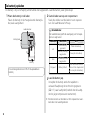 24
24
-
 25
25
-
 26
26
-
 27
27
-
 28
28
-
 29
29
-
 30
30
-
 31
31
-
 32
32
-
 33
33
-
 34
34
-
 35
35
-
 36
36
-
 37
37
-
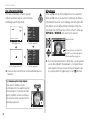 38
38
-
 39
39
-
 40
40
-
 41
41
-
 42
42
-
 43
43
-
 44
44
-
 45
45
-
 46
46
-
 47
47
-
 48
48
-
 49
49
-
 50
50
-
 51
51
-
 52
52
-
 53
53
-
 54
54
-
 55
55
-
 56
56
-
 57
57
-
 58
58
-
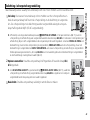 59
59
-
 60
60
-
 61
61
-
 62
62
-
 63
63
-
 64
64
-
 65
65
-
 66
66
-
 67
67
-
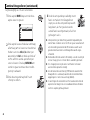 68
68
-
 69
69
-
 70
70
-
 71
71
-
 72
72
-
 73
73
-
 74
74
-
 75
75
-
 76
76
-
 77
77
-
 78
78
-
 79
79
-
 80
80
-
 81
81
-
 82
82
-
 83
83
-
 84
84
-
 85
85
-
 86
86
-
 87
87
-
 88
88
-
 89
89
-
 90
90
-
 91
91
-
 92
92
-
 93
93
-
 94
94
-
 95
95
-
 96
96
-
 97
97
-
 98
98
-
 99
99
-
 100
100
-
 101
101
-
 102
102
-
 103
103
-
 104
104
-
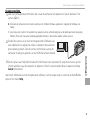 105
105
-
 106
106
-
 107
107
-
 108
108
-
 109
109
-
 110
110
-
 111
111
-
 112
112
-
 113
113
-
 114
114
-
 115
115
-
 116
116
-
 117
117
-
 118
118
-
 119
119
-
 120
120
-
 121
121
-
 122
122
-
 123
123
-
 124
124
-
 125
125
-
 126
126
-
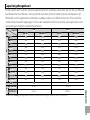 127
127
-
 128
128
-
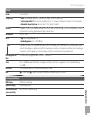 129
129
-
 130
130
-
 131
131
-
 132
132
-
 133
133
-
 134
134
-
 135
135
-
 136
136
Gerelateerde artikelen
-
Fujifilm XQ1 de handleiding
-
Fujifilm XF1 de handleiding
-
Fujifilm X-M1 de handleiding
-
Fujifilm X-A1 de handleiding
-
Fujifilm XP130 de handleiding
-
Fujifilm FinePix XP90 de handleiding
-
Fujifilm FinePix XP90 de handleiding
-
Fujifilm FinePix XP90 de handleiding
-
Fujifilm GFX100S Handleiding
-
Fujifilm FINEPIX X100 de handleiding